Page 1
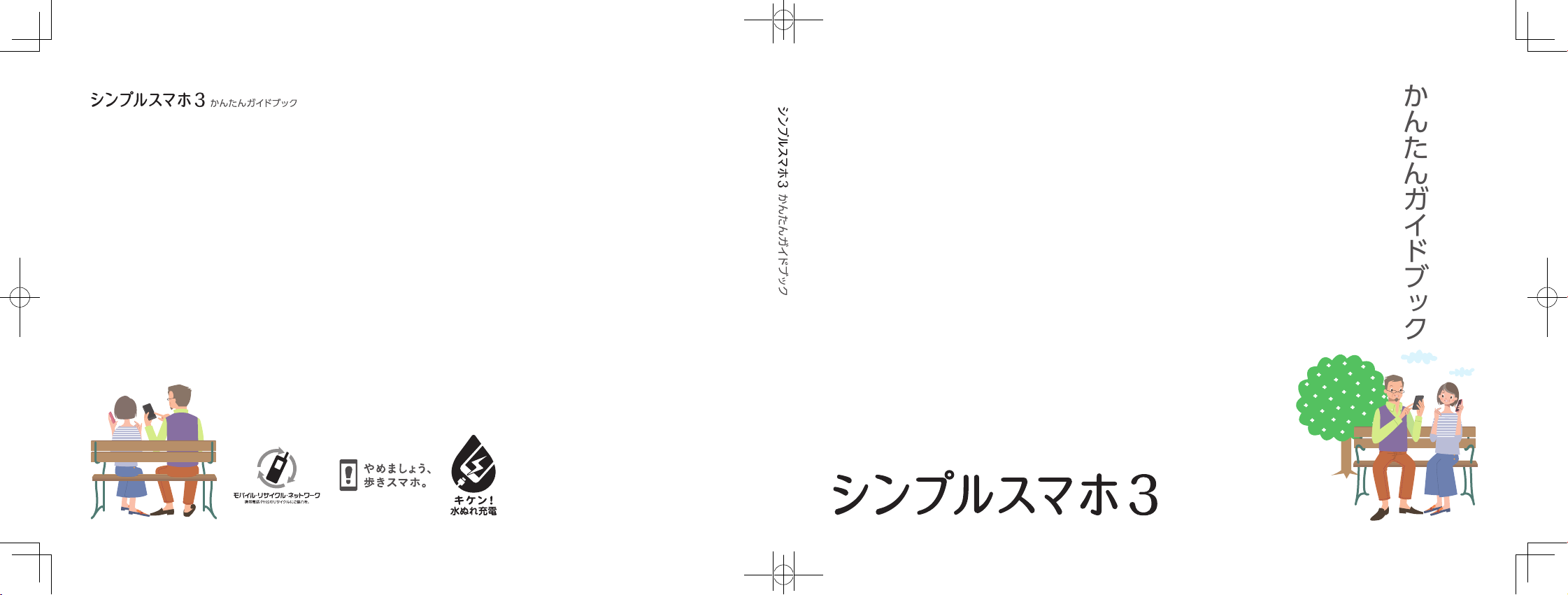
かんたんガイドブック
TINSJB217AFZZ
●.●
16H
TR AI180
①
Page 2
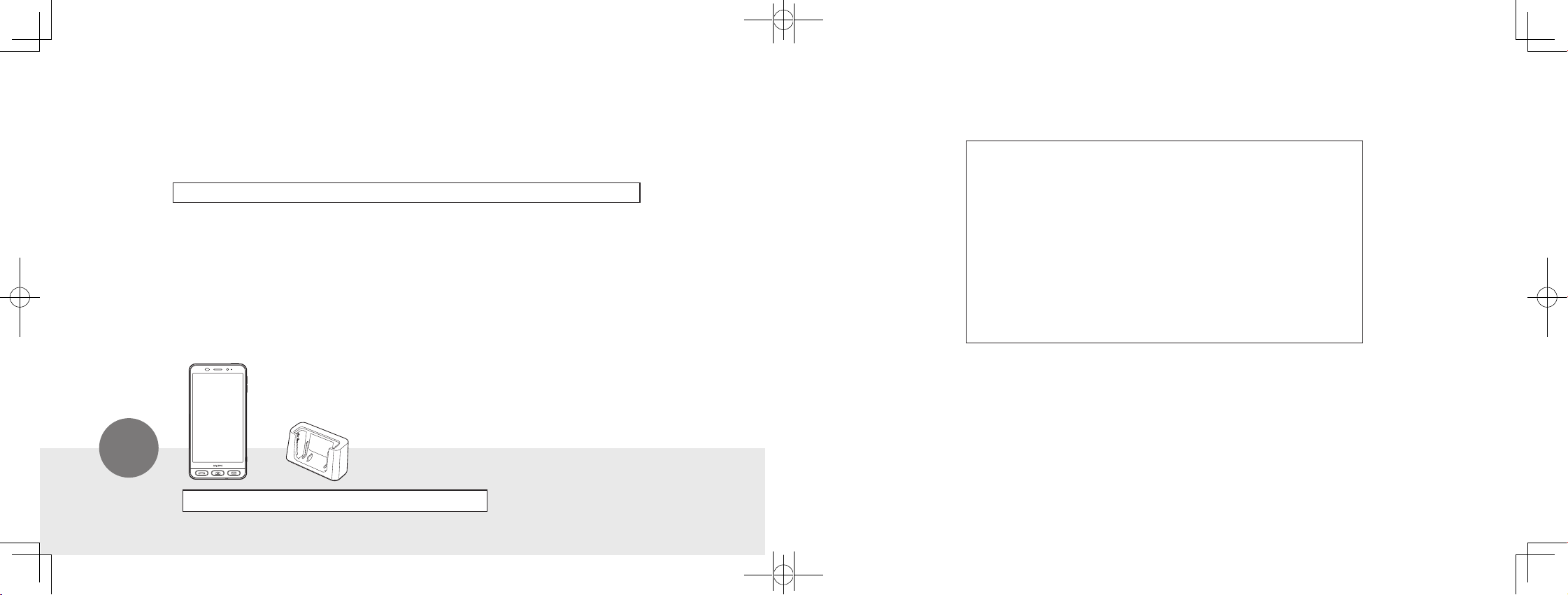
このたびは、シンプルスマホ3をお買い上げいただき、
まことにありがとうございます。
シンプルスマホ3をご利用の前に、本書をご覧になり、正しくお取り扱いください。
本書をご覧いただいたあとは、大切に保管してください。
シンプルスマホ3 かんたんガイドブック
シンプルスマホ3は、4G/4GLTE/3G方式/GSM方式に対応しております。
.
SoftBank 4G
連 合(
ITU
.
本書は、特にことわりのない限り、お買い上げ時の状態で、ホーム画面からの操作方法を説明しています。
設定が変更されていたり、他の機能が動作しているときなどは、動作が異なったり、動作しないことがあります。
.
本書内の画面は実際の画面表示とは異なることがあります。操作の目安としてご利用ください。
.
本機【シンプルスマホ
付属品
は 、第
)の声明に基づきサービス名称として使用しています。
シンプルスマホ3本体
【印刷物】かんたんガイドブック(本書)/保証書(本体)
世代移動通信システム以上の技術に対しても4Gの呼称を認めるという国際電気通信
3.5
】のモデル番号は【
3
卓上ホルダー
(
SHEGB1
509SH
)
】です。
.
電池は本機に内蔵されています。
.
アダプタは付属していません。
AC
フォン用
AC12-HDQC
HDMU
.
本機は
す。本書では
含む)を、以降「
Qualcomm® Quick ChargeTM 2.0対応AC
]をお使いください。
microSD/microSDHC/microSDXC
microSD
SoftBank SELECTION
]、またはACアダプタ(
カード(
microSDHC/microSDXC
カード」と記載いたします。
SD
スマート
アダプタ[
microUSB 1.0A)[SB-AC13-
カードを利用できま
カードを
SB-
2016年9
月 第1版
ソフトバンク株式会社
.
ご不明な点はお求めになった
ソフトバンク携帯電話取扱店にご相談ください。
.
機種名:シンプルスマホ
製造元:シャープ株式会社
.
本書の内容の一部でも無断転載することは禁止されております。
.
本書の内容は将来、予告無しに変更することがございます。
.
本書の内容については万全を期しておりますが、万一ご不審な点や記載漏れなどお気づき
の点がございましたら、お問い合わせ先(A
.
乱丁、落丁はお取り替えいたします。
6-64
3
ページ)までご連絡ください。
この印刷物は、再生紙を使用しています。
Page 3
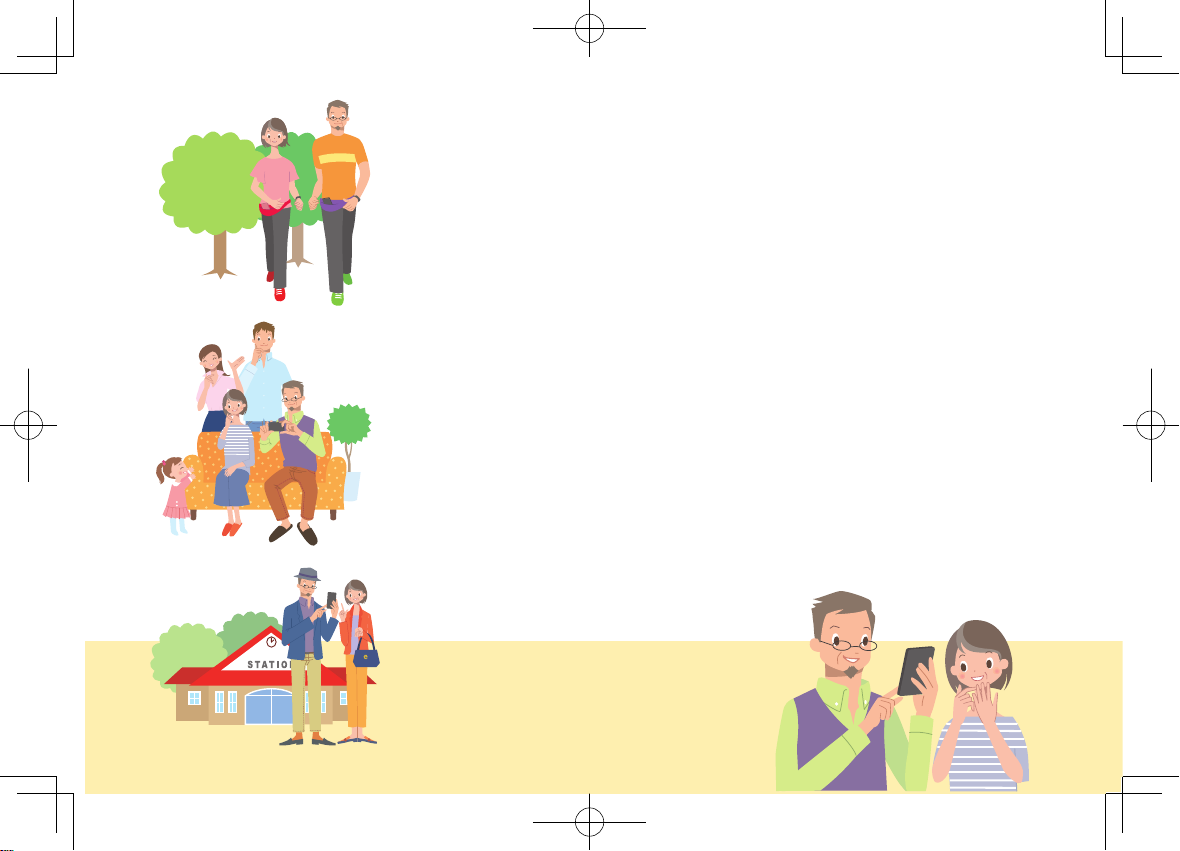
はじめまして。シンプルスマホ3です。
シンプルスマホ3は、あなたのために作られた、特別なスマホです。
日々の生活はもちろん、家族との団らん、旅先やお出かけの場所で、
穏やかな日も、活動的な時期も、そして万一の急を要する場面でも、
あなたをしっかり、優しくサポートします。
さあ、この冊子のページを開き、シンプルスマホ3を、
あなたの大切なパートナーとして、
そして頼れる相棒として、活躍させてください。
シンプルスマホ3で、
できること、楽しみかた
i
Page 4
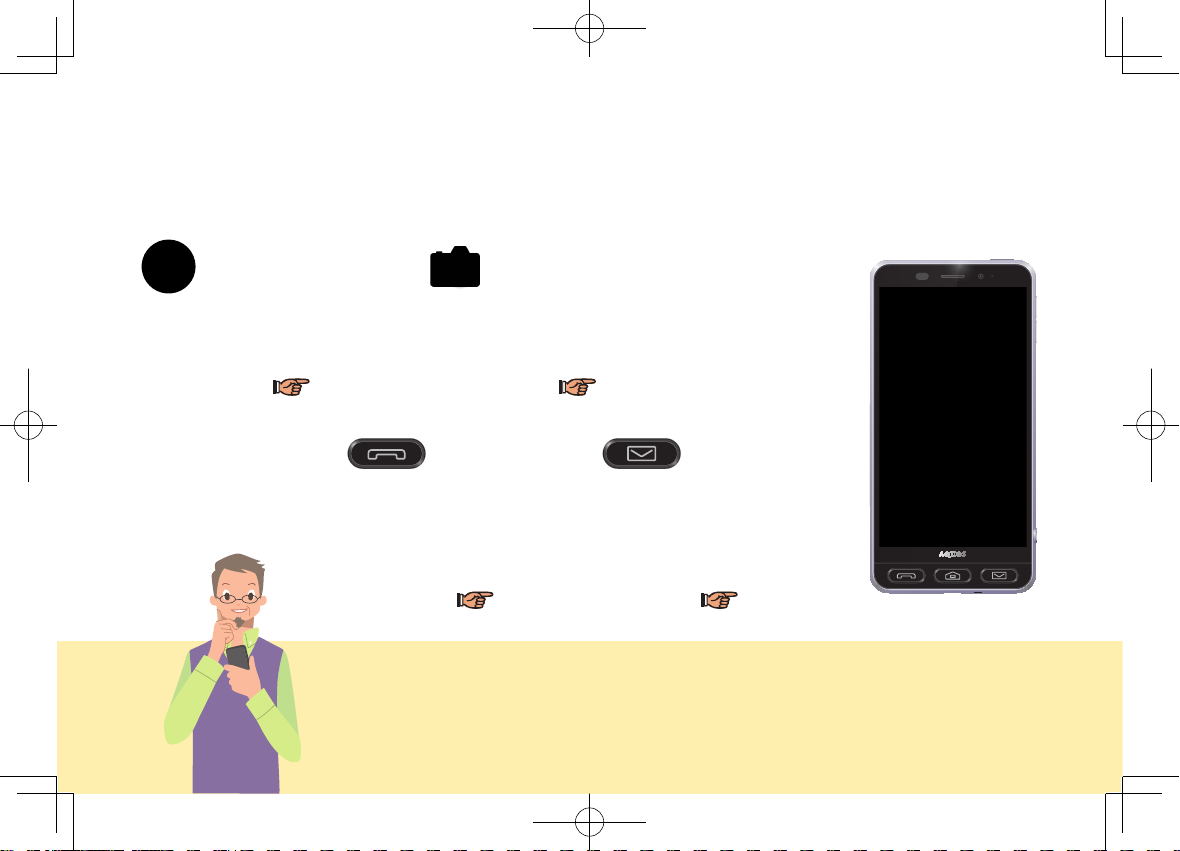
ケータイでおなじみの機能も、
便利に楽しく利用できます
インターネット
スマホ専用サイトや、パソコン用
ホームページを、美しい大画面で
楽しむことができます。
2-16
ii
カメラ
写真やビデオを撮影して、本機で
楽しむことができます。メール送
信や位置情報との連携も可能です。
ページ
タッチ操作で手軽に発信、着信
もキーの点滅でお知らせしま
す。もちろん、電話帳も充実し
ています。
2-2
2-18
電話
ページ
電話やメール、インターネット、カメラ…どれもケータイでおなじみの機能です。
本機では、「大画面」や「タッチ操作」といったスマホならではの特性を生かし、
便利にそして楽しく利用することができます。
ページ
メール
パソコンやスマホ、ケータイに
写真も送れる
メッセージの
ます。
2-11
メールと、短い
S!
が利用でき
SMS
ページ
Page 5
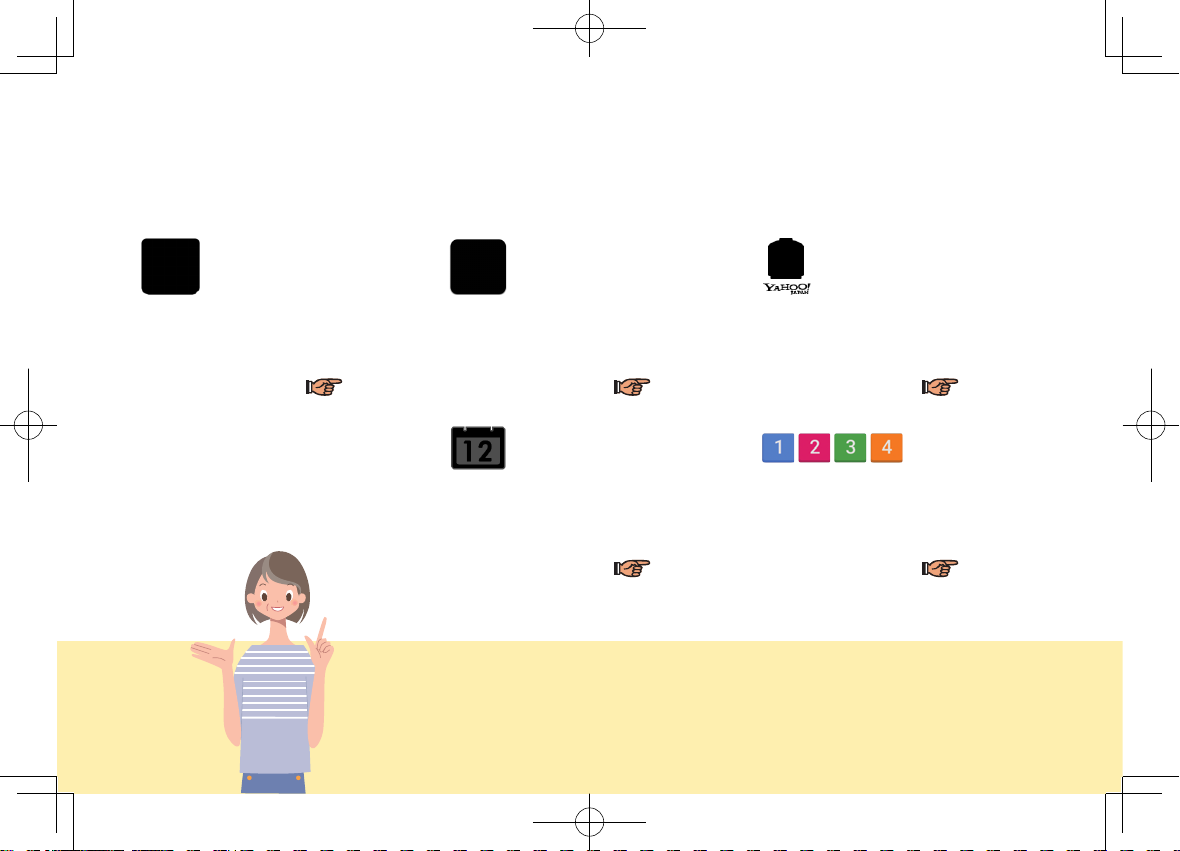
シンプルスマホ3ならではの、
あなたにオススメのアプリです
地図
目的地までの経路(ルート)や、指定
した場所の地図などを確認すること
ができます。
3-2
ページ
スマホでは、機能のことを「アプリ」( 「 アプリケーション」の略)と呼びます。
本機には、あらかじめ数多くのアプリが搭載されていますが、その中でもここで
紹介するアプリは、シンプルスマホ3ならではの自慢の逸品です。
ニュース
最新ニュースやジャンルごとの
ニュースを、手軽にすばやく確認す
ることができます。
3-3
カレンダー
指定した月のカレンダーを確認した
り、カレンダーに予定を登録して管理
することができます。
3-6
ページ
ページ
乗換案内
目的地までの電車などの経路や所要
時間、時刻表、周辺情報などを確認す
ることができます。
3-4
楽ともリンク
家族など、よく連絡する相手を登録
しておけば、簡単な操作で電話や
メールで連絡できます。
3-9
ページ
ページ
iii
Page 6
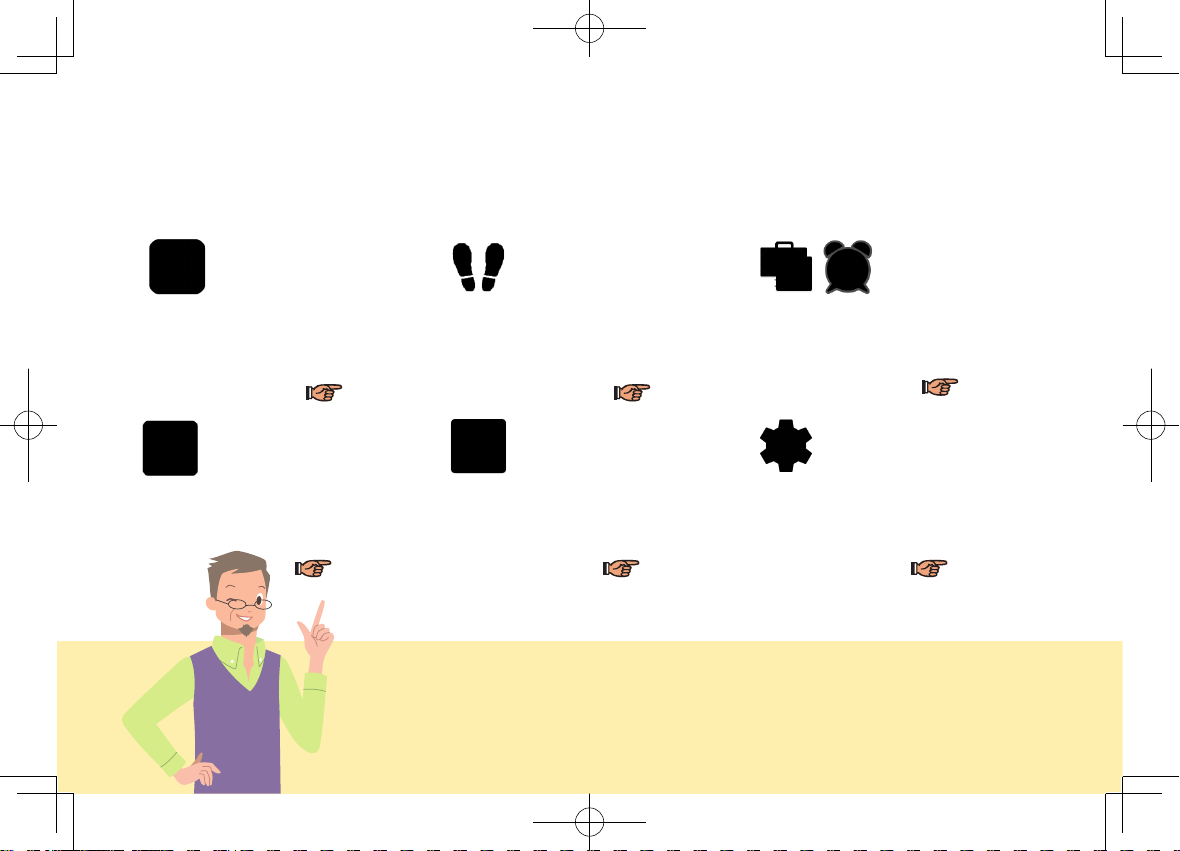
こんなときにこんなアプリが、
あなたの毎日をサポートします
コミュニケーション
無料通話アプリ「
通話やメッセージのやりとりが行え
ます。
4-3
教養/情報収集
「テレビ」(ワンセグ)で生活に潤いを
プラスします。
」を利用して、
LINE
4-14
iv
健康管理
「歩数計」で、日々の健康を管理でき
ます。
ページ
ページ
バックアップ
「あんしんバックアップ」で、電話帳
や予定、メールなどの大切なデータ
を守ります。
4-16
毎日の生活には、いろいろな情報や連絡、管理が欠かせません。
そんなときにも、本機の便利なアプリたちがあなたを側面からサポート。
楽しみな旅行やお出かけにも、大切なパートナーとしていつもお供をします。
4-6
ページ
ページ
旅行の写真を自動的に整理できる
「旅の想い出」や、目覚まし代わりの
「アラーム」が活躍します。
4-9
あんしん機能
「緊急ブザー」や「読んだよメール」、
「元気だよメール」で、日々の安心を
サポートします。
4-18
旅行/お出かけ
ページ
ページ
Page 7
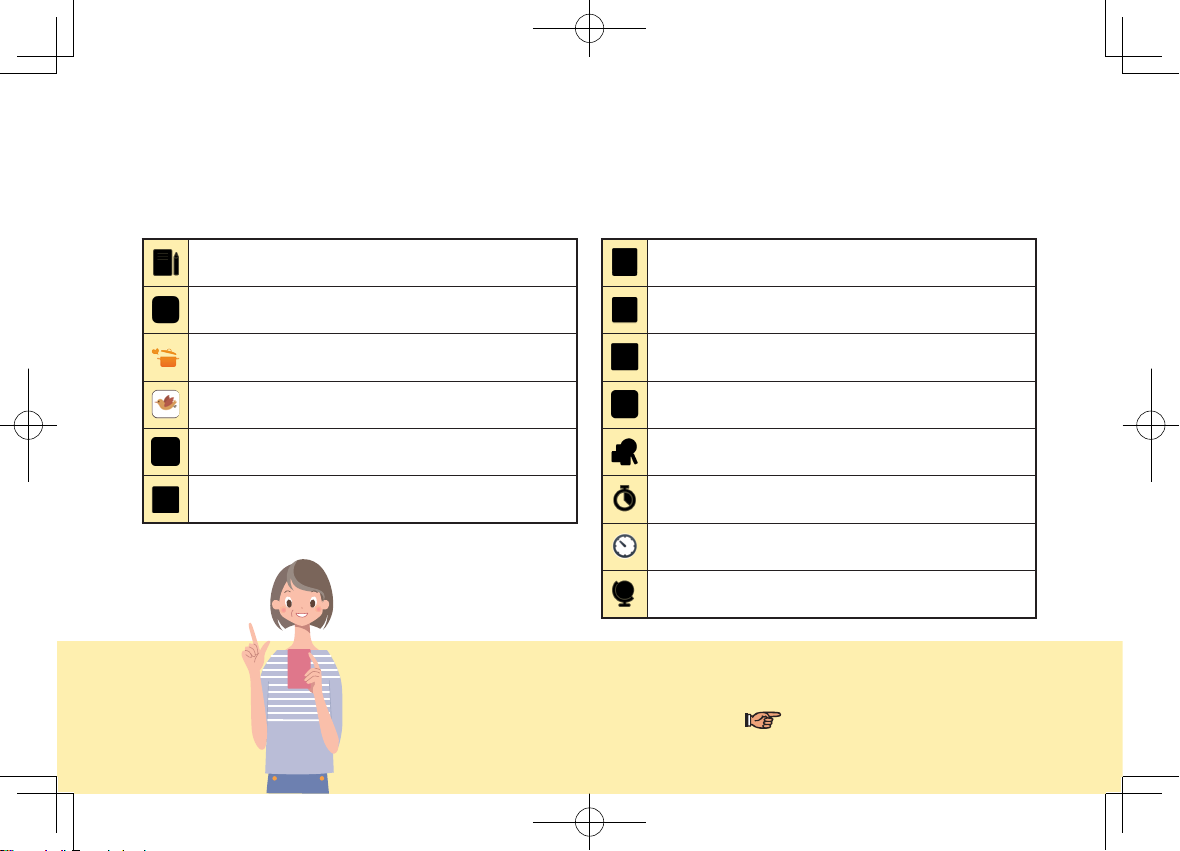
ほかにもこんなアプリが満載、
さあ、スマホ生活を満喫しましょう
「メモ帳」よく利用する文章や覚え書きなどを、手軽に登
録することができます。
「家庭の医学」部位や症状から可能性のある病気を調べた
り、詳細を確認したりすることができます。
「おいしい健康」管理栄養士が厳選した料理のレシピを確
認することができます。
「ことりっぷ」週末の旅行に最適なスポット情報を確認/
共有することができます。
「Gガイド番組表」地デジ、BSなどのテレビ番組表を閲覧
することができます。
「ミュージック」SDカードに保存した音楽を再生するこ
とができます。プレイリストの作成も可能です。
本機には、上記のほか、まだまだたくさんのアプリが搭載されています。
つ試してみて、あなたにピッタリのアプリを探してみてください。
1つ1
.
上記のアプリの使いかたは、「使い方ガイド」(
「
SH SHOW
を確認することができます。
「緊急速報メール」気象庁が配信する緊急地震速報や津波
警報を、受信/確認することができます。
「赤外線送受信」赤外線を利用して、他の機器と写真や情
報などをやりとりすることができます。
「こえ文字トーク」音声を文字に変換して会話をすること
ができます。
「読取カメラ」バーコードや文字などを読み取り、イン
ターネット接続や、アプリへの登録ができます。
「ストップウォッチ」ラップタイムやスプリットタイムを
計測することもできます。
「タイマー」調理時間など、指定した時間が経過したこと
を、アラームなどでお知らせします。
「世界時計」世界のさまざまな地域の時間を確認すること
ができます。
」本機をより使いこなすための各種情報など
ページ)を参照してください。
1-22
v
Page 8
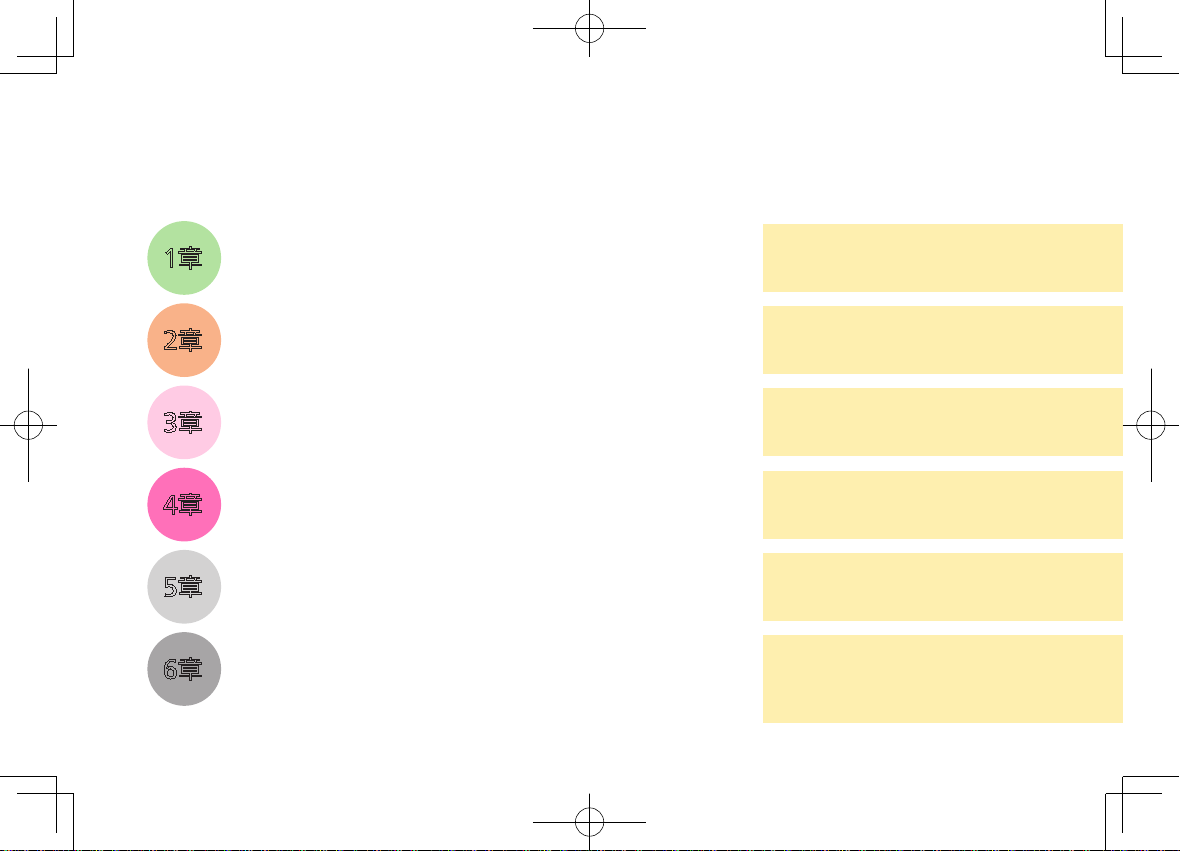
1
章
2
章
3
章
4
章
5
章
6
章
本書の読みかたと
おもな目次です
vi
基本操作を覚えましょう
電源やタッチパネル操作など、基本的な使いかたを説明しています。お使
いになる前に、必ずお読みください。
おなじみの機能を使ってみましょう
電話やメール、インターネット、カメラといった、ケータイでもおなじみ
の機能の基本操作を説明しています。
あなたにオススメのアプリです
地図やニュースなど、ネットワークを利用したアプリを中心に、天気予報
や楽ともリンクなど、オススメのアプリを説明しています。
こんなときはこんなアプリを
健康管理やコミュニケーション、旅行/お出かけ、あんしん機能など、目
的別に便利なアプリの使いかたを説明しています。
もっと便利に使いこなすために
アプリの追加、スマホの設定などと、これまでの章で紹介したおもなアプ
リの、詳しい使いかたを説明しています。
困ったとき/詳しく知りたいとき
困ったときの対処方法や、索引、お問い合わせ先をはじめ、本機の使用に
あたっての注意事項などをまとめています。
各部の名前・・・・・・・・・・・・・・・・・・・
充電・・・・・・・・・・・・・・・・・・・・・・・・・
タッチパネル・・・・・・・・・・・・・・・・・
電話・・・・・・・・・・・・・・・・・・・・・
電話帳・・・・・・・・・・・・・・・・・・・
メール・・・・・・・・・・・・・・・・
地図・・・・・・・・・・・・・・・・・・・・・・・・・
ニュース・・・・・・・・・・・・・・・・・・・・・
乗換案内・・・・・・・・・・・・・・・・・・・・・
セキュリティ・・・・・・・・・・・・・・・・・
コミュニケーション・・・・・・・・・・・
健康管理・・・・・・・・・・・・・・・・・・・・・
アプリの追加・・・・・・・・・・・・・・・・・
スマホの設定・・・・・・・・・・・・・・・・・
電話・・・・・・・・・・・・・・・・・・・・・・・・・
プロフィール・・・・・・・・・・・・・・・・
カード ・・・・・・・・・・・・・・・・・・・
SD
おもな仕様・・・・・・・・・・・・・・・・・・
使用材料・・・・・・・・・・・・・・・・・・・・
2-2、2-4
2-6、2-9
2-11、2-14
1-2
1-4
1-6
3-2
3-3
3-4
4-2
4-3
4-6
5-2
5-4
5-6
6-11
6-12
6-14
6-16
Page 9
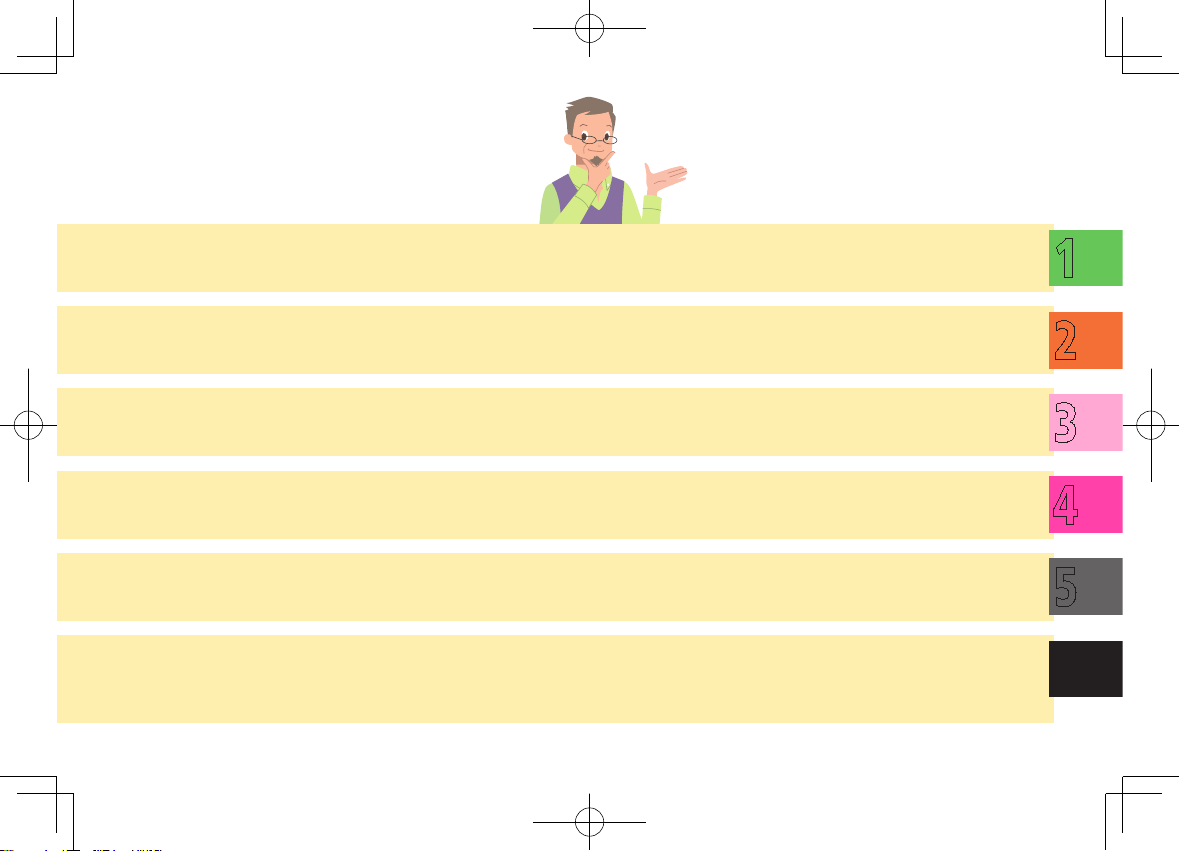
電源
1
2
3
4
5
6
ホーム画面・・・・・・・・・・・・・・・・・・
通知パネル・・・・・・・・・・・・・・・・・・
・・・・・・・・・・・・・・・・・・・・・
ON
1-8
1-10
1-17
画面・・・・・・・・・・・・・・・・・・
マナーモード・・・・・・・・・・・・・・・・
使い方ガイド・・・・・・・・・・・・・・・・
1-19、1-20
1-21
1-22
※詳しい目次は、各章の扉にあります。
文字入力・・・・・・・・・・・・・・
Google
アカウント ・・・・・・・・・・
1-23、1-25
1-29
インターネット・・・・・・・・・・・・・・
カメラ・・・・・・・・・・・・・・・・・・・・・・
アルバム・・・・・・・・・・・・・・・・・・・・
カレンダー・・・・・・・・・・・・・・・・・・・
天気予報・・・・・・・・・・・・・・・・・・・・・
楽ともリンク・・・・・・・・・・・・・・・・・
旅行/お出かけ・・・・・・・・・・
教養/情報収集・・・・・・・・・・・・・・
バックアップ・・・・・・・・・・・・・・・・
電話帳・・・・・・・・・・・・・・・・・・・・・・・
メール・・・・・・・・・・・・・・・・・・・・・・
インターネット・・・・・・・・・・・・・・
安全上のご注意・・・・・・・・・・・・・・
お願いとご注意・・・・・・・・・・・・・・
防水・防塵・耐衝撃性能・・・・・・
知的財産権・・・・・・・・・・・・・・・・・・
4-9、4-13
2-16
2-18
2-20
3-6
3-8
3-9
4-14
4-16
5-8
5-10
5-12
6-18
6-29
6-41
6-46
あんしん機能・・・・・
カメラ・・・・・・・・・・・・・・・・・・・・・・
地図・・・・・・・・・・・・・・・・・・・・・・・・
カレンダー・・・・・・・・・・・・・・・・・・
比吸収率(
General Notes
索引・・・・・・・・・・・・・・・・・・・・・・・・
保証とアフターサービス・・・・・・
SAR)
4-18、4-19、4-20
・・・・・・・・・・・・・・
・・・・・・・・・・・・・・
5-14
5-16
5-17
6-52
6-56
6-58
6-63
Kitchen
よくある質問・・・・・・・・・・・・・・・・・
初期設定・・・・・・・・・・・・・・・・・・・・・
お問い合わせ先・・・・・・・・・・・・・・
・・・・・・・・・・・・・・・・・・・・
5-18
6-2
6-7
6-64
vii
Page 10
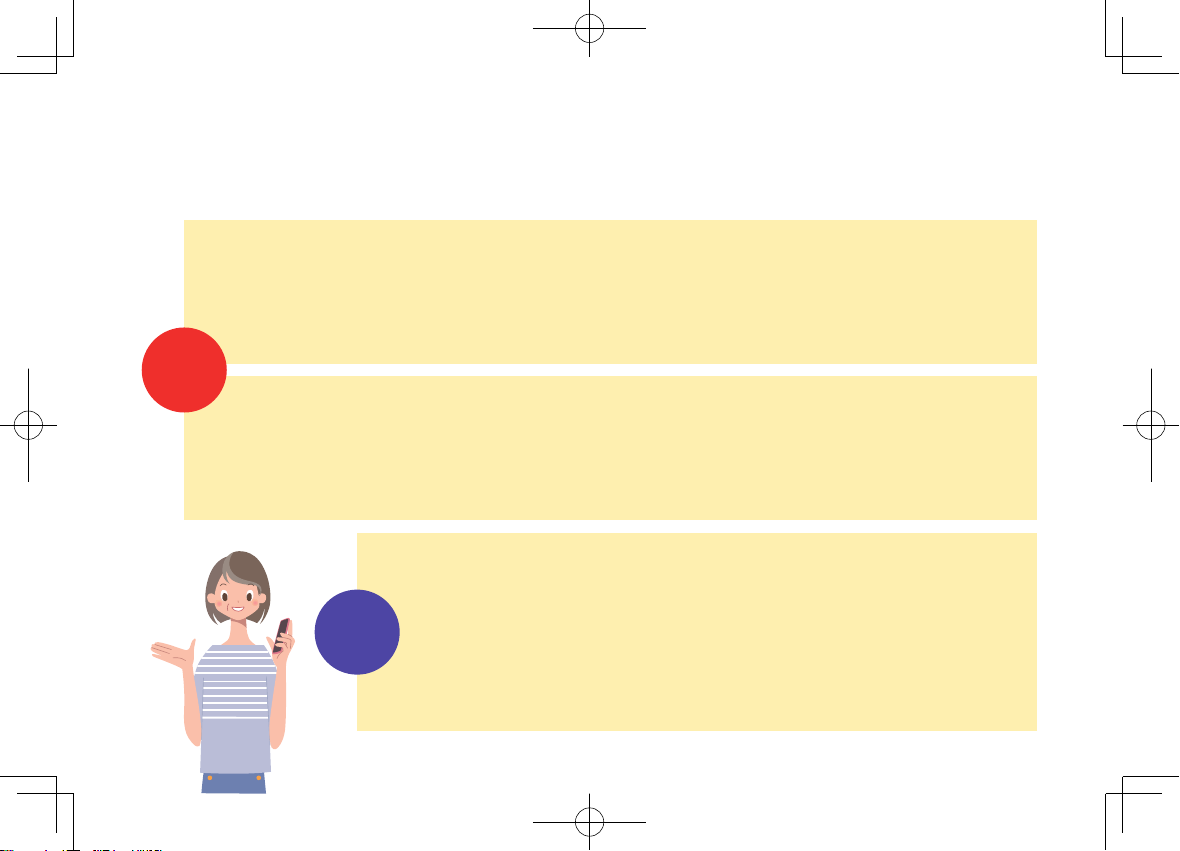
安全やマナーについて
知っておいてください
viii
安全
やめましょう、歩きスマホ
ケータイ・スマホを操作しながらの歩行は大変危
険です。画面に集中し周囲への注意が散漫になり、
思わぬ事故につながる場合があります。
分解・改造・加熱しない
発火・破裂・感電などの恐れがあり、非常に危険です。
絶対に行わないでください。また、
ホルダーは、指定品以外は使用しないでください。
アダプタや卓上
AC
公共の場所では
周囲への気配りを忘れずに
マナー
映画館や美術館、レストラン、ホテルの
ロビーなど、公共の場所や交通機関な
どでは、場所に応じて電源を切ったり、
通話を控えましょう。
運転中は絶対に使用しない
事故の原因となりますので、絶対におやめください。
法律でも、運転中の使用は禁止されています(自転車
も安全運転義務違反になる場合があります)。
航空機内や病院内は要注意
航空会社や医療機関の指示に従って、適切にお使
いください。本機の電波により、運航の安全や医療
機器に影響をおよぼす可能性があります。
混雑した場所では
通信できない状態に
付近にペースメーカなどを装着されて
いる方がいると、誤動作などの影響を与
えることがあります。事前に電源を切る
か、機内モードに設定してください。
Page 11
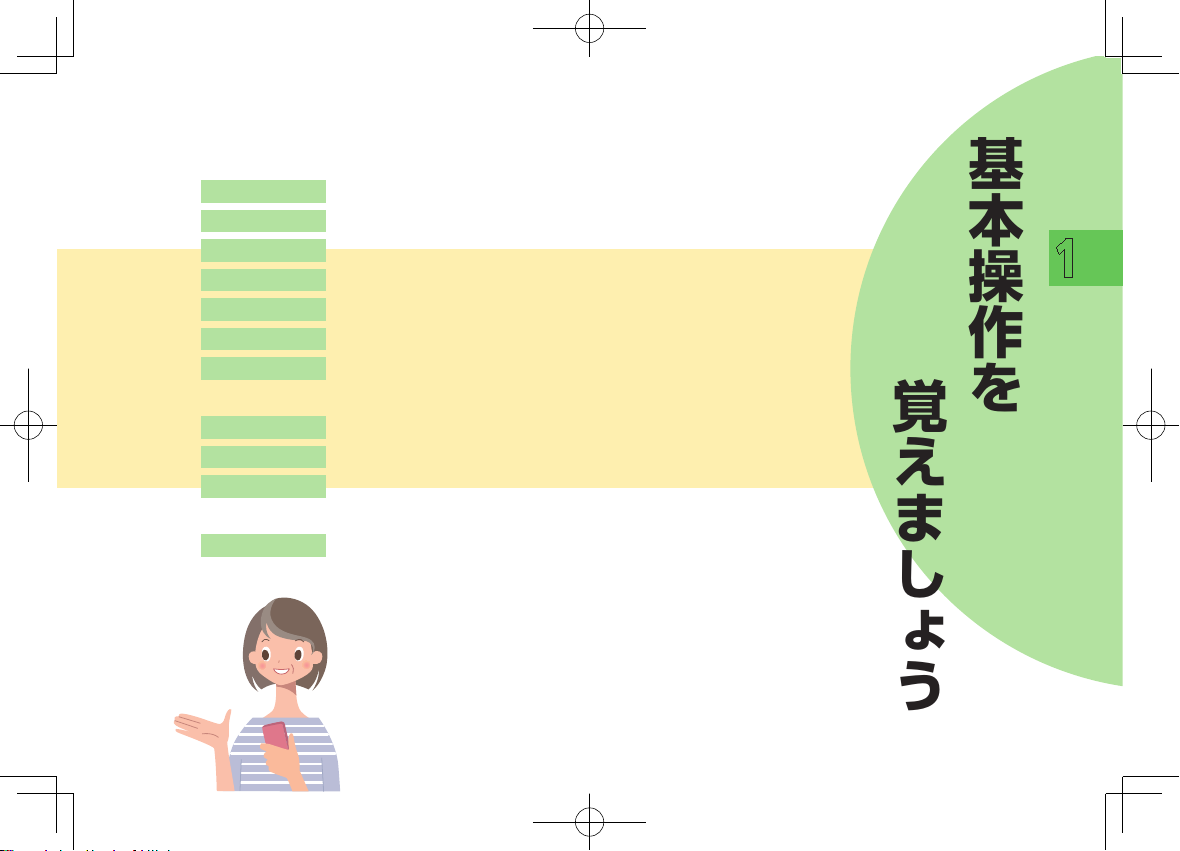
基本操作を
覚えましょう
各部の名前
充電
タッチパネル
電源
ON
ホーム画面
通知パネル
画面
マナーモード
使い方ガイド
文字入力
アカウント
Google
各部の名前とキーのはたらきを覚えましょう・・・・・・・・・
充電は卓上ホルダーに置くだけで
指で触れて、離して、なぞり、開いて、閉じて操作します ・・・
電源を入れて、使う前の準備をしましょう・・・・・・・・・・・・
「ホーム画面」それはスマホ操作の入口です・・・・・・・・・・
本機の状態は画面のアイコンと通知パネルで確認・・・・
画面が見えにくい!そんなときは、拡大鏡で画面を拡大 ・・・
縦向き/横向き、画面回転自由自在・・・・・・・・・・・・・・・・・
マナーモードは本機側面の?|で設定/解除 ・・・・・・・・・
詳しい使いかたはスマホの画面で確認・・・・・・・・・・・・・・
文字入力は画面に表示されるソフトキーボードで・・・・
基本はひらがな、漢字/カタカナ/英字へも変換OK・・・・
Google
アカウントを設定したいときは ・・・・・・・・・・・
この章では、電源の入れかた/切りかたをはじめ、タッチ
パネル操作や画面のしくみなど、基本的な使いかたを説
明しています。お使いになる前に、必ずお読みください。
・・・・・・・・・・・・・・・
OK
1-2
1-4
1-6
1-8
1-10
1-17
1-19
1-20
1-21
1-22
1-23
1-25
1-29
1
1-1
Page 12
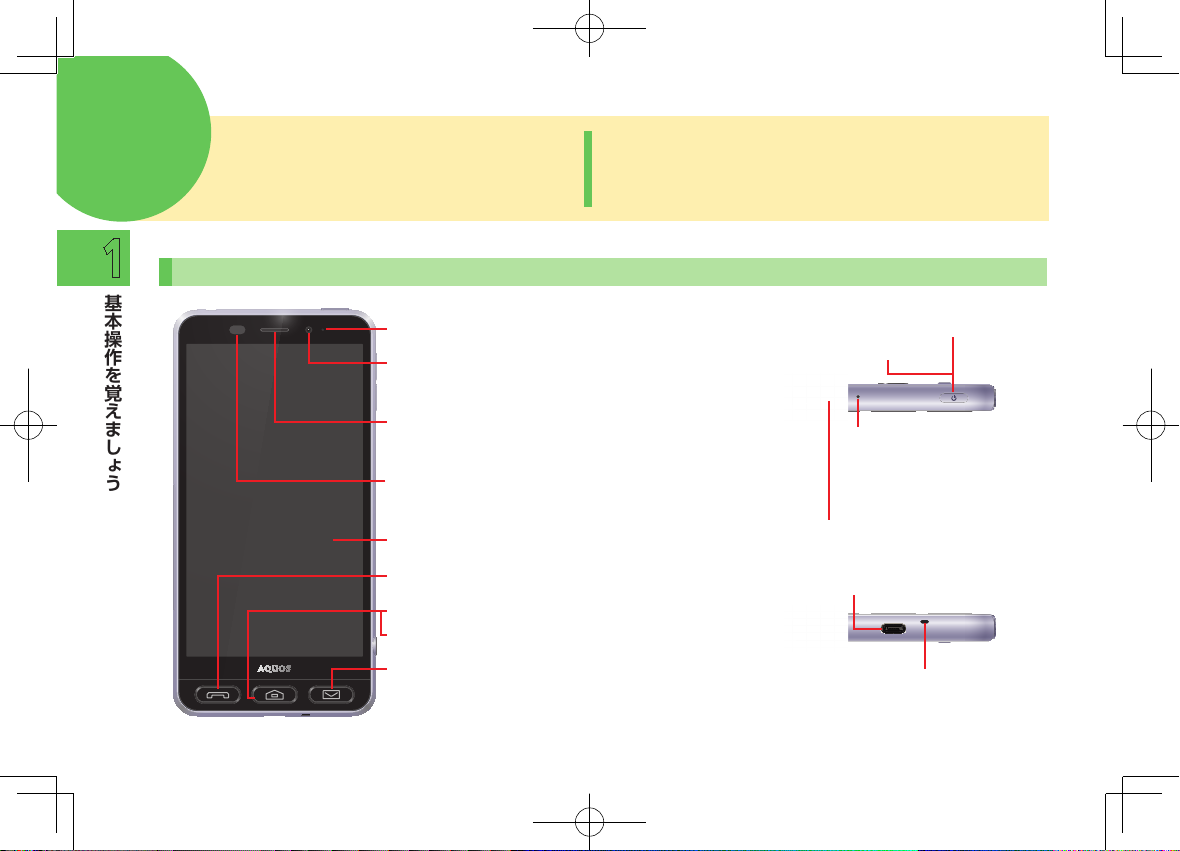
各部の 名前
各部の名前とキーの はたらきを覚えましょう
※キーのはたらきは、本機の状態や利用中の機能などによって異なることがあります。
1
基本操作を覚えましょう
正面/天面/底面
最初に本機を順に眺めながら、各部の名前とキーやス
イッチのはたらきを見ていきましょう。
.
[長押し]はキーを長く押したときの動作です。
1-2
充電/通知ランプ
インカメラ
自分を撮影できます
受話口/スピーカー
相手の声が聞こえます
近接/明るさセンサー
距離や明るさを検知します
ディスプレイ(画面)
電話を利用(起動)/電話着信をお知らせ
ホーム画面に戻る
[長押し]
メールを利用(起動)/メール着信をお知らせ
Google Now
を利用(起動)
[長押し]電源を入れる/切る
画面を点灯/消灯
マイク
動画撮影時やスピーカー
ホンを使用して話すとき
に利用します。
イヤホンマイク端子
外部接続端子
送話口/マイク
こちらの声を送ります
Page 13
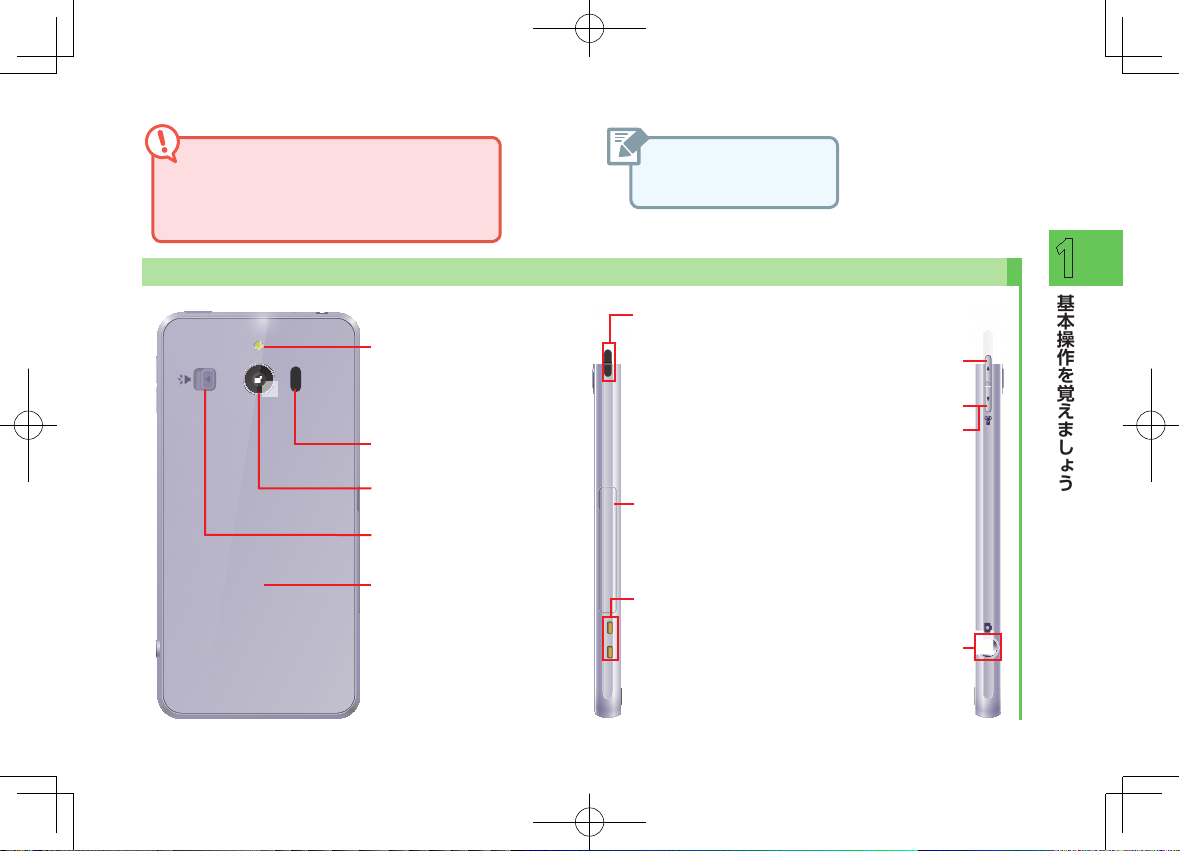
通話時や留守録再生時など受話口に耳をあてて
聞くとき以外は、耳を受話口に近づけないでくださ
い。受話口はスピーカーと兼用しており、突然の着信
音やアラーム音などの鳴動により、耳に障害を与え
ることがあります。
通話時は、送話口/マイクを
手でふさがないようにご注意
ください。
モバイルライト
撮影時などに点灯できま
す
赤外線ポート
カメラ
緊急ブザーを動作/停止
背面カバー
(取り外せません)
背面/側面
ストラップ取り付け穴
音量を上げる
音量を下げる
[長押し]マナーモードを設定/解除
(ホーム画面/ロック画面)
カード・
SD
カード挿入口キャップ
充電端子(卓上ホルダー用)
USIM
[長押し]カメラを利用(起動)/
カメラ起動中はシャッター
1
基本操作を覚えましょう
1-3
Page 14
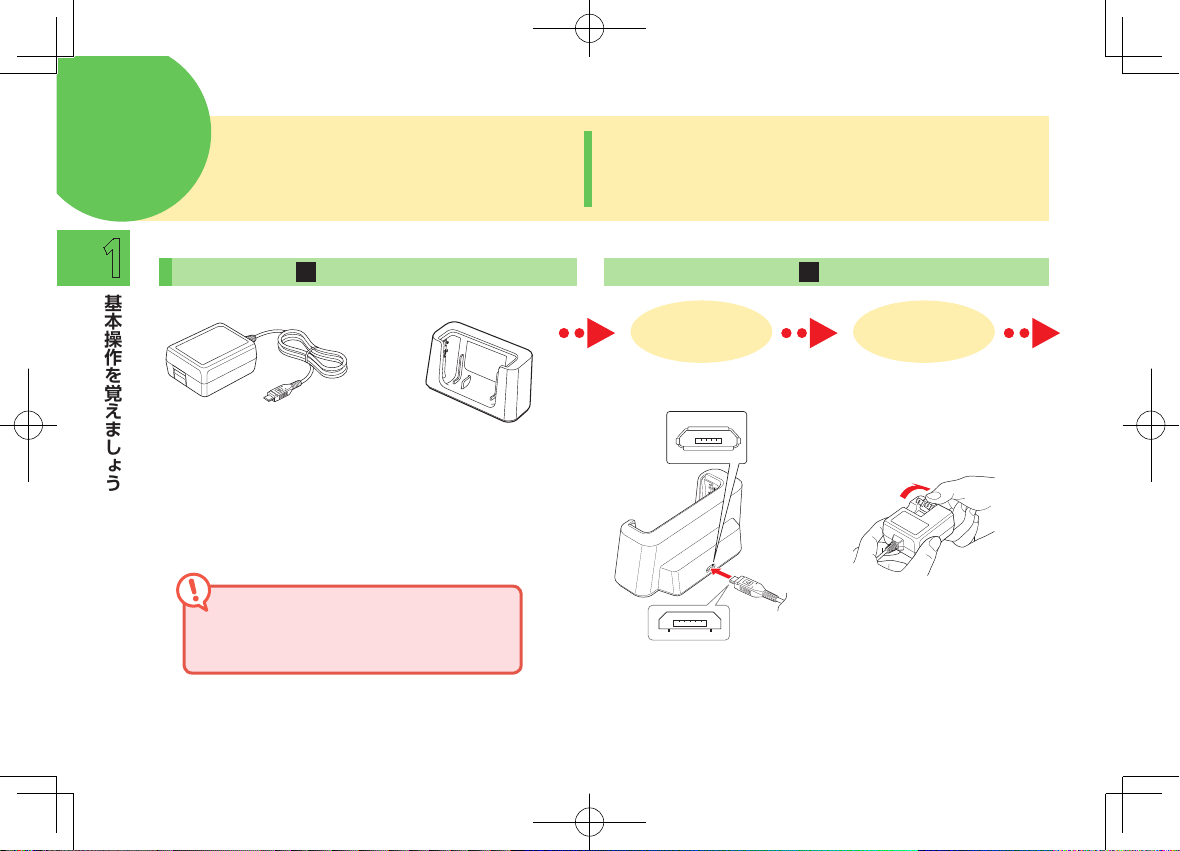
充電
充電は卓上ホルダーに
置くだけで
OK
お使いになる前に、本機を充電しておきましょう。
本機を卓上ホルダーに置くだけで、充電が行えます。
ACアダプタは付属していません。
.
Qualcomm® Quick ChargeTM 2.0対応AC
たは
アダプタ(
AC
microUSB 1.0A)[SB-AC13-HDMU
SoftBank SELECTION
アダプタ[
スマートフォン用
SB-AC12-HDQC
]をお使いください。
]、ま
1
基本操作を覚えましょう
1-4
※ACアダプタ[
アダプタ
AC
SB-AC12-HDQC
1
準備するもの
]を使用して充電する方法を説明します。
卓上ホルダー
(別売)
アダプタおよび卓上ホルダーは、防水対応し
AC
ていません。本機が濡れているときは、絶対に充電
しないでください。また、濡れた手で
卓上ホルダーに触れると、感電の原因となります。
AC
(付属品)
アダプタや
アダプタの
AC
USB
プラグを卓上ホル
ダーに差し込む
2
卓上ホルダーの準備を
アダプタの電源
AC
プラグを起こす
Page 15
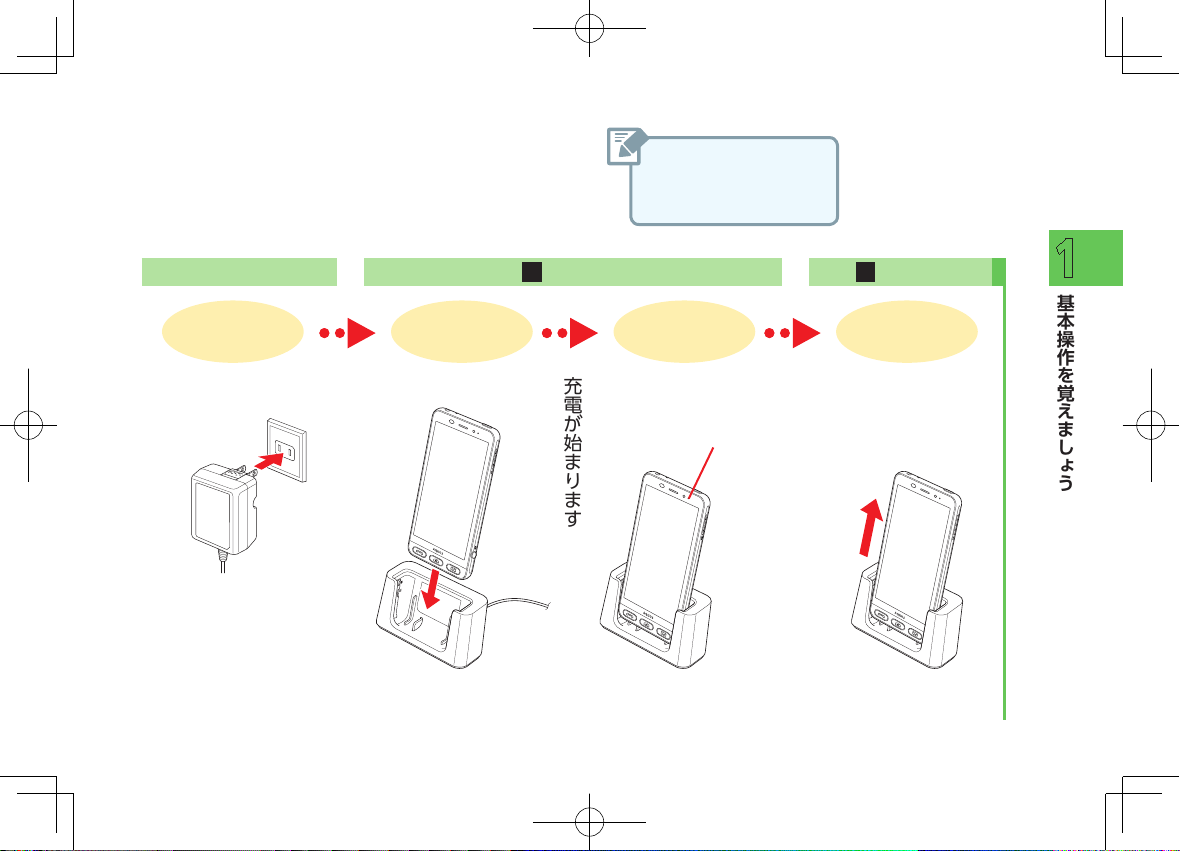
充電が始まらないときや、充
電/通知ランプが点滅してい
るときは、
してください。
ページを参照
6-3
する
電源プラグを家庭用
コンセントに
AC
差し込む
家庭用ACコン セ ント
100V
本機を卓上ホル
ダーに取り付ける
3
充電する
充電中は
充電/通知ランプが
充電が始まります
充電完了間近になると充電/通知
ランプが緑色に点灯、完了すると消灯
赤色に点灯
充電/通知
ランプ
4
充電完了
本機を卓上ホル
ダーから取り外す
1
基本操作を覚えましょう
1-5
Page 16
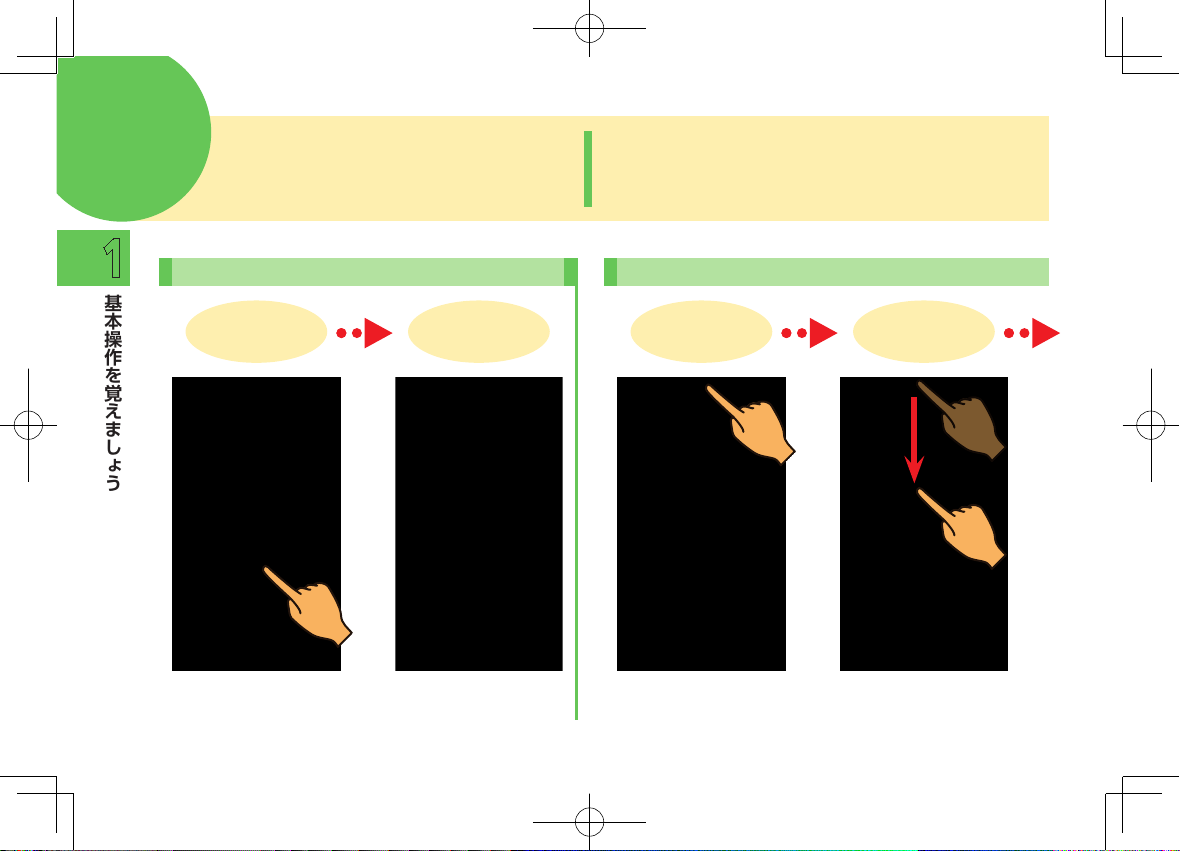
タッチ パネル
指で触れて、離して、なぞり、 開いて、閉じて操作します
スマホの操作の基本は、タッチパネル。指で直接画面に触
れて操作します。単に触れるだけではありません。
指の動きで、いろいろな指示をスマホに伝えることがで
きます。
1
基本操作を覚えましょう
1-6
画面に
軽く触れる
タップ
すぐに指を
離す
画面に
軽く触れる
そのまま目的の
位置までなぞる
ドラッグ
Page 17
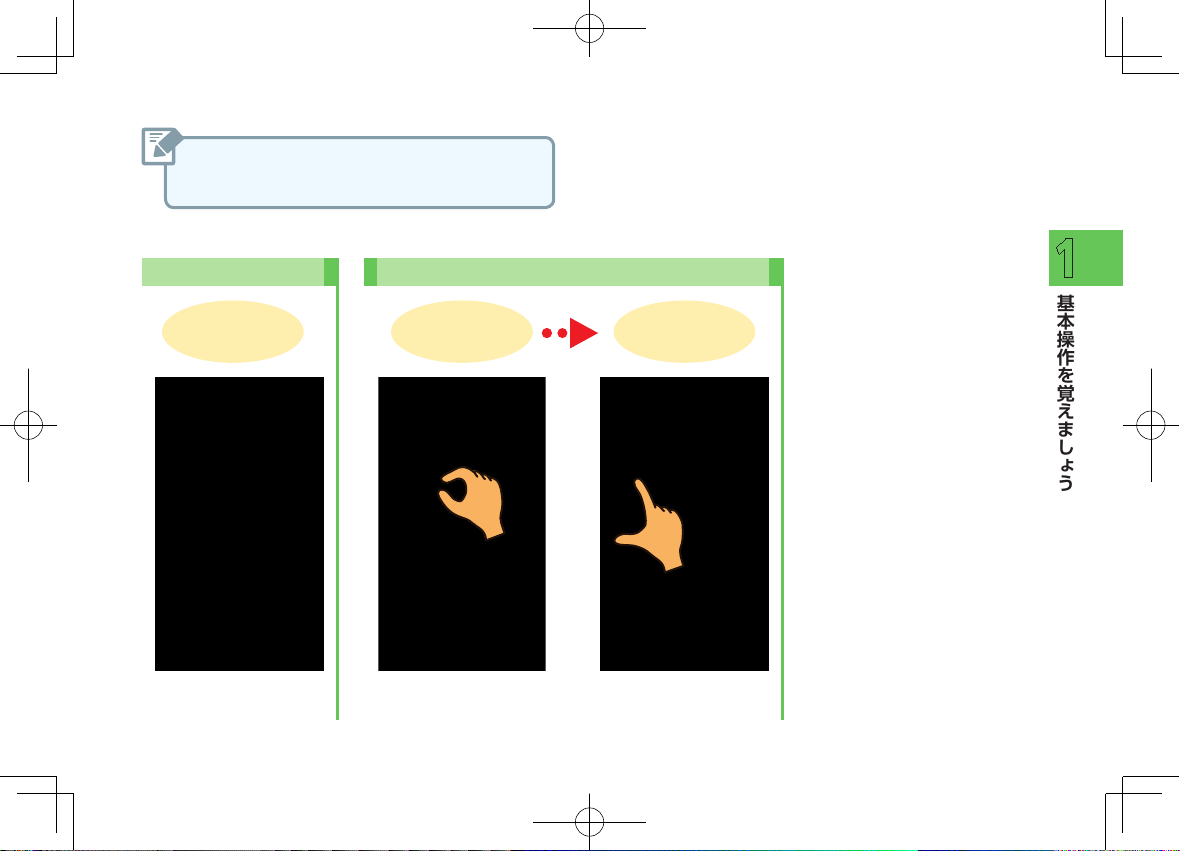
ドラッグは隠れている画面を表示したり、前後の写真や
メールを確認したりするときなどに使います。また、ピンチ
は、写真を拡大/縮小するときなどに使います。
指を離す
本の指で
2
画面に触れる
ピンチ
そのまま指を
開く/閉じる
開く:拡大
閉じる:縮小
1
基本操作を覚えましょう
1-7
Page 18
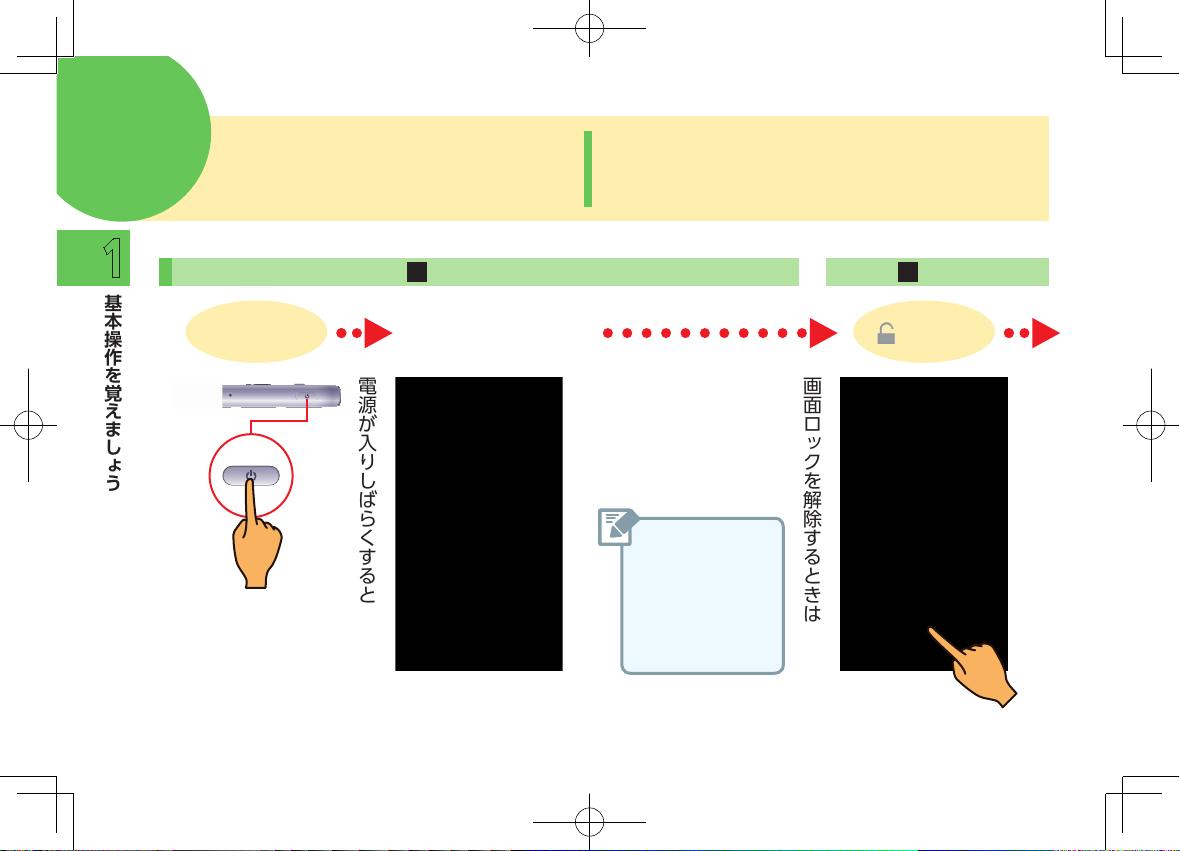
電源
ON
電源を入れて、使う前の 準備をしましょう
※記載以外の確認画面などが表示されたときは、画面に従って操作してください。
1
基本操作を覚えましょう
Cp
を長く押す
(長押し)
1
電源を入れる
電源が入りしばらくすると
ロック画面
電源を入れて、使い始めましょう。電源を入れると、誤操
作を防ぐためのロック画面が表示されます。まず、画面の
ロックを解除して、スマホの扉を開きましょう。
電源を入れたあとや
オールリセットしたあ
とに、初期設定画面が
表示されたときは、本
機の初期設定を行って
ください。詳しくは、
ページを参照し
6-7
てください。
画面ロックを解除するときは
2
画面ロック
に触れる
1-8
Page 19
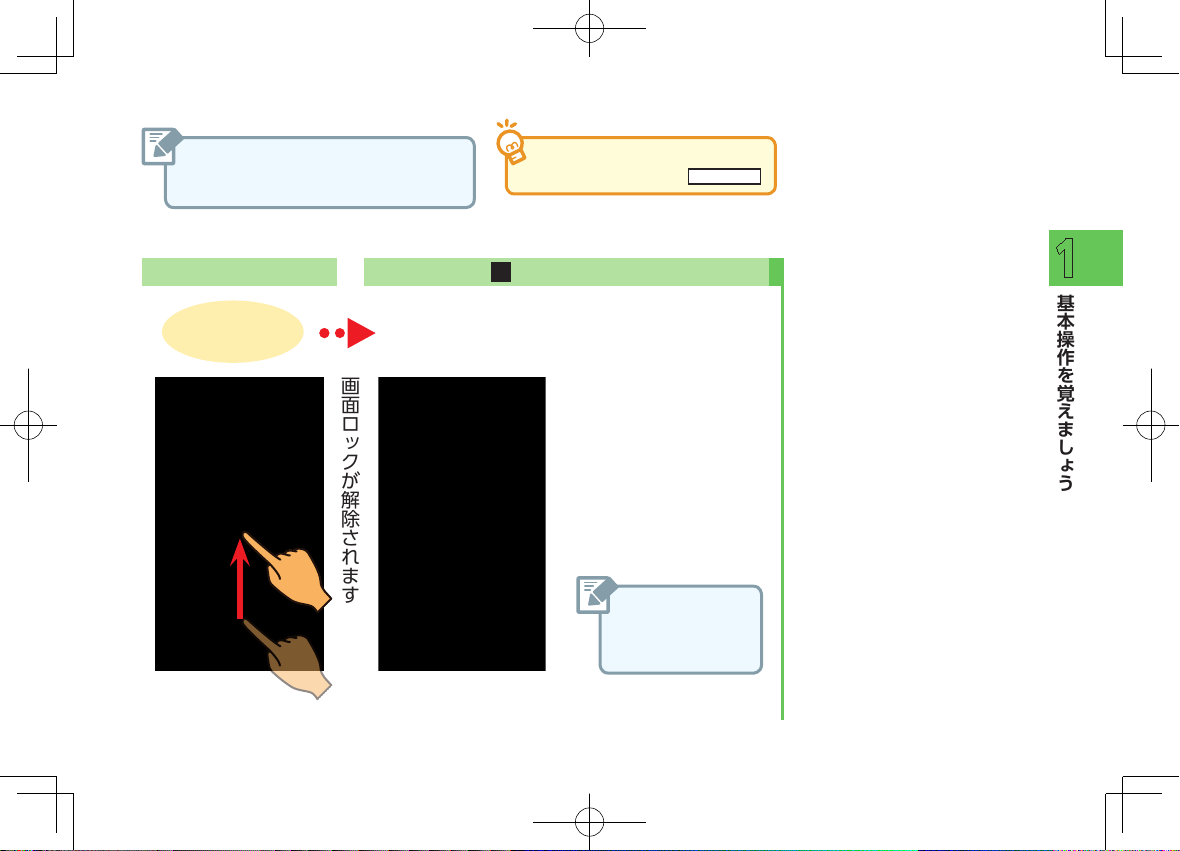
画面ロックは、本機をしばらく操作しなかっ
たときにも設定されます。ロック解除操作はよ
く使いますので、ぜひ覚えておいてください。
電源を切るとき
Cp
を長く押す(長押し)
電源を切る
Z
を解除する
そのまま指を上に
動かし離す
画面ロックが解除されます
3
ホーム画面表示
左の画面は、本機の
操作の入口の画面で、
「ホーム画面」と呼びま
す。
1
基本操作を覚えましょう
1-9
Page 20
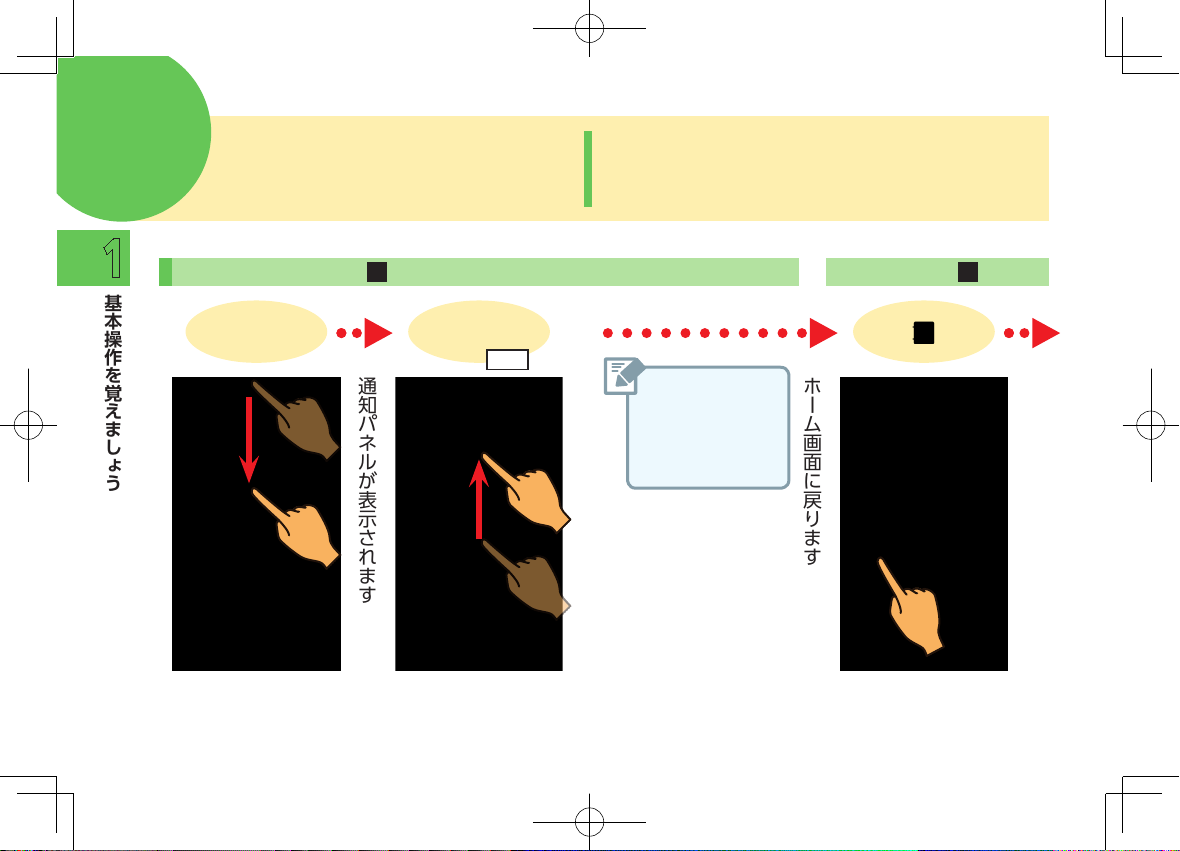
ホーム 画面
「ホーム画面」それは
スマホ操作の入口です
本機のおもな操作は、「ホーム画面」からスタートします。
ここでは、ホーム画面を上から順に操作していきましょ
う。「タップ」、「ドラッグ」が基本です。
1
基本操作を覚えましょう
1-10
画面上部
(ステータスバー)
を下へドラッグ
ホーム画面で
1
通知パネルを表示する
通知パネル下部か
ら上へドラッグ
通知パネルが表示されます
(または
戻る
)
通知パネルでは、お
知らせの確認や、本機
の設定などが行えま
す。詳しくは、
ページを参照してくだ
さい。
1-17
ホーム画面に戻ります
2
機能
Page 21
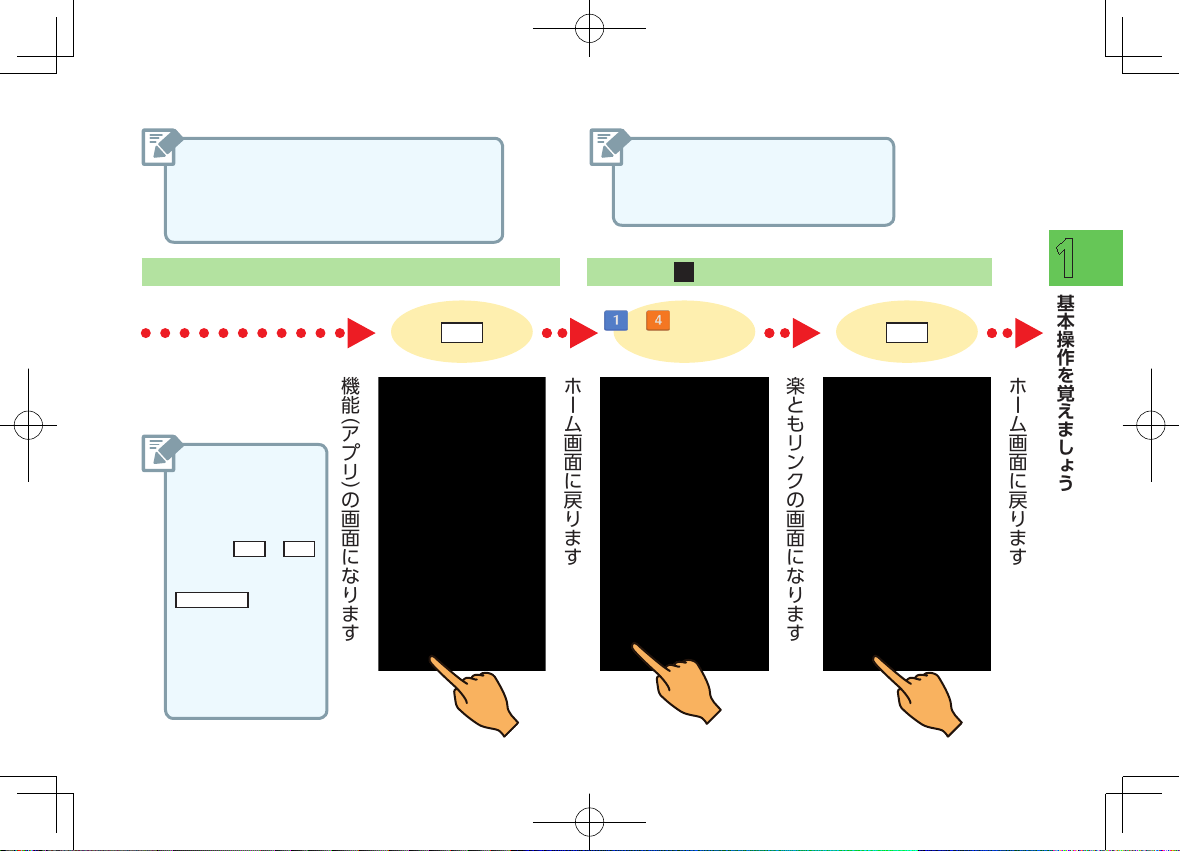
次ページに続きます
O
アカウントでログインしていないとき、
Google
アカウントが必要なアプリを起動すると、
Google
ログインを促す画面が表示されます。
ウントでログインするための詳しい手順は
ページを参照してください。
(アプリ)を利用する
機能 ︵アプリ︶ の画面になります
アプリを初めて起動
したとき、アクセス権
限の許可を求める画面
が表示されることがあ
ります。内容をご確認
のうえ、
の順にタップしてくだ
さい。
しますと、アプリが正
常に動作しないことが
あります。
詳しくは、「使い方ガイ
ド」( A
を参照してください。
許可しない
次へZ許可
をタップ
ページ)
1-22
Google
戻る
アカ
1-29
ホーム画面に戻ります
よく連絡する相手を楽ともリンクに登
録すると、簡単な操作で電話やメールが利
用できます。詳しくは、
してください。
3
楽ともリンクを利用する
ページを参照
3-9
〜 のいずれか
をタップ
楽ともリンクの画面になります
1
基本操作を覚えましょう
戻る
ホーム画面に戻ります
1-11
Page 22
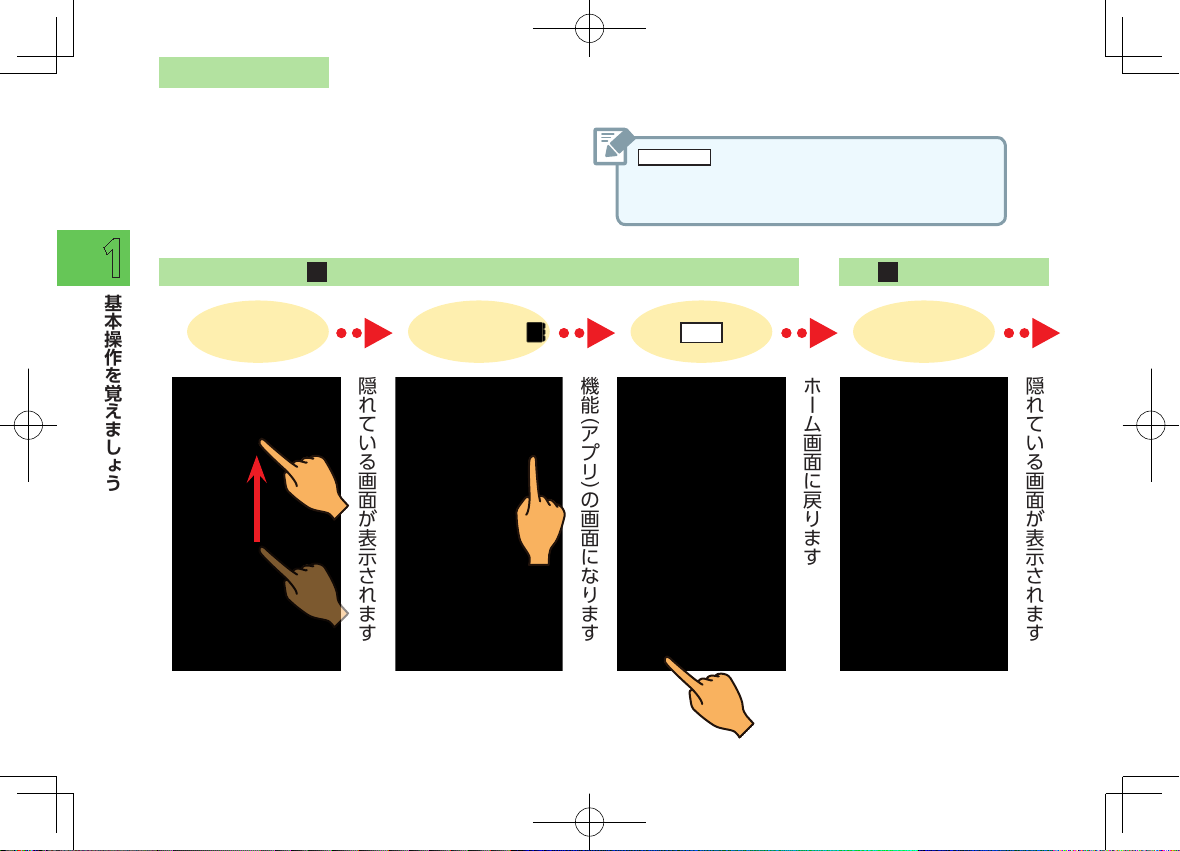
O
前ページからの続きです
ホーム画面
1
基本操作を覚えましょう
ホーム画面を
上にドラッグ
4
隠れている機能(アプリ)を利用する
「基本機能」の
隠れている画面が表示されます
アプリ履歴
を確認することができます。
詳しくは、「使い方ガイド」( A
ださい。
機能 ︵アプリ︶ の画面になります
をタップすると、最近使用したアプリの履歴
戻る
ページ)を参照してく
1-22
5
ホーム画面に戻ります
カテゴリを非
ホーム画面を
上にドラッグ
隠れている画面が表示されます
1-12
Page 23
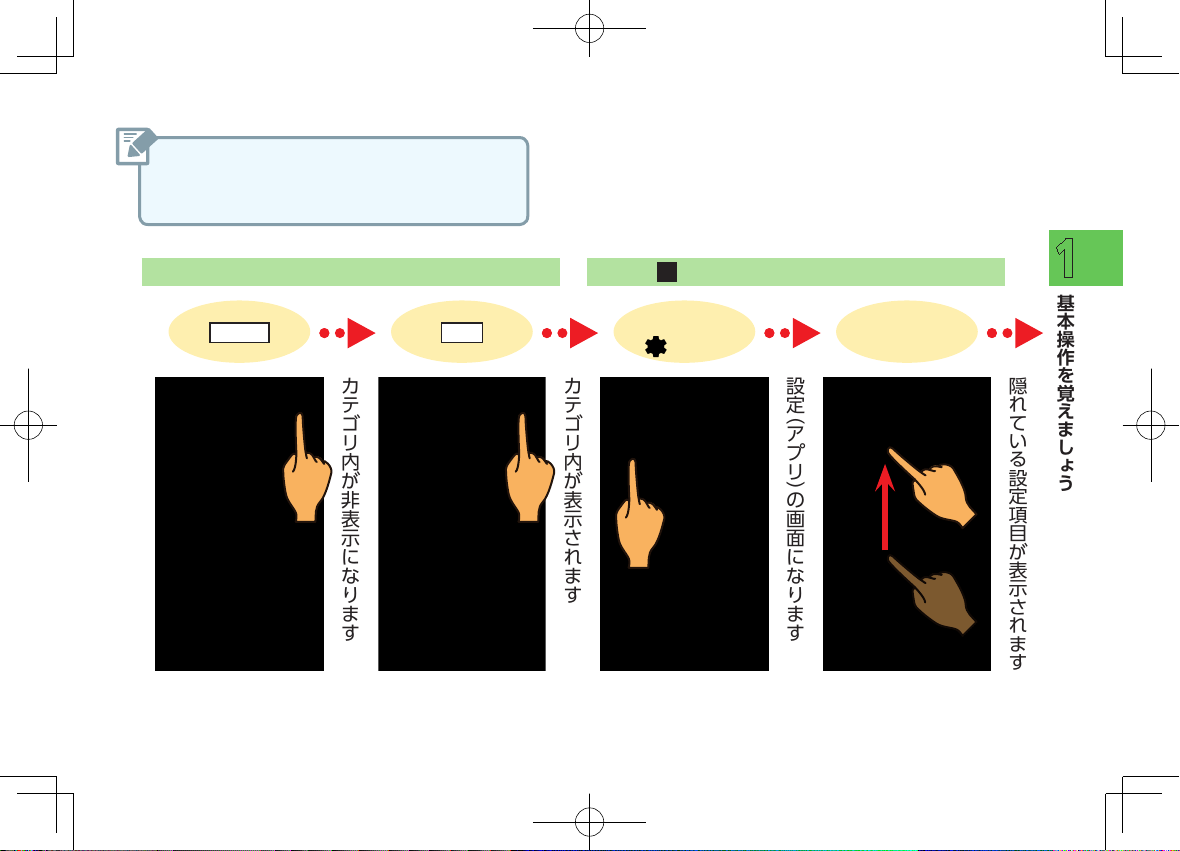
「基本機能」や「 安心・安全」などは、アプリを分類してい
るカテゴリです。「ショートカット」のカテゴリには、よく利
用するアプリやブックマークなどを登録することができま
す。詳しくは、
ページを参照してください。
5-5
次ページに続きます
O
表示/表示する
閉じる 開く
6
「基本機能」の
カテゴリ内が非表示になります
カテゴリ内が表示されます
アプリアイコンを並べ替える
(設定)
設定 ︵アプリ︶ の画面になります
設定画面を
上にドラッグ
1
基本操作を覚えましょう
隠れている設定項目が表示されます
1-13
Page 24
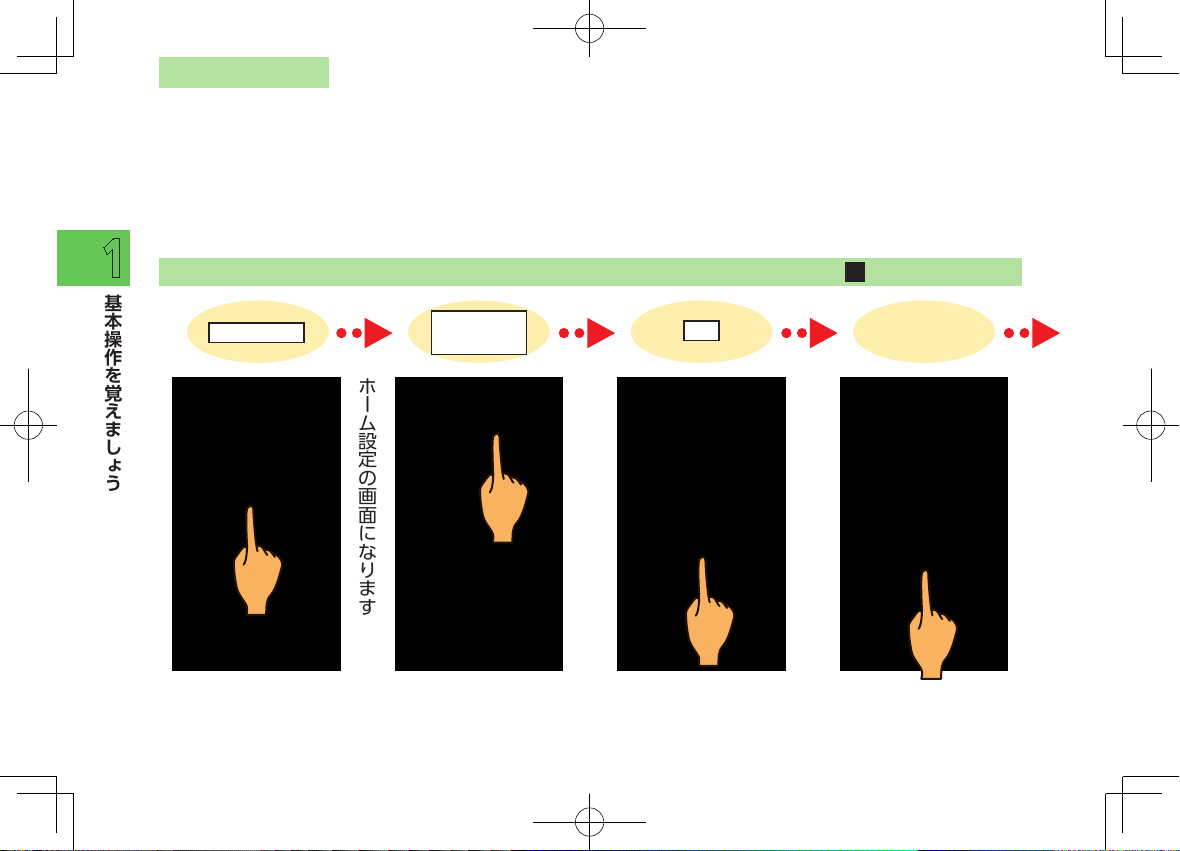
O
前ページからの続きです
ホーム画面
1
基本操作を覚えましょう
ホーム設定
アイコンの
並べ替え
ホーム設定の画面になります
OK
1-14
6
アプリアイコン
移動したいアプリ
アイコンをタップ
Page 25
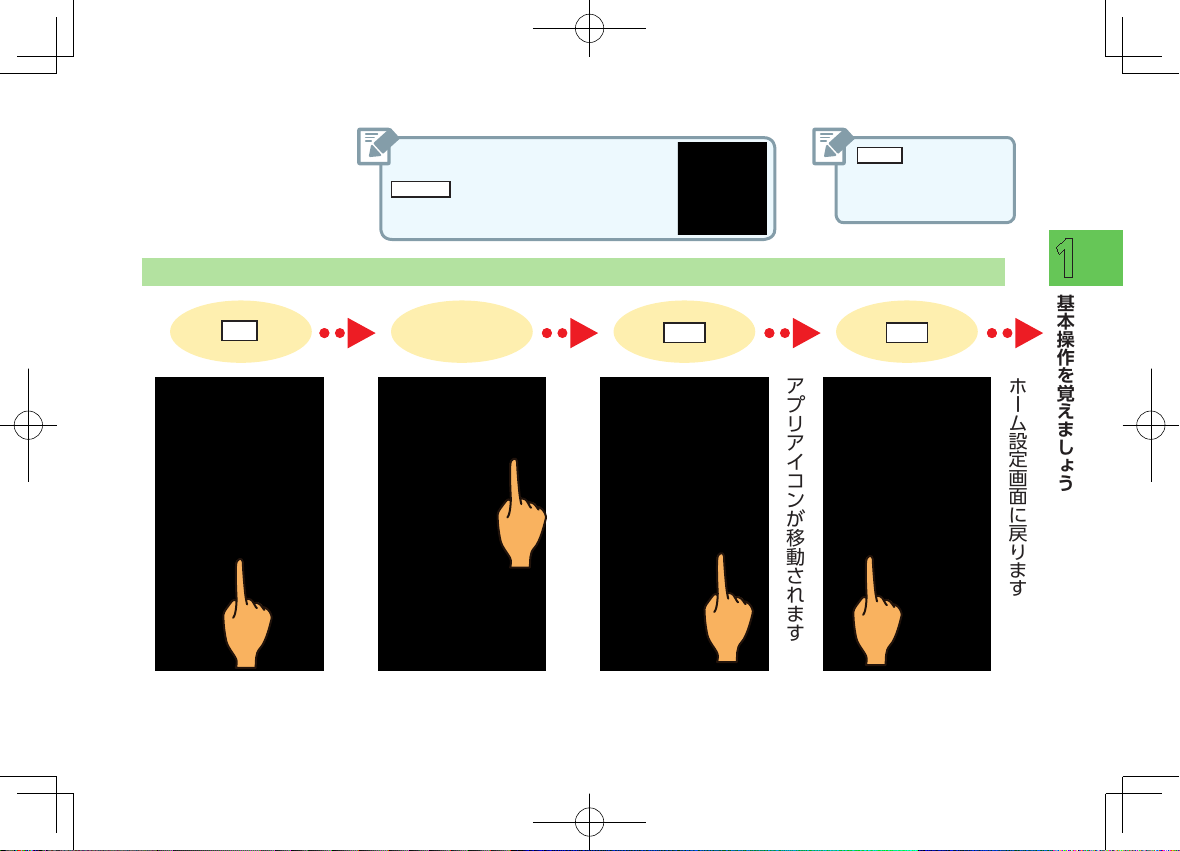
次ページに続きます
O
移動した場所にアイコンが追加できない
ときは、次のような画面が表示されます。
をタップすると、移動するアイコ
入れ替え
ンと移動先のアイコンを入れ替えることが
できます。
をタップする
続ける
と、続けてアプリアイコ
ンを並べ替えることがで
きます。
を並べ替える
OK
移動したい場所を
タップ
はい 終了
アプリアイコンが移動されます
1
基本操作を覚えましょう
ホーム設定画面に戻ります
1-15
Page 26
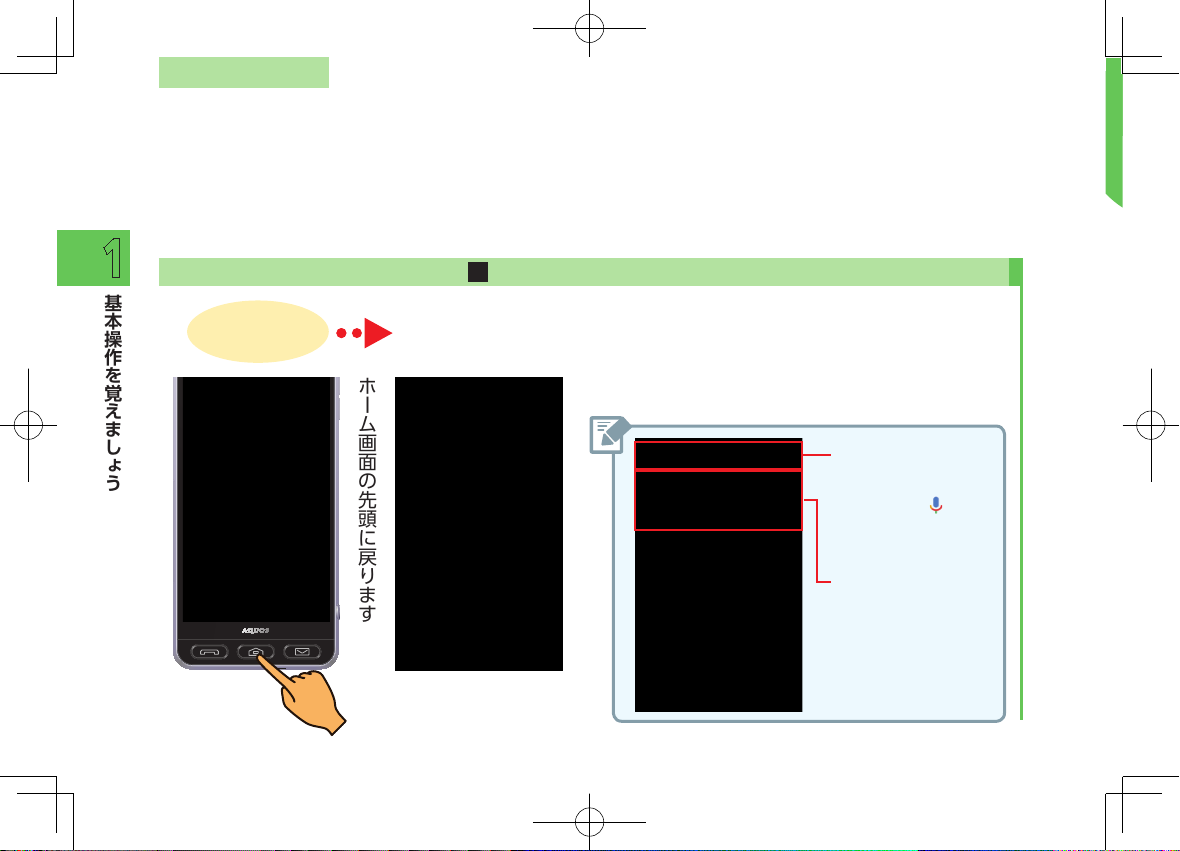
O
前ページからの続きです
ホーム画面
1
基本操作を覚えましょう
1-16
7
ホーム画面の先頭に戻る
Ch
ホーム画面の先頭に戻ります
検索
Google
キーワードを入力して、
ウェブサイトの情報を
検索できます。
プすると、
検索
が利用できます。
™
時計
時刻表示以外にも、お使
いの地域の天気を表示
させることができます。
詳しくは、
を参照してください。
Google
3-8
をタッ
音声
ページ
Page 27
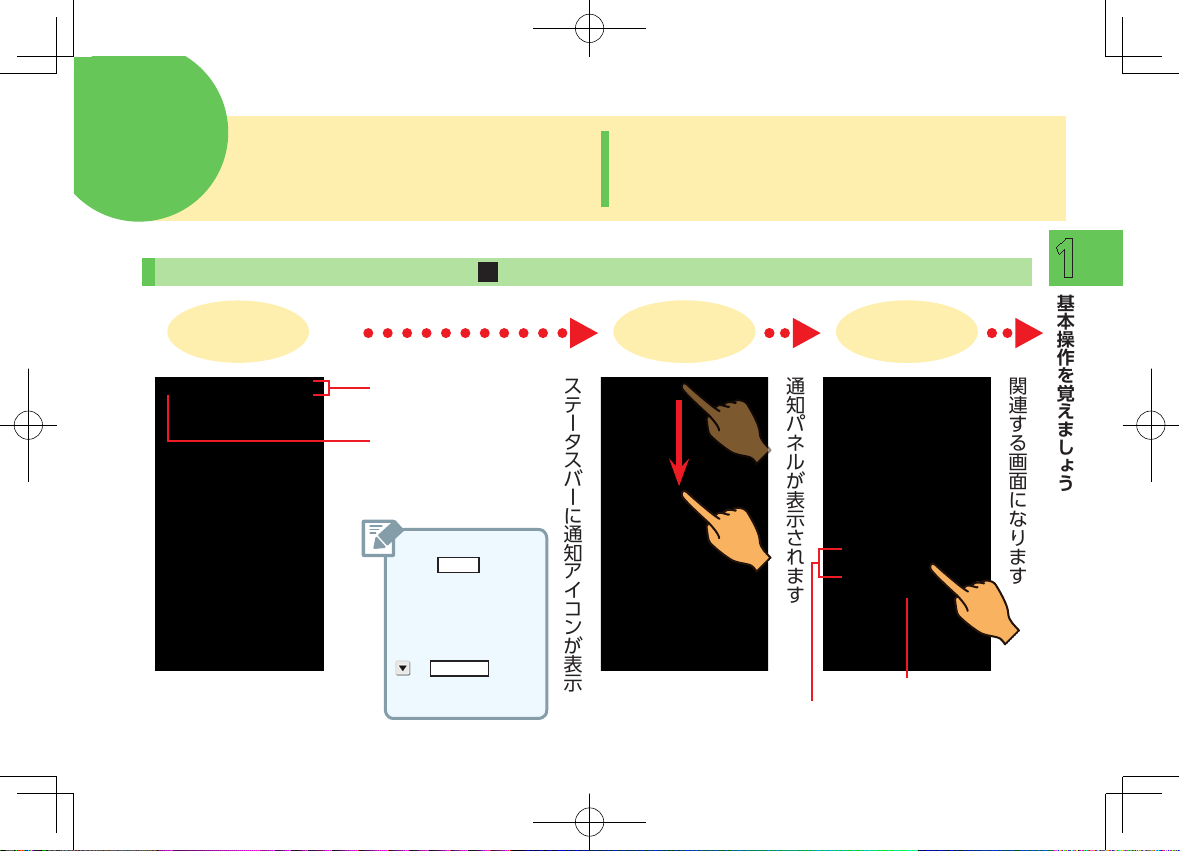
次ページに続きます
O
通知 パネル
本機の状態は画面のアイ コンと通知パネルで確認
本機の画面上部(ステータスバー)には、着信などのお知
らせや、本機の状態などを示すアイコンが表示されます。
お知らせの詳細は、「通知パネル」で確認できます。
不在着信などの
お知らせがあると
1
ステータスバー
通知アイコン
通知パネルの各ボ
Wi-Fi
タン(
タップすると、各機
能の
替えたり、画面の明
るさを変更したりす
ることができます。
Z
タップすると詳細設定
を表示できます。
ON/OFF
詳細設定
など)を
を切り
の順に
お知らせを確認する
ステータスバー
下へドラッグ
ステータスバーに通知アイコンが表示
を
お知らせ
お知らせをタップ
通知パネルが表示されます
上へドラッグすると
閉じる
1
基本操作を覚えましょう
関連する画面になります
1-17
Page 28
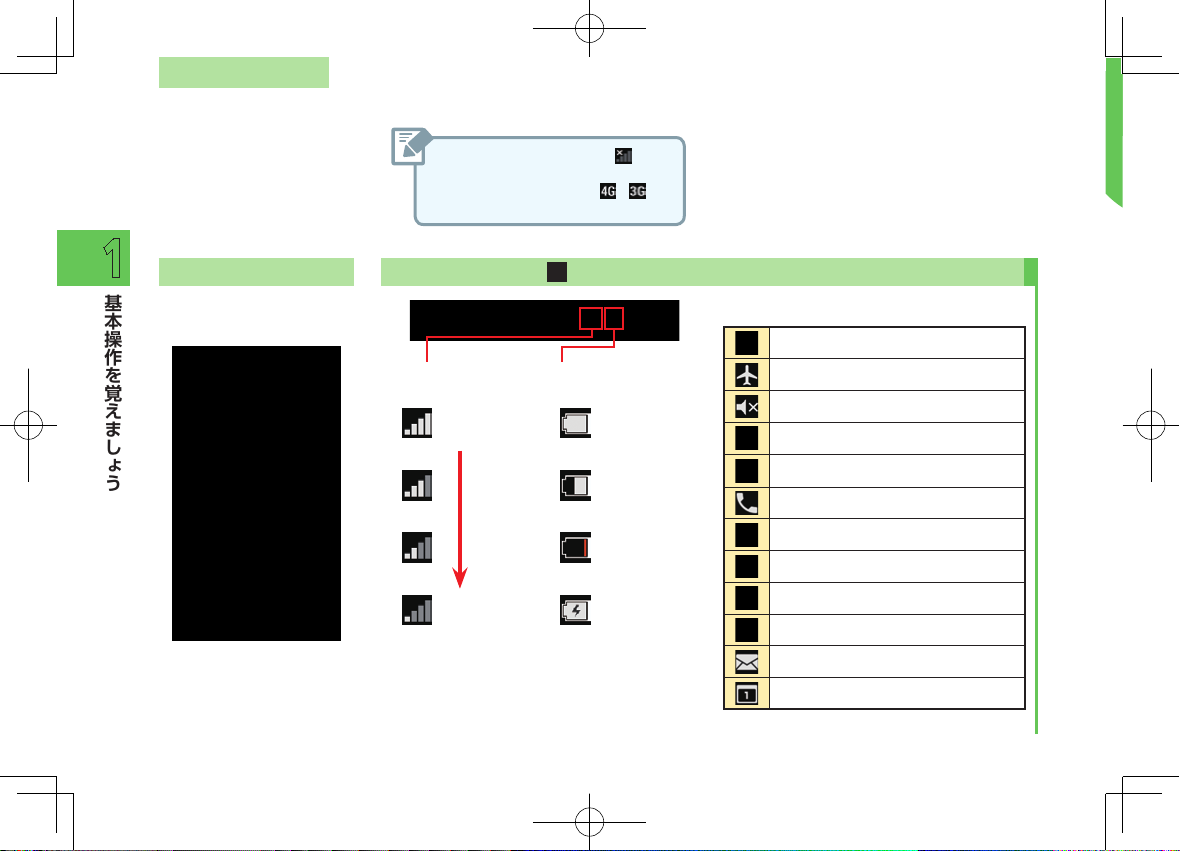
O
前ページからの続きです
通知パネル
1
基本操作を覚えましょう
電波が届いていないときは、 が表示
されます。
また、接続状態によっては、
示されることがあります。
2
/ が表
ステータスバーのアイコンの意味
電波状態 電池残量
良好です
弱くなって
います
十分あります
少なくなって
います
ほとんど
ありません
充電中
その他のおもなアイコン
マナーモード(通常)設定中
機内モード設定中
マナーモード(サイレント)設定中
アラーム設定中
緊急速報メール受信
通話中
不在着信あり
簡易留守録設定中
簡易留守録伝言あり
新しい伝言メッセージあり
新着メールあり
カレンダーの予定あり
1-18
Page 29
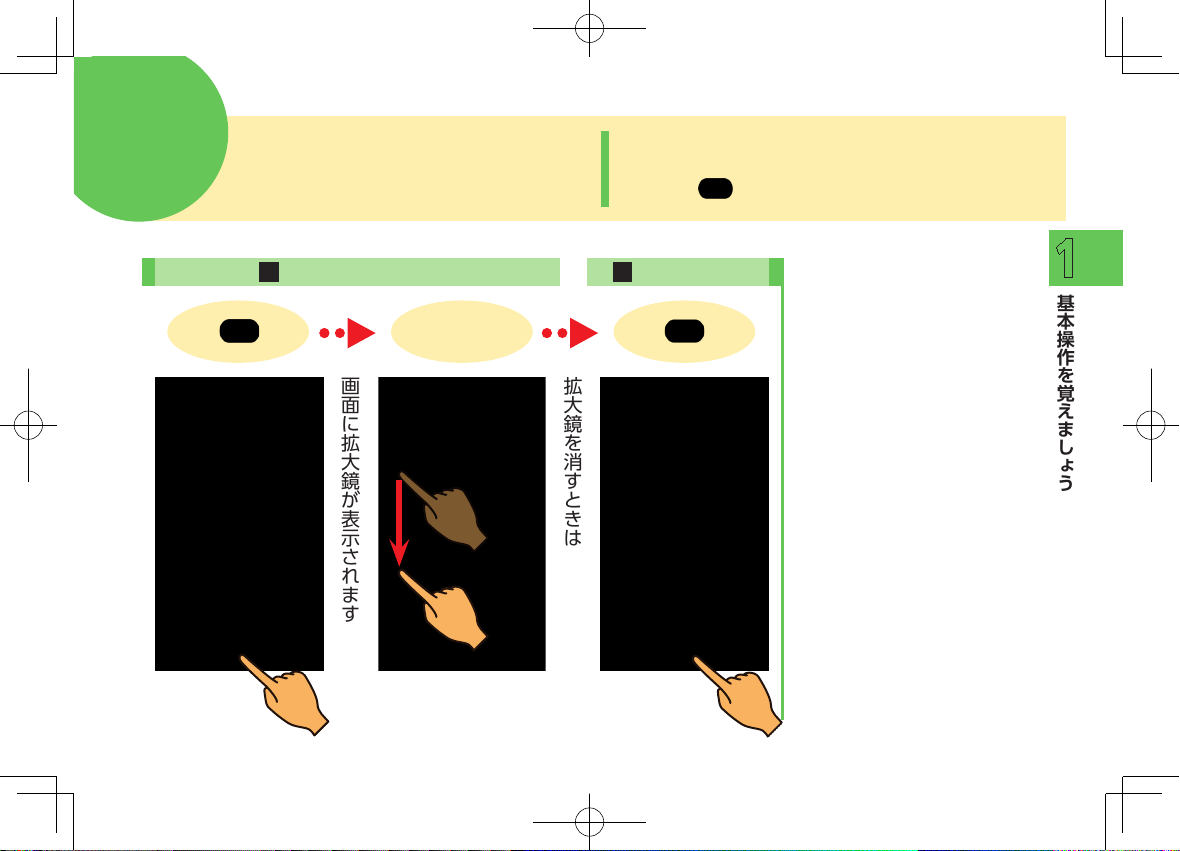
画面
画面が見えにくい!そんな ときは、拡大鏡で画面を拡大
画面の文字が見えにくいときや、写真の一部を細かく見
たいときなどは、画面に拡大鏡を表示させましょう。
画面下に
が表示される画面で利用できます。
1
拡大鏡を利用する
拡大鏡を見たい
場所にドラッグ
画面に拡大鏡が表示されます
2
拡大鏡を消す
拡大鏡を消すときは
1
基本操作を覚えましょう
1-19
Page 30
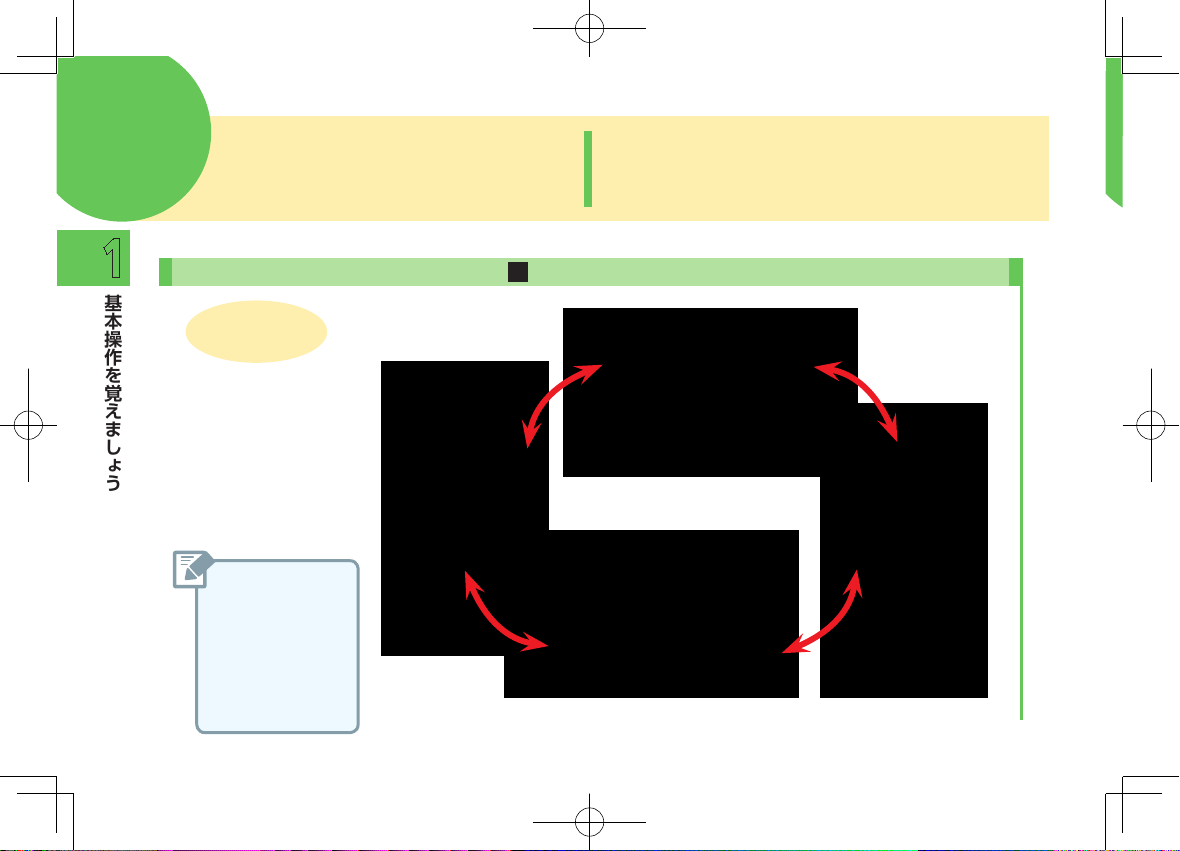
画面
縦向き/横向き、 画面回転自由自在
本機は持つ方向によって、自動的に画面が縦向き/横向
きに切り替わります。
カメラでの撮影や、テレビ(ワンセグ)の視聴、画像の表示
などに便利です。
1
基本操作を覚えましょう
1-20
本機を左右に回転
アプリによっては、
画面が自動回転しな
いものもあります。ま
た、画面が自動回転し
ないように設定する
こともできます。詳し
くは、「使い方ガイド」
(A
1-22
参照してください。
ページ)を
1
画面を回転する
Page 31

マナー モード
マナーモードは本機
側面の
?|
で設定/解除
公共の場所などでは、マナーモードに設定しましょう。
本機から音が出ないようになります。
.
マナーモードに設定していても、カメラのシャッター音、
ビデオの撮影音、緊急ブザーなどは鳴ります。
?|
を長く押す
(長押し)
ホーム画面/
ロック画面で
1
マナーモードを設定/解除する
?|
を長く押す
(長押し)
マナーモードに設定されます
通知パネル内
マナー
をタップし
てもマナーモード
を設定することが
できます(種類も指
定できます)。
マナーモード設定中
マナーモードを解除するときは
1
基本操作を覚えましょう
1-21
Page 32

使い方 ガイド
詳しい使いかたは スマホの画面で確認
本機のアプリや機能は、この冊子で説明しているものだ
けではありません。本機をより使いこなしたいときは、
「使い方ガイド」を活用しましょう。
.
使い方ガイドには、操作練習をはじめ、楽しい情報が数多
く掲載されています。
1
基本操作を覚えましょう
1-22
ホーム画面を
上にドラッグ
ホーム画面で
1
使い方ガイドを利用する
「基本機能」の
(使い方ガイド)
同意する
使い方ガイド起動後は、
項目をタップして操作
パソコンでも利
用できます
次のサイトでは、パソ
コン用「ユーザーガイ
ド」も利用できます。
(
http://www.softbank.
jp/mobile/support/
product/simplesumaho3/
)
Page 33

次ページに続きます
O
文字入力
「基本機能」の
ホーム画面で
文字入力は画面に表示さ れるソフトキーボードで
1
文字入力画面を表示する
(メモ帳)
入力する文字の
種類を変えるとき
文字入力画面で
をタップすると、ひら
がな漢字/英字/数字
と入力モードを変更す
ることができます。
絵記・顔
ると、絵文字/記号/
顔文字を入力すること
ができます。
機能Zカタカナなど
の順にタップすると、
いろいろな文字の種類
を選ぶことができま
す。
あ
A1
をタップす
本機には、文字入力用のキーはありません。文字入力画面
になると、画面にソフトキーボードが表示され、それを
タップすることで、文字を入力するしくみです。まずは、
その基本から。
2
文字を入力する
入力する文字が割
新規作成
メモ帳画面になります
り当てられている
キーをタップ
文字入力画面になります
ソフトキーボード
1
基本操作を覚えましょう
1-23
Page 34

O
前ページからの続きです
文字入力
1
基本操作を覚えましょう
1-24
入力する文字が
表示されるまで
くり返しタップ
3
文字を確定する
確定
文字が入力されます
目的の文字の入力が終われば
入力する文字が割り当て
られているキーを長押しし
たあと、指を目的の文字の
方向にドラッグしても、文
字を入力することができま
す( フリック入力)。
Page 35

次ページに続きます
O
文字入力
基本はひらがな、漢字/
カタカナ/英字へも変換
OK
実際に文字を入力してみましょう。
ひらがなを入力すれば、漢字やカタカナ、英字にも変換で
きます。ここでは、「上田
」に修正する操作を例に説明します。
golf
」と入力したあと、「上戸と
golf
あ
(3回)
文字入力画面で
1
ひらがなを入力する
同じキーに割り当
てられている文字は、
→
をタップしてカー
ソルを右に移動させて
から入力します。
→ あ
﹁う﹂ と表示されます
カーソルが右に移動します
(4回)
1
基本操作を覚えましょう
﹁うえ﹂ と表示されます
1-25
Page 36

O
前ページからの続きです
文字入力
目的の文字が表示されないとき
変換
れます。
をタップすると他の変換候補が表示さ
1
基本操作を覚えましょう
1-26
2
漢字に変換する
たZ゛゜大 ⇔ 小 上田
﹁うえだ﹂ と表示されます
﹁上田﹂ が入力できます
か
Z
3
ひらがなを入力する
(5回)
゛゜大 ⇔ 小
ら
(3回)
Z
は
﹁ご﹂ と表示されます
(3回)
﹁ごるふ﹂ と表示されます
Page 37

次ページに続きます
O
4
英字に変換する
変換
削除する文字の右にカーソルを移動し
ます。行き過ぎたときは、
動できます。
g
o lf
他の変換候補が表示されます
←
(くり返し)
﹁golf﹂ が入力されます
5
→
で逆方向に移
文字を削除する
カーソルが移動します
削除
1
基本操作を覚えましょう
﹁田﹂ が削除されます
1-27
Page 38

O
前ページからの続きです
文字入力
1
基本操作を覚えましょう
ひらがなを入力したあと、
Z
変換候補
たひらがなに該当する文字だけが表示さ
れます。
た
(5回)
の順にタップすると、入力し
Z
変換
画面を上にドラッグ
﹁と﹂ の変換候補が表示されます
変換
Z
6
文字を修正する
戸
(5回)
Z
確定
﹁と﹂ が入力されます
た
﹁戸﹂ が入力されます
1-28
Page 39

次ページに続きます
O
Google
アカウント
Google
アカウントを
設定したいときは
Google
より便利に活用できます。
利用できなかったり、機能が制限されたりするアプリも
あります。
アカウントを利用すれば、
Google
Google
アカウントがないと
サービスを
ホーム画面を
上にドラッグ
ホーム画面で
1
設定画面を表示する
「基本機能」の
(設定)
隠れている画面が表示されます
設定 ︵アプリ︶ の画面になります
設定画面を
上にドラッグ
すべてを見る
隠れている設定項目が表示されます
1
基本操作を覚えましょう
すべての設定項目が表示されます
1-29
Page 40

O
前ページからの続きです
Google
アカウント
1
基本操作を覚えましょう
1-30
設定画面を
上にドラッグ
2
Google
アカウント
アカウントを追加
アカウント画面になります
アカウントを追加する
Google
Page 41

次ページに続きます
O
Google アカウントでログインする
のメールアドレスをお持ちの場合は、メールアド
Google
レス入力欄(
プしてメールアドレスを入力してください。以降の操作
は、画面に従って操作してください。
メールアドレスを入力してください
)をタッ
画面を
上にドラッグ
アカウントを作成
または新しい
3
名前を登録する
「姓」の入力欄を
タップ
姓を入力し
次へ
1
基本操作を覚えましょう
1-31
Page 42

O
前ページからの続きです
Google
アカウント
1
基本操作を覚えましょう
1-32
名を入力し
次へ
4
Google
ユーザー名欄に
ユーザー名を入力
する
アドレスを作成する
次へ
「パスワードを作成」
欄にパスワードを
入力する
Page 43

次ページに続きます
O
5
パスワードを設定する
次へ
「パスワードの確認」欄
をタップし、再度
パスワードを入力する
6
電話番号を登録する
次へ 次へ
1
基本操作を覚えましょう
1-33
Page 44

O
前ページからの続きです
Google
アカウント
1
基本操作を覚えましょう
確認
1-34
内容を確認し、
上にドラッグ
同意する
7
Google
次へ
Page 45

次ページに続きます
O
サービスの利用を開始する
内容を確認し
次へ
画面を
上にドラッグ
スキップ
1
基本操作を覚えましょう
1-35
Page 46

O
前ページからの続きです
Google
アカウント
1
基本操作を覚えましょう
1-36
次へ
アカウントに
Google
が追加されます
Page 47

困ったとき/
詳しく知りたいとき
よくある質問
初期設定
プロフィール
カード
SD
おもな仕様
使用材料
安全上のご注意
お願いとご注意
防水・防塵・耐衝撃性能
知的財産権
比吸収率(
General Notes
索引
保証とアフターサービス
お問い合わせ先
何かおかしい、と思ったらここを確認・・・・・・・・・・・・・・・・
電源を入れたあと初期設定画面が表示されたとき・・・・・
自分の電話番号を確認したいとき・・・・・・・・・・・・・・・・・・
カードを取り付けたり、交換したりするときは ・・・・
SD
充電時間や電池の持ちなどを知りたいとき・・・・・・・・・・
各部の材料にご注意ください・・・・・・・・・・・・・・・・・・・・・・
人への危害や、財産への損害を防ぐために・・・・・・・・・・・
ご利用にあたって知っておいてください・・・・・・・・・・・・
防水・防塵・耐衝撃の性能を維持するために・・・・・・・・・・
権利を守り正しくお使いください・・・・・・・・・・・・・・・・・・
)
携帯電話の比吸収率についての情報です・・・・・・・・・・・・
SAR
General Notes
調べたいとき、探したいときはここを確認・・・・・・・・・・・
保証とアフターサービス・・・・・・・・・・・・・・・・・・・・・・・・・・
お問い合わせ先一覧・・・・・・・・・・・・・・・・・・・・・・・・・・・・・・
6-11
6-12
6-14
6-16
6-18
6-29
6-41
6-46
6-52
・・・・・・・・・・・・・・・・・・・・・・・・・・・・・・・・
困ったときの対処方法や索引/お問い合わせ先をは
じめ、本機の使用にあたっての注意事項などの参考
情報をまとめています。
6-56
6-58
6-63
6-64
6-2
6-7
6
6-1
Page 48

よくある質問
何かおかしい、
電源が入らない
.
p
れるまで、pを押し続けてください。
.
充電はできていますか。充電ができていないとき
困ったとき/詳しく知りたいとき
6
は、本機を充電してください。
.
本機の温度が高い状態で使用し続けて、電源が切
れませんでしたか。本機の温度が下がったあと、
電源を入れてください。
電源が自動的に切れる/電源が入らない
.
本機の内部温度が高い状態のまま使用し続ける
と、警告画面が表示されたあと、約
切れます。この場合には、内部温度を下げるため、
すべてのアプリを終了してから、画面を消灯して
ください。
動作が不安定
.
電源を入れ直してください。電源が切れないとき
は、強制的に電源を切ることができます
A
(
と思ったらここを確認
を長押ししていますか。「
ページ)。
6-35
SHARP
」と表示さ
分後に電源が
3
本機のご利用中に、何かおかしい、故障かな?と思ったら、
修理や問い合わせの前に、まずはここを確認しましょう。
本機が動作を停止する/入力を受け付けない
.
強制的に電源を切ったあと(
電源を入れ直してください。
画面に触れていないのに本機が勝手に動作す
る/画面に触れても本機が反応しない
.
p
を押して画面を消灯させたあと、再度pを
押して画面を点灯させてから操作してください。
画面ロックが解除できない
.
電源を入れ直してください。電源が切れないとき
は、強制的に電源を切ることができます
A
(
6-35
ページ)。
A
6-35
ページ)、
6-2
Page 49

次ページに続きます
O
電池の消費が早い
.
電波の弱い場所や圏外の場所に長時間いません
か。電波の弱い状態で通話したり、圏外の場所に
いたりすると、電池を多く消費します。
.
モバイルライトを頻繁に点灯する操作や音を出
す機能/操作、外部機器との通信などを頻繁に
行ったり、ディスプレイを明るくしたり、点灯時
間を長く設定したりすると、本機の使用可能時間
は短くなります。無駄な電池の消費が気になると
きは、「省エネと電池」を利用してください。詳し
くは、「使い方ガイド」( A
してください。
充電できない/充電に時間がかかる
.
アダプタの
AC
ダーや本機にしっかりと差し込まれていますか。
いったん取り外し、もう一度確実に差し込んでく
ださい。
.
アダプタの電源プラグが、家庭用ACコンセン
AC
トにしっかりと差し込まれていますか。いったん
取り外し、もう一度確実に差し込んでください。
.
指定品以外の
か。必ず指定品を使用してください。指定品以外
のものを利用すると、充電できないばかりか、内
蔵電池を劣化させる原因となります。
microUSB
アダプタなどを使っていません
AC
ページ)を参照
1-22
プラグが、卓上ホル
.
本機/卓上ホルダーの充電端子、
microUSB
ルダーの接続端子が汚れていませんか。端子部を
乾いたきれいな綿棒などで清掃してから、充電し
直してください。
.
充電/通知ランプが点滅していませんか。このと
きは、充電ができていません。指定品の充電器を使
用して充電してください。それでも充電ができな
い場合は、「お問い合わせ先」(
た は「 ソフトバンクショップ」へご相談ください。
.
USB
すると、
時間が長くなります。接続環境によっては充電で
きないことがあります。
充電が止まる/充電が始まらない
.
本機の温度が高くなると、自動的に充電が停止し
ます。本機の温度が下がると、充電を再開します。
USB
.
パソコンの電源は入っていますか。電源が入って
いないときは充電できません。
.
USB
しているときは、充電できないことがあります。
オプション品の
パソコンに直接接続してください。
プラグ、本機の外部接続端子や卓上ホ
A
充電を利用していませんか。
アダプタで充電したときよりも充電
AC
充電できない
ハブを使用していませんか。
接続用
PC
microUSB
アダプタの
AC
6-64
充電を利用
USB
ハブを使用
USB
ケーブルを
ページ)ま
困ったとき/詳しく知りたいとき
6
6-3
Page 50

O
前ページからの続きです
よくある質問
困ったとき/詳しく知りたいとき
6
6-4
電話やメール、インターネットが利用できない
.
電波の弱い場所や圏外の場所にいないかご確認
ください。
.
電源を入れ直してください。
.
「機内モード」に設定されていませんか。ステータ
スバーに
「機内モード」を解除してください。
ステータスバーを下へドラッグ
.
モバイルデータが無効となっていませんか。次の
操作でモバイルデータが有効となっていること
を確認してください。
ホーム画面で「基本機能」の
すべてを見るZデータ使用量Zモバイルデータ
Z
( 表示)
.
無効なアクセスポイントが設定されていません
か。次の操作で初期設定に戻すことができます。
ホーム画面で「基本機能」の
すべてを見るZもっと見る
Z
モバイルネットワークZアクセスポイント名
Z
メニューZ初期設定にリセット
Z
が表示されているときは、次の操作で
Z
機内モード
(設定)
(設定)
電話がかけられない/繋がらない
.
「機内モード」に設定されていませんか。ステータ
スバーに
「機内モード」を解除してください。
ステータスバーを下へドラッグ
.
相手の電話番号を全桁ダイヤルしていますか。市
外局番など、「
ダイヤルしてください。
.
電波が届く場所にいますか。電波状態表示を確認
しながら、電波の届く場所に移動してかけ直して
ください。
が表示されているときは、次の操作で
Z
機内モード
」で始まる相手の電話番号を全桁
0
電話の相手の声が聞こえない
.
通話音量が小さくなっていませんか。通話中に
本機側面の+を押し、通話音量を大きくしてくだ
さい。
アプリが追加できない
.
内部ストレージの空き容量が少なくなっていま
せんか。次の操作で空き容量を確認することがで
きます。
ホーム画面で「基本機能」の
すべてを見るZストレージと
Z
.
本機に対応していないアプリは、追加することが
できません。
(設定)
USB
Page 51

次ページに続きます
O
アプリが起動しない
.
アプリの初回起動時、アクセス権限などの許可を
設定しましたか。許可するように設定していない
と、アプリを起動できません。次の操作で設定を
変更してください。
ホーム画面で「基本機能」の
すべてを見るZアプリZ許可
Z
ない項目をタップ
新たにアプリを追加して以後、動作が不安定
.
新たに追加したアプリが原因の可能性がありま
す。セーフモードでアプリを削除してください。
削除の方法は「アプリを削除する」( ☞
ジ)を参照してください。次の操作で、セーフモー
ドで電源を入れることができます。
電源を切る
p
(長押し)
確認して
,
セーフモード中は画面左下に「セーフモード」と
表示されます。
,
セーフモード中に本機を再起動すると、セーフ
モードが解除されます。
,
セーフモードで電源を入れると、追加していた
ウィジェットが削除されることがあります。
,
セーフモードで電源を入れる前に、必要なデータ
はバックアップをとることをおすすめします。
Z
OK
(設定)
Z
許可されてい
ペー
5-3
を長く押すZ表示を
カードが認識されない
USIM
.
カードは正しく取り付けられていますか。
USIM
取り付け位置や、
りませんか。電源を切り、
り付けられているか確認したあと、電源を入れ直
してください。それでも症状が改善されないとき
は、
す。
.
USIM
付いていませんか。
たきれいな布で汚れを落としたあと、正しく取り
付けてください。
.
違う
できない
性があります。正しい
確認してください。
画面が急に暗くなる
.
本機の温度が高くなると、自動的に画面の明るさ
が暗くなります。本機の温度が下がると、元の明
るさに戻ります。
カードが破損している可能性がありま
USIM
カードのIC(金属)部分に指紋などの汚れが
カードを取り付けていませんか。使用
USIM
カードが取り付けられている可能
USIM
カードの向きに問題はあ
USIM
カードが正しく取
USIM
カードを取り外し、乾い
USIM
カードであることを
USIM
困ったとき/詳しく知りたいとき
6
6-5
Page 52

O
前ページからの続きです
よくある質問
困ったとき/詳しく知りたいとき
6
カメラが起動できない/自動的に終了する
.
電池残量が少ないときは、カメラを起動できませ
ん。本機を充電してください。
.
カメラ起動後、画像撮影前にしばらく何も操作し
ないでおくと、自動的に終了します。
.
本機の温度が高い状態のままカメラを使用し続
けると、警告画面が表示され、自動終了します(撮
影データは保存されます)。
緊急ブザーが鳴らない
.
緊急ブザースイッチが途中で止まっていません
か。緊急ブザースイッチを左へ、完全にスライド
させてください。
6-6
Page 53

次ページに続きます
O
初期設定
電源を入れたあと初期設定
画面が表示されたとき
電源を入れたあと初期設定画面が表示されたときは、
の設定や
を行うことができます。
Google
アカウントの登録など、本機の初期設定
Wi-Fi
Z
1
言語を選択し
スキップ
2
無視してスキップ
3
コピーしない
4
次へ
5
困ったとき/詳しく知りたいとき
6
6-7
Page 54

O
前ページからの続きです
初期設定
困ったとき/詳しく知りたいとき
6
画面を上にドラッグ
6
Z
または新しいアカウントを作成
.
アカウントを作成すること
で、
や音楽などをダウンロード
したり、データを
バックアップしたりといった
Google
るようになります。アカウン
ト作成するための詳しい手順
は
1-29
ださい。
Google Play
サービスを利用でき
ページを参照してく
からアプリ
Google
に
7
同意する
次へ
8
内容を確認し
9
6-8
Page 55

次ページに続きます
O
内容を確認し
10
内容を確認し
11
12
13
次へ
スキップ
困ったとき/詳しく知りたいとき
6
6-9
Page 56

O
前ページからの続きです
初期設定
困ったとき/詳しく知りたいとき
6
次へ
14
画面を上にドラッグ
15
Z
後で
16
17
次へ
( 表示)
スキップ
18
無視してスキップ
19
6-10
Page 57

プロフィール
自分の電話番号を
確認したいとき
「プロフィール」から自分の電話番号を確認することができま
す。プロフィールの内容は、編集したり他の人へ送信すること
もできます。
ホーム画面で「基本機能」の
1
(プロフィール)
.
ホーム画面で「基本機能」の
Z
(設定)
起動できます。
プロフィール
からも
「自局電話番号」欄を確認
2
.
電話番号は、タップしてコ
ピーすることもできます。
プロフィールを編集したいとき
メニューZ編集
プロフィールを送信したいとき
メニューZ送信
詳しくは、「使い方ガイド」( A
ページ)を参照してください。
1-22
困ったとき/詳しく知りたいとき
6
6-11
Page 58

カード
SD
カードを取り付けたり、
SD
交換したりするときは
このスマホは、SDカードが利用できます。
カードを利用するときは、この項目の説明に従って、取り
SD
付け/取り外しを行ってください。
カードを取り付ける
SD
必ず、電源を切った状態で行ってく
ださい。
ミゾ(○の位置)に指先をかけ
1
困ったとき/詳しく知りたいとき
6
6-12
て、SDカード・
入口キャップ(以降「カード挿
入口キャップ」と表記)を開く
カード挿入口(左側)に、
SD
2
カードを差し込む
SD
.
端子面を下にして、
を奥までゆっくりと水平に差
し込みます。
USIM
カード挿
カード
SD
○部分をしっかりと押して、
3
カード挿入口キャップを閉じる
.
カード挿入口キャップは、○
部分をしっかりと押して、確
実に閉じてください。パッキ
ンとの接触面に細かいゴミな
どがはさまると、水が入る原
因となります。
カードの認識を解除する
SD
カードを取り外す前に、SDカード
SD
の認識(マウント)を解除します。
.
解除しないで取り外すと、データが
破損することがあります。
ホーム画面で
1
「基本機能」の (設定)
Page 59

市販のSDカードをはじめてお使いになるときは、必ず本機でフォーマット(初期化)してください。
詳しくは、「使い方ガイド」( A
ページ)を参照してください。
1-22
すべてを見る
2
Z
ストレージと
「外部ストレージ」の
3
.
認識が解除されます。
USB
カードを取り外す
SD
必ず、電源を切った状態で行ってく
ださい。
ミゾ(○の位置)に指先をかけ
1
て、カード挿入口キャップを開く
カードを取り外す
SD
2
.
カードを軽く押し込んだ
SD
あと、指を離します。
が少し飛び出てきますので、
ゆっくりと水平に引き抜いて
ください。
SD
カード
カード挿入口キャップを閉じる
3
.
カード挿入口キャップは、○
部分をしっかりと押して、確
実に閉じてください。パッキ
ンとの接触面に細かいゴミな
どがはさまると、水が入る原
因となります。
困ったとき/詳しく知りたいとき
6
6-13
Page 60

おもな仕様
充電時間や電池の持ちなどを
知りたいとき
シンプルスマホ3本体
質量 約◆◆g(内蔵電池を含む)
困ったとき/詳しく知りたいとき
6
内蔵電池容量
連続通話時間
連続待受時間
テレビ連続視聴
※
4
時間
充電時間(本機の
電源を切って充
電した場合)
サイズ(幅×高さ
×奥行)
2810mAh
約◆◆分(3Gモード)
※
1
約◆◆分(
約◆◆分(
約◆◆時間(3Gモード)
約◆◆時間(
※
3
約◆◆時間(
約◆◆時間(
約◆◆時間
AC
約◆◆分
AC
[
SB-AC13-HDMU
約◆◆×◆◆×◆◆
(突起部 除く)
GSM
VoLTE
アダプタ[
アダプタ(
GSM
4G
4G
SB-AC12-HDQC
microUSB 1.0A
モード)
※
2
モード)
モード)
モード:
モード:
※
6
]
mm
網)
AXGP
FDD-LTE
]
)
:約◆◆分
本機および付属品の仕様も知っておきましょう(仕様変更な
どにより、内容が一部異なることがあります)。
3G:0.25W
(
900MHz):2W
GSM
(
1800MHz,1900MHz):1W
GSM
:
0.2W
4G
の略。
に設定(明るさ設定は出荷状態)、別売のマ
OFF
のネットワークで音声通話を
LTE
網)
※
5
最大出力
※1 連続通話時間とは、電池の充電を満たし、電波が正常に
受信できる静止状態から算出した平均的な計算値です。
※
2 Voice over LTE
可能にする技術。
※
連続待受時間とは、電池の充電を満たし、通話や操作を
3
せず、電波が正常に受信できる静止状態から算出した平
均的な計算値です。データ通信/緊急速報メールを無効
に設定したときの数値です。また使用環境(充電状況、気
温など)や機能の設定状況などにより、ご利用時間が変
動することがあります。
:
※
テレビ連続視聴時間とは、電池の充電を満たし、横画面
4
フルスクリーン表示、明るさのレベルで「明るさを自動
調整」を
イク付きステレオイヤホンを使用し、音量最大、電池残
量約
%を残した計算値です。
10
電池状況、再生コンテンツにより、ご利用時間が変動す
ることがあります。
6-14
Page 61

※
5 SoftBank SELECTION
Quick ChargeTM 2.0対応AC
]
HDQC
※
6 SoftBank SELECTION
電
アダプタ
AC
.
お使いの場所や状況、設定内容によって、表内の時間は
変動します。
.
液晶ディスプレイは非常に精密度の高い技術で作られ
ていますが、画素欠けや常時点灯する画素があります
ので、あらかじめご了承ください。
1.0A[SB-AC13-HDMU
スマートフォン用
アダプタ[
スマートフォン用
Qualcomm®
SB-AC12-
microUSB
]
付属品
充
困ったとき/詳しく知りたいとき
卓上ホルダー(
入力電圧/入力電流
出力電圧/出力電流
充電温度範囲
サイズ(幅×高さ×奥行) 約
SHEGB1
)
DC 5.0V/1.8A
DC 5.0V/1.8A
5℃ 〜 35
℃
106×53.2×52.7mm
6
6-15
Page 62

使用材料
各部の材料にご注意ください
本機は、いろいろな部分に、金属などの材料を使用していま
す。金属アレルギーなどの可能性もありますので、あらかじ
め知っておいてください。
困ったとき/詳しく知りたいとき
6
6-16
シンプルスマホ3本体
使用箇所 使用材質 表面処理
ディスプレイ面 強化ガラス
背面
外装ケース
電源キー
音量
Up/Down
シャッターキー アルミニウム
電話キー、ホームキー、
メールキー
電話キー、ホームキー、
メールキー周囲
カメラスライドカバー
キー
PMMA+PC
複合板
樹脂(ガラ
PA
ス入り)
樹脂 ハードコート
PC
樹脂 ハードコート
PC
樹脂+ア
PC
クリル樹脂
樹脂+ア
PC
クリル樹脂
樹脂+
PC
樹脂
ABS
コート
AF
ハードコート
+AFコート
ハードコート
アルマイト処
理
ハードコート
ハードコート
ハードコート
使用箇所 使用材質 表面処理
カメラパネル 強化ガラス
カメラ飾り アルミニウム
緊急ブザースイッチ
受話口/スピーカー
メッシュ
外部接続端子(樹脂部)
外部接続端子(金属部)
充電端子
ストラップピン
カード挿入口キャップ
カード挿入口キャップ
のヒンジ部
カード挿入口キャップ
のパッキン
樹脂 −
POM
ポリエステル
樹脂
樹脂 −
PA
+銅合金
SUS
SUS
SUS
樹脂 ハードコート
PC
エラストマー
樹脂
EPDM
コート+
AR
コート
AF
アルマイト処
理
−
錫メッキ、金
メッキ
金メッキ
−
−
−
Page 63

使用箇所 使用材質 表面処理
カードスロット
USIM
カードスロット
SD
トレイ
USIM
トレイ
IMEI
SUS
SUS
樹脂 −
POM
樹脂 −
PET
−
ニッケルメッ
キ
付属品
卓上ホルダー(
使用箇所 使用材質 表面処理
外装ケース(上側/下
側)
ロックレバー
接点レバー
充電端子(+−ピン端
子)
外部接続端子(樹脂部)
外部接続端子(金属部)
ゴム足 発泡ウレタン −
ねじ
規格銘板、操作ラベル
SHEGB1
樹脂 シボ加工
ABS
樹脂 −
POM
樹脂 −
POM
リン青銅 金メッキ
樹脂 −
LCP
+銅合金
SUS
冷間圧造用炭素鋼三価クロメー
ポリエステル
フィルム
)
困ったとき/詳しく知りたいとき
錫メッキ、金
メッキ
ト
ラミネート
6
6-17
Page 64

安全上のご注意
人への危害や、
財産への損害を防ぐために
.
ここに示した注意事項は、お使いになる人や、他の人へ
の危害、財産への損害を未然に防ぐための内容を記載
していますので、必ずお守りください。
.
次の表示の区分は、表示内容を守らず、誤った使用をし
た場合に生じる危害や損害の程度を説明しています。
困ったとき/詳しく知りたいとき
危険
警告
注意
※1 重傷 : 失明・けが・やけど(高温・低温)・感電・骨折・
中毒などで後遺症が残るもの、および治療に入院・長期
6
の通院を要するものを指します。
※
2 軽傷 :
ど(高温・低温)・感電などを指します。
6-18
この表示は、取り扱いを誤った場合、「死
亡または重傷
じることが想定される」内容です。
この表示は、取り扱いを誤った場合、「死
亡または重傷
る」内容です。
この表示は、取り扱いを誤った場合、「軽
※
2
を負う可能性が想定される場合およ
傷
び物的損害
です。
治療に入院や長期の通院を要さない、けが・やけ
※
1
を負う危険が切迫して生
※
1
を負う可能性が想定され
※
3
の発生が想定される」内容
ご使用の前に、この「安全上のご注意」をよくお読みのうえ、
正しくお使いください。また、お読みになったあとは大切に
保管してください。
※
物的損害 : 家屋・家財および家畜・ペット等にかかわ
3
る拡大損害を指します。
禁止・強制の絵表示の説明
禁止(してはいけないこと)を示す記号です。
4
分解してはいけないことを示す記号です。
5
水がかかる場所で使用したり、水に濡らしたり
6
7
8
9
してはいけないことを示す記号です。
濡れた手で扱ってはいけないことを示す記号
です。
指示に基づく行為の強制(必ず実行していただ
くこと)を示す記号です。
電源プラグをコンセントから抜いていただく
ことを示す記号です。
Page 65

次ページに続きます
O
本機、卓上ホルダー、
売 )、
品 )、
高温になる場所や熱のこもりやすい場所(火の
そば、暖房器具のそば、こたつや布団の中、直射
日光の当たる場所、炎天下の車内など)で使用、
保管、放置しないでください。
火災、やけど、けが、感電などの原因となります。
電子レンジ、
などの高圧容器に入れたり、近くに置いたりし
ないでください。
火災、やけど、けが、感電などの原因となります。
砂や土、泥を掛けたり、直に置いたりしないでく
ださい。また、砂などが付着した手で触れないで
ください。
火災、やけど、けが、感電などの原因となります。
防水性能については、「防水・防塵・耐衝撃性能」
(A
接続用
PC
SD
6-41
microUSB
カード(別売)の取り扱いについて(共通)
調理器などの加熱調理器、圧力釜
IH
ページ)をご参照ください。
カード、ACアダプタ(別
USIM
ケーブル(オプション
危険
4
4
4
水などの液体(飲料水、汗、海水、ペットの尿な
ど)で濡れた状態では、充電しないでください。
火災、やけど、けが、感電などの原因となります。
防水性能については、「防水・防塵・耐衝撃性能」
(A
分解、改造をしないでください。
火災、やけど、けが、感電などの原因となります。
水などの液体(飲料水、汗、海水、ペットの尿な
ど)で濡らさないでください。
火災、やけど、けが、感電などの原因となります。
防水性能については、「防水・防塵・耐衝撃性能」
(A
充電端子や外部接続端子に水などの液体(飲料
水、汗、海水、ペットの尿など)を入れないでくだ
さい。
火災、やけど、けが、感電などの原因となります。
防水性能については、「防水・防塵・耐衝撃性能」
(A
オプション品は、ソフトバンクが指定したもの
を使用してください。
火災、やけど、けが、感電などの原因となります。
ページ)をご参照ください。
6-41
ページ)をご参照ください。
6-41
ページ)をご参照ください。
6-41
4
5
6
6
8
困ったとき/詳しく知りたいとき
6
6-19
Page 66

O
前ページからの続きです
安全上のご注意
落下させる、踏みつける、投げつけるなど強い力
や衝撃、振動を与えないでください。
火災、やけど、けが、感電などの原因となります。
充電端子や外部接続端子に導電性異物(金属片、
鉛筆の芯など)を接触させたり、ほこりが内部に
入ったりしないようにしてください。
火災、やけど、けが、感電などの原因となります。
困ったとき/詳しく知りたいとき
使用中や充電中に、布団などで覆ったり、包んだ
りしないでください。
火災、やけどなどの原因となります。
所定の充電時間を超えても充電が完了しない場
合は、充電を中止してください。
過充電などにより、火災、やけど、けがなどの原
因となります。
ガソリンスタンドなど引火性ガスが発生する可
能性のある場所や粉塵が発生する場所に立ち入
る場合は必ず事前に本機の電源を切り、充電を
している場合は中止してください。
引火性ガスなどが発生する場所で使用すると、
6
爆発や火災などの原因となります。
警告
4
4
4
8
8
使用中、充電中、保管中に、異臭、異音、発煙、発
熱、変色、変形などの異常がみられた場合は次の
作業を行ってください。
.
電源プラグをコンセントから抜く。
.
本機の電源を切る。
上記の作業を行わないと、火災、やけど、けが、感
電などの原因となります。
注意
破損したまま使用しないでください。
火災、やけど、けがなどの原因となります。
ぐらついた台の上や傾いた場所など、不安定な
場所には置かないでください。バイブレータ設
定中は特にご注意ください。
落下して、けがなどの原因となります。
湿気やほこりの多い場所や高温になる場所での
使用、保管はしないでください。
火災、やけど、感電などの原因となります。
防水・防塵性能については、「防水・防塵・耐衝
撃性能」( A
ページ)をご参照ください。
6-41
8
4
4
4
6-20
Page 67

次ページに続きます
O
子供が使用する場合は、保護者が取り扱いの方
法を教え、誤った使いかたをさせないでくださ
い。
けがなどの原因となります。
乳幼児の手の届く場所に置かないでください。
誤って飲み込んだり、けが、感電などの原因とな
ります。
本機を長時間連続使用される場合や充電中は温
度が高くなることがありますのでご注意くださ
い。また、眠ってしまうなどして、意図せず長時
間触れることがないようご注意ください。
アプリ、通話、データ通信、テレビや動画視聴な
ど、長時間の使用や充電中は、本機や
タの温度が高くなることがあります。温度の高
い部分に直接長時間触れるとお客様の体質や体
調によっては肌の赤みやかゆみ、かぶれ、低温や
けどなどの原因となります。
AC
アダプ
4
4
8
本機の取り扱いについて
危険
火の中に投入したり、熱を加えたりしないでく
ださい。
内蔵電池の発火、破裂、発熱、漏液により、火災、
やけど、けがなどの原因となります。
釘(鋭利なもの)を刺したり、ハンマー(硬いも
の)で叩いたり、踏みつけたりするなど過度な力
を加えないでください。
内蔵電池の発火、破裂、発熱、漏液により、火災、
やけど、けがなどの原因となります。
内蔵電池内部の物質などが目の中に入ったとき
は、こすらず、すぐにきれいな水で洗った後、直
ちに医師の診療を受けてください。
内蔵電池内部の物質などの影響により、失明や
体調不良などの原因となります。
ディスプレイ内部の物質などが目や口の中に
入ったときは、こすらず、すぐにきれいな水で
洗った後、直ちに医師の診療を受けてください。
ディスプレイ内部の物質などの影響により、失
明や体調不良などの原因となります。
4
困ったとき/詳しく知りたいとき
4
8
8
6
6-21
Page 68

O
前ページからの続きです
安全上のご注意
赤外線ポートを目に向けて赤外線送信しないで
ください。
目に悪影響を及ぼすなどの原因となります。
赤外線通信利用時に、赤外線ポートを赤外線装
置のついた家電製品などに向けて操作しないで
ください。
赤外線装置の誤動作により、事故などの原因と
困ったとき/詳しく知りたいとき
なります。
モバイルライトの発光部を人の目に近づけて点
灯、発光させないでください。特に、乳幼児に対
しては十分に距離を離してください。
視力障害などの原因となります。また、目がくら
んだり驚いたりしてけがなどの事故の原因とな
ります。
自動車などの運転者に向けてモバイルライトを
点灯、発光しないでください。
運転の妨げとなり、事故などの原因となります。
点滅を繰り返す画面を長時間見ないでくださ
い。
けいれんや意識喪失などの原因となります。
6
警告
4
4
4
4
4
本機内の
どの液体(飲料水、汗、海水、ペットの尿など)や
金属片、燃えやすいものなどの異物を入れない
でください。
また、
USIM
きを間違えないでください。
火災、やけど、けが、感電などの原因となります。
カメラのレンズに直射日光などを長時間あてな
いでください。
レンズの集光作用により、火災、やけど、けがな
どの原因となります。
航空機へのご搭乗にあたり、本機の電源を切る
か、機内モードに設定してください。
航空機内での使用については制限があるため、
各航空会社の指示に従ってください。
航空機の電子機器に悪影響を及ぼす原因となり
ます。
なお、航空機内での使用において禁止行為をし
た場合、法令により罰せられることがあります。
カードやSDカード挿入口に水な
USIM
カードやSDカードの挿入場所や向
4
4
8
6-22
Page 69

次ページに続きます
O
病院での使用については、各医療機関の指示に
従ってください。
使用を禁止されている場所では、本機の電源を
切ってください。
電子機器や医用電気機器に悪影響を及ぼす原因
となります。
ハンズフリーに設定して通話するときや、着信
音が鳴っているとき、待受中などは、必ず本機を
耳から離してください。
また、イヤホンマイクなどを本機に装着し、ゲー
ムや動画・音楽再生などをする場合は、適度な
ボリュームに調節してください。
音量が大きすぎたり、長時間連続して使用した
りすると難聴などの原因となります。
また、周囲の音が聞こえにくいと、事故の原因と
なります。
心臓の弱い方は、着信バイブレータ(振動)や着
信音量の設定に注意してください。
心臓に悪影響を及ぼす原因となります。
医用電気機器などを装着している場合は、医用
電気機器メーカーもしくは販売業者に、電波に
よる影響についてご確認の上ご使用ください。
医用電気機器などに悪影響を及ぼす原因となり
ます。
8
8
8
8
高精度な制御や微弱な信号を取り扱う電子機器
の近くでは、本機の電源を切ってください。
電子機器が誤動作するなどの悪影響を及ぼす原
因となります。
ご注意いただきたい電子機器の例
※
補聴器、植込み型心臓ペースメーカおよび植
込み型除細動器、その他の医用電気機器、その
他の自動制御機器など。植込み型心臓ペース
メーカおよび植込み型除細動器、その他の医
用電気機器をご使用される方は、各医用電気
機器メーカーもしくは販売業者に電波による
影響についてご確認ください。
ディスプレイ部やカメラのレンズを破損した際
には、割れた強化ガラスや露出した本機の内部
にご注意ください。
破損部や露出部に触れると、やけど、けが、感電
などの原因となります。
ブザーを鳴らす場合は、耳元で鳴らさないでく
ださい。
難聴などの原因となります。
8
困ったとき/詳しく知りたいとき
8
8
6
6-23
Page 70

O
前ページからの続きです
安全上のご注意
内蔵電池が漏液したり、異臭がしたりするとき
は、直ちに使用をやめて火気から遠ざけてくだ
さい。
漏液した液体に引火し、発火、破裂などの原因と
なります。
ペットなどが本機に噛みつかないようご注意く
ださい。
内蔵電池の発火、破裂、発熱、漏液により、火災、
やけど、けがなどの原因となります。
困ったとき/詳しく知りたいとき
ストラップなどを持って本機を振り回さないで
ください。
本人や他の人、周囲の物に当たり、けがなどの事
故の原因となります。
モーションセンサーや地磁気センサーのご利用
にあたっては、必ず周囲の安全を確認し、本機を
しっかりと握り、必要以上に振り回さないでく
ださい。
けがなどの事故の原因となります。
注意
6
6-24
8
8
4
4
ディスプレイを破損し、内部の物質などが漏れ
た場合は、顔や手などの皮膚や衣類などにつけ
ないでください。
失明や皮膚への傷害などを起こす原因となりま
す。
内部の物質などが目や口に入った場合や、皮膚
や衣類に付着した場合は、すぐにきれいな水で
洗い流してください。
また、目や口に入った場合は、洗浄後直ちに医師
の診療を受けてください。
一般のゴミと一緒に捨てないでください。
発火による火災、やけど、けがなどの原因となり
ます。また、環境破壊の原因となります。不要と
なった本機は、ソフトバンクショップなど窓口
にお持ちいただくか、回収を行っている市区町
村の指示に従ってください。
内蔵電池内部の物質などが漏れた場合は、顔や手
などの皮膚や衣類などにつけないでください。
失明や皮膚への傷害などを起こす原因となります。
内部の物質などが目や口に入った場合や、皮膚
や衣類に付着した場合は、すぐにきれいな水で
洗い流してください。
また、目や口に入った場合は、洗浄後直ちに医師
の診療を受けてください。
4
4
4
Page 71

次ページに続きます
O
自動車内で使用する場合、自動車メーカーもし
くは販売業者に、電波による影響についてご確
認の上ご使用ください。
車種によっては、まれに車載電子機器に悪影響
を及ぼす原因となりますので、その場合は直ち
に使用を中止してください。
本機の使用により、皮膚に異状が生じた場合は、
直ちに使用をやめ、医師の診療を受けてくださ
い。
お客様の体質や体調によっては、かゆみ、かぶ
れ、湿疹などが生じることがあります。
各箇所の材質については、「使用材料」( A
ページ)をご参照ください。
6-16
本機の受話口/スピーカー部、カメラ部に磁気
を発生する部品を使用しているため、金属片
(カッターの刃やホチキスの針など)が付着して
いないことを確認してください。
付着物により、けがなどの原因となります。
ディスプレイを見る際は、十分明るい場所で、あ
る程度の距離をとってください。
暗い場所や近くで見ると視力低下などの原因と
なります。
8
8
8
8
卓上ホルダー、ACアダプタ(別売)の取り扱いについて
警告
アダプタのコードが傷んだら使用しないで
AC
ください。
火災、やけど、感電などの原因となります。
卓上ホルダー、
気の多い場所では使用しないでください。
火災、やけど、感電などの原因となります。
雷が鳴り出したら、
ください。
感電などの原因となります。
卓上ホルダーを自動車内で使用しないでくださ
い。
過大な温度と振動により、火災・故障の原因と
なります。
コンセントにつないだ状態で充電端子をショー
トさせないでください。また、充電端子に手や指
など、身体の一部を触れさせないでください。
火災、やけど、感電などの原因となります。
アダプタは、風呂場などの湿
AC
アダプタには触れないで
AC
4
4
4
4
4
困ったとき/詳しく知りたいとき
6
6-25
Page 72

O
前ページからの続きです
安全上のご注意
アダプタのコードの上に重いものをのせた
AC
り、引っ張るなど無理な力を加えたりしないで
ください。
火災、やけど、感電などの原因となります。
コンセントに
は、金属製ストラップなどの金属類を接触させ
ないでください。
火災、やけど、感電などの原因となります。
アダプタに海外旅行用の変圧器(トラベルコ
AC
困ったとき/詳しく知りたいとき
ンバーター)を使用しないでください。
発火、発熱、感電などの原因となります。
本機に
無理な力を加えないでください。
火災、やけど、けが、感電などの原因となります。
濡れた手で
ド、充電端子、電源プラグに触れないでくださ
い。
火災、やけど、感電などの原因となります。
アダプタを接続した状態で、接続部に
AC
アダプタを抜き差しするとき
AC
アダプタや卓上ホルダー、コー
AC
6
4
4
4
4
7
指定の電源、電圧で使用してください。
また、海外で充電する場合は、海外で使用可能な
アダプタで充電してください。
AC
誤った電源、電圧で使用すると火災、やけど、感
電などの原因となります。
アダプタ:
AC
のみに接続すること)
海外で使用可能な
(家庭用交流コンセントのみに接続するこ
240V
と)
プラグについたほこりは、拭き取ってください。
ほこりが付着した状態で使用すると、火災、やけ
ど、感電などの原因となります。
アダプタをコンセントに差し込むときは、確
AC
実に差し込んでください。
確実に差し込まないと、火災、やけど、感電など
の原因となります。
電源プラグをコンセントから抜く場合は、
ダプタのコードを引っ張るなど無理な力を加え
ず、
AC
アダプタのコードを引っ張るとコードが傷
AC
つき、火災、やけど、感電などの原因となります。
AC100V
アダプタを持って抜いてください。
(家庭用交流コンセント
アダプタ:
AC
AC100V
AC
〜
ア
8
8
8
8
6-26
Page 73

次ページに続きます
O
本機に
microUSB
は、コードを引っ張るなど無理な力を加えず、接
続する端子に対してまっすぐ抜き差ししてくだ
さい。
正しく抜き差ししないと、火災、やけど、けが、感
電などの原因となります。
充電端子が曲がるなど変形した場合は、直ちに
使用をやめてください。また、変形を元に戻して
の使用もやめてください。
充電端子のショートにより、火災、やけど、けが、
感電などの原因となります。
使用しない場合は、
コンセントから抜いてください。
電源プラグを差したまま放置すると、火災、やけ
ど、けが、感電などの原因となります。
水などの液体(飲料水、汗、海水、ペットの尿な
ど)が入った場合は、直ちにコンセントから電源
プラグを抜いてください。
火災、やけど、感電などの原因となります。
お手入れの際は、電源プラグをコンセントから
抜いて行ってください。
抜かずに行うと、火災、やけど、感電などの原因
となります。
プラグを抜き差しする場合
アダプタの電源プラグを
AC
8
8
9
9
9
注意
通電中は卓上ホルダーの充電端子に長時間触れ
ないでください。
低温やけどになる恐れがあります。
注意
AC
アダプタに長
コンセントにつないだ状態で
時間触れないでください。
やけどなどの原因となります。
カードの取り扱いについて
USIM
カードを取り扱う際は指などの体の一部
USIM
を傷つけないよう、切断面にご注意ください。
けがなどの原因となります。
4
4
困ったとき/詳しく知りたいとき
8
6
6-27
Page 74

O
前ページからの続きです
安全上のご注意
医用電気機器近くでの取り扱いについて
植込み型心臓ペースメーカおよび植込み型除細
動器などの医用電気機器を装着されている場合
は、装着部から本機を
び使用してください。
電波により医用電気機器の作動に悪影響を及ぼ
す原因となります。
困ったとき/詳しく知りたいとき
自宅療養などにより医療機関の外で、植込み型
心臓ペースメーカおよび植込み型除細動器以外
の医用電気機器を使用される場合には、電波に
よる影響について個別に医用電気機器メーカー
などにご確認ください。
電波により医用電気機器の作動に悪影響を及ぼ
す原因となります。
警告
以上離して携行およ
15cm
6
8
8
身動きが自由に取れないなど、周囲の方と
未満に近づくおそれがある場合には、事前に本
機を電波の出ない状態に切り替えてください
(機内モードまたは電源オフなど)。
付近に植込み型心臓ペースメーカおよび植込み
型除細動器などの医用電気機器を装着している
方がいる可能性があります。電波により医用電
気機器の作動に悪影響を及ぼす原因となりま
す。
医療機関内における本機の使用については、各
医療機関の指示に従ってください。
医用電気機器の作動に悪影響を及ぼす原因とな
ります。
15cm
8
8
6-28
Page 75

次ページに続きます
O
お願いとご注意
ご利用にあたって
知っておいてください
ご利用にあたって
.
カードや、
USIM
紛失された場合は、必ずお問い合わせ先(
ページ)までご連絡のうえ、緊急利用停止の手続きを
行ってください。
.
本機は、電波を利用しているため、特に屋内や地下街、
トンネル内などでは電波が届きにくくなり、通話が困
難になることがあります。また、通話中に電波状態の悪
い場所へ移動すると、通話が急に途切れることがあり
ますので、あらかじめご了承ください。
.
本機を公共の場所でご利用いただくときは、周囲の人
たちの迷惑にならないようにご注意ください。
.
本機は電波法に定められた無線局です。したがって、電
波法に基づく検査を受けていただくことがあります。
あらかじめご了承ください。
.
充電利用時は、家庭用ACコンセントで充電したと
USB
きよりも充電時間が長くなります。接続環境やパソコ
ンの状態によっては、充電できなかったり、充電に時間
がかかったりすることがあります。
カード装着済みの本機を盗難・
USIM
A
6-64
本機を利用いただく際の注意点をまとめています。正しく
お使いいただくために、ぜひ知っておいてください。
.
一般の電話機やテレビ、ラジオなどをお使いになって
いる近くで本機を使用すると、雑音が入るなどの影響
を与えることがありますので、ご注意ください。
.
傍受(ぼうじゅ)にご注意ください。
本機は、デジタル信号を利用した傍受されにくい商品
ですが、電波を利用している関係上、通常の手段を超え
る方法をとられたときには第三者が故意に傍受する
ケースもまったくないとはいえません。この点をご理
解いただいたうえで、ご使用ください。
,
傍受とは、無線連絡の内容を第三者が別の受信機で故
意または偶然に受信することです。
.
インターネットのサイトには、悪質なものや有害なも
のがあります。特に、個人情報の書き込みなどは慎重に
行いましょう。
.
本機の画面には液晶を使用しています。
そのため、偏光特性を持ったサングラスをかけて画面
を見ると、サングラスの特性や見る角度によっては暗
くなったり歪んで見える場合がありますので、あらか
じめご了承ください。
困ったとき/詳しく知りたいとき
6
6-29
Page 76

O
前ページからの続きです
お願いとご注意
困ったとき/詳しく知りたいとき
6
6-30
.
本機を他人に使わせたり譲渡する目的で海外へ持
ち出す場合は、輸出許可が必要になることがありま
すが、旅行や出張時に本人が使用する目的で日本
から持ち出し持ち帰る場合には許可は不要です。
米国輸出規制により本機をキューバ、イラン、朝鮮民主
主義人民共和国、スーダン、シリアへ持ち込むためには
米国政府の輸出許可が必要です。
.
本機では、
上より、さまざまなアプリケーションのインストール
が可能です。お客様ご自身でインストールされるこれ
らのアプリケーションの内容(品質、信頼性、合法性、目
的適合性、情報の真実性、正確性など)およびそれに起
因するすべての不具合(ウイルスなど)につきまして
は、当社は一切の保証を致しかねます。
.
操作方法や使用環境によっては、本機の内部温度が高
くなり、熱くなることがあります。その際には安全のた
め、充電が停止したり、画面の明るさが調整される場合
があります。
また、本機の温度が高い状態のまま使用し続けると、警
告画面が表示されたあと、約
でご注意ください。この場合には、本機の内部温度を下
げるため、すべてのアプリケーションを終了してから、
画面を消灯してください。
Google Inc.
が提供する「
高温時のご注意
Google Play™
分後に電源が切れますの
3
.
カメラ使用時は、内部温度の高い状態のまま使用し続
けると、警告画面が表示され、撮影データが保存されて
自動終了します。
.
カメラ機能は、一般的なモラルを守ってご使用くださ
い。
.
大切なシーンを撮影されるときは、必ず試し撮りを行
」
い、画像を表示して正しく撮影されていることをご確
認ください。
.
撮影が禁止されている場所では撮影しないでくださ
い。
.
カメラ機能を利用して撮影した画像は、個人として楽
しむ場合などを除き、著作権者(撮影者)などの許可を
得ることなく使用したり、転送することはできません。
マナーモードを設定していても、カメラ撮影時のシャッ
ター音、ビデオカメラ撮影時の撮影開始/終了音、音楽・
動画・ゲームの音、緊急ブザーなどは鳴ります。
カメラについて
マナーモードについて
Page 77

次ページに続きます
O
テレビについて
.
本機は、電波を利用しているため、特に屋内や地下街、
トンネル内などでは電波が届きにくくなり、テレビ視
聴が困難になることがあります。また、テレビ視聴中に
電波状態の悪い場所へ移動すると、映像が急に途切れ
ることがありますので、あらかじめご了承ください。
.
お客様のご利用環境によって電波の受信状態が異なる
ため、一部地域では視聴できない場合があります。受信
状態の良い環境でご利用ください。
内部ストレージについてのご注意
.
お買い上げ時、本機で撮影した静止画や動画などの
データは、内部ストレージに保存されるように設定さ
れています。
.
お客様がダウンロードされたアプリケーション(市販
品)によっては、保存先が
合でも、データが内部ストレージに保存されますので
ご注意ください。
通話中/通信中のご注意
.
通話中や通信中は、同時に他の機能を使用している間
や各種操作を行っている間も通話料、通信料がかかり
ますので、ご注意ください。
.
JavaScript
す。
通信は、通信料が高額になる可能性がありま
カードと説明されている場
SD
緊急速報メールについて
.
お買い上げ時、受信設定は「有効」に設定されています。
.
受信時には、サイレントモード以外では警告音が鳴動
します。
.
通話中、通信中および電波状態が悪い場合は受信でき
ません。
.
お客様のご利用環境・状況によっては、お客様の現在
地と異なるエリアに関する情報が受信される場合、ま
たは受信できない場合があります。
.
受信設定を「有効」にしている場合は、待受時間が短く
なることがあります。
.
当社は情報の内容、受信タイミング、情報を受信または
受信できなかったことに起因した事故を含め、本サー
ビスに関連して発生した損害については、一切責任を
負いません。
技術基準適合証明について
本機は、電波法ならびに電気通信事業法に基づく技術基
準に適合しています。次の操作で、技術基準適合証明に関
する情報(
ホーム画面で「基本機能」の
端末情報Z認証
Z
等)を確認できます。
(設定)
すべてを見る
Z
困ったとき/詳しく知りたいとき
6
6-31
Page 78

O
前ページからの続きです
お願いとご注意
電波障害自主規制について
本機は、
適合しており、その適合マークを本機の電子銘板に表示
しています。電子銘板は、次の操作で確認できます。
ホーム画面で「基本機能」の
端末情報Z認証
Z
本機には、あらかじめ認証機関から発行された電子的な
困ったとき/詳しく知りたいとき
証明書が登録されており、
でデータを暗号化して送受信する通信方法)を利用でき
ます。
.
セキュリティで保護されている情報画面を表示する場
合は、お客様は自己の判断と責任において
利用するものとします。お客様ご自身による
の利用に際し、ソフトバンクおよび認証会社である合
同会社シマンテック・ウェブサイトセキュリティ、サ
イバートラスト株式会社は、お客様に対し
安全性に関して何ら保証を行うものではありません。
自主規制措置運用規程に基づく技術基準に
VCCI
Z
(設定)
SSL/TLS
について
SSL/TLS
(インターネット上
6
すべてを見る
SSL/TLS
SSL/TLS
SSL/TLS
お取り扱いについて
.
本機は温度:
ご使用ください。
.
極端な高温や低温環境、直射日光の当たる場所でのご
使用、保管は避けてください。
.
使用中や充電中は本機や内蔵電池が温かくなることが
ありますが、異常ではありませんので、そのままご使用
ください。
.
お客様の取り扱いの不備による故障と認められたとき
は、保証の対象外となりますのでご了承ください。
.
お手入れは、乾いた柔らかい布などで拭いてください。
また、アルコール、シンナー、ベンジンなどを用いると
色があせたり、文字が薄くなったりすることがありま
を
すので、ご使用にならないでください。
.
本機のディスプレイを堅い物でこすったり、傷つけな
いようご注意ください。
.
無理な力がかからないようにお取り扱いください。故
の
障やけがの原因となります。
,
ズボンやスカートのポケットに入れたまま、しゃがみ
こんだり椅子などに座らないでください。特に厚い生
地の衣服のときはご注意ください。
,
カバンなどに入れるときは、重たい物の下にならない
ように十分ご注意ください。
5℃〜35
℃、湿度:
35%〜90%
の範囲で
6-32
Page 79

次ページに続きます
O
.
本機の背面カバーは取り外しできません。無理に取り
外そうとしないでください。破損や故障の原因となり
ます。
また、防水・防塵性能を損なう原因にもなります。
.
端子に指定品以外のものは、取り付けないでください。
誤動作したり、破損することがあります。
.
カードの使用中は本機の電源を切らないでくださ
SD
い。データの消失・故障の原因となります。
.
歩行中は、周囲の音が聞こえなくなるほど、音量を上げ
ないでください。事故の原因となります。
.
屋外で雷鳴が聞こえたときは使用しないでください。
落雷・感電のおそれがあります。
.
本機を手に持って使用するときは、受話口/スピー
カーや送話口/マイク、マイクをふさがないようにご
注意ください。
.
近接センサーは、通話中にタッチパネルの誤動作を防
ぐためのものです。センサー部分を指でふさいだり、
シールなどを貼らないでください。通話中にディスプ
レイの表示が常に消えた状態になり、操作できなくな
ることがあります。
.
髪の毛の上から受話口を当てて通話すると、近接
センサーが正常に動作しないことがあります。
画面が点灯したままとなり、誤って画面に触れること
によって、通話が切れる場合があります。
.
明るさセンサー部分を指でふさいだり、シールなどを
貼らないでください。周囲の明るさにセンサーが反応
できなくなり、正しく動作しない場合があります。
.
本機は、受話口がディスプレイの上端中央部にありま
す。通話中相手の方の声が聞こえにくいときは、受話口
をご確認のうえ、耳の中央の位置に合わせると、より聞
き取りやすくなります。
内蔵電池について
.
内蔵電池の劣化状態を確認するときは、次の操作を
行ってください。
すべてを見る
Z
ホーム画面で「基本機能」の
端末情報Z端末の状態Z電池の状態
Z
.
次の操作で、電池の消費を軽減できます。
ホーム画面で「基本機能」の
省エネと電池Z長エネスイッチ
Z
.
内蔵電池の性能や寿命を低下させる原因となりますの
で、次の状態では保管しないでください。
,
(充電完了後すぐの)フル充電状態
,
(本機の電源が入らないほど)電池残量がない状態
.
目安として、電池残量が
します。
.
内蔵電池の使用条件によって、寿命が近づくにつれて
内蔵電池が膨れることがありますが、安全上問題はあ
りません。
(設定)
すべてを見る
Z
(設定)
OFF
Z
程度での保管をおすすめ
40%
困ったとき/詳しく知りたいとき
6
6-33
Page 80

O
前ページからの続きです
お願いとご注意
.
内蔵電池は消耗品です。十分に充電しても使用できる
時間が極端に短くなったら、交換時期です。内蔵電池を
交換してください。なお、内蔵電池は、お客様自身では
交換できません。内蔵電池の交換については、「ソフト
バンクショップ」などで、本機をお預かりして有料にて
承ります。「お問い合わせ先」(
「ソフトバンクショップ」へご相談ください。
困ったとき/詳しく知りたいとき
.
本機は、リチウムイオン電池を使用してい
ます。リチウムイオン電池はリサイクル可
能な貴重な資源です。リサイクルは、お近
くのモバイル・リサイクル・ネットワー
クのマークのあるお店で行っています。
.
充電/通知ランプが点滅しているときは
充電ができていません。指定品の
プタを使用して充電してください。それでも充電がで
きない場合は、「お問い合わせ先」(
た は「 ソフトバンクショップ」へご相談ください。
.
海外での充電に起因するトラブルについては、当社で
は責任を負いかねますのであらかじめご了承くださ
い。
リチウムイオン電池について
6
A
ページ)または
6-64
アダ
AC
A
6-64
ページ)ま
ディスプレイ(タッチパネル)について
本機はディスプレイ部がタッチパネルとなっています。
タッチパネルに水滴がついているときは、水滴を柔らか
い布などで拭いてからご使用ください。
.
次のような操作を行うと、動作しないことがあります。
,
手袋をした指や爪の先での操作
,
ペン、ボールペン、鉛筆など先のとがったものでの操
作
,
異物をタッチパネルに載せたままでの操作
,
水分が付着した状態での操作
.
誤動作の原因となりますので、次の点にご注意くださ
い。
,
濡れた指で操作しない
,
タッチパネルに水滴がついている状態で操作しない
,
強く押し過ぎない
,
ディスプレイにシールやシート類(市販の保護フィル
ムや覗き見防止シートなど)を貼らない
.
次のようなときは、pを押して画面を消灯させたあ
と、再度pを押して画面を点灯させてから操作して
ください。
,
タッチパネルに触れていないのに、本機が勝手に動作
するとき
,
タッチパネルに触れても、本機が反応しないとき
6-34
Page 81

次ページに続きます
O
イヤホンマイクについて
市販品のイヤホンマイクを使用すると、正常に動作しな
い場合があります。指定品のマイク付ステレオイヤホン
[
SHLDL1
.
イヤホンマイク使用時、イヤホンマイク端子に強い負
荷をあたえると防水・防塵性能が損なわれることがあ
りますのでご注意ください。
](オプション品)をお使いください。
セルフチェックについて
動作が不安定になったときは、次の操作で原因の自己診
断をすることができます。
すべてを見る
ホーム画面で「基本機能」の
便利機能Zセルフチェック
(設定)
Z
Z
画面に従って操作
強制的に電源を切る方法について
本機が動作を停止したり入力を受け付けなくなったりし
たときは、強制的に電源を切ることができます。
p
秒以上長押し)
(
8
,
バイブレータが動作したあとに指を離すと、電源が切
れます。
オールリセットについて
オールリセットすると、内部ストレージのデータがすべ
て消去されます。必要なデータは事前にバックアップを
とることをおすすめします。
消去された内容は、元に戻せませんので、十分にご確認の
うえ操作してください。
すべてを見る
Z
ホーム画面で「基本機能」の
バックアップとリセットZオールリセット
証番号入力
,
microSD
Z
オールリセットを実行すると、
たデータもすべて消去されます。
Z
Z
OK
内データも消去する
(設定)
携帯端末をリセットZすべて消去
にチェックを入れて
カードに保存され
SD
データ引継について
カードや
SD
からデータをインポートしたり、本機のデータを
ドにバックアップしたりできます。
.
本機にデータをインポートする場合は、あらかじめ
バックアップデータを保存した
おいてください。
ホーム画面で「基本機能」の
バックアップとリセットZデータ引継
操作
Bluetooth
®
機能を利用してほかの携帯電話
カードを取り付けて
SD
すべてを見る
Z
(設定)
Z
画面に従って
Z
操作用暗
SD
Z
困ったとき/詳しく知りたいとき
カー
Z
6
6-35
Page 82

O
前ページからの続きです
お願いとご注意
暗証番号について
本機の使用にあたっては、次の暗証番号が必要となります。
操作用暗証番号
交換機用暗証番号
(発着信規制用
暗証番号)
困ったとき/詳しく知りたいとき
暗証番号はお忘れにならないよう、他人に知られない
ようご注意ください。
他人に知られ悪用されたときは、その損害について当社で
は責任を負いかねますので、あらかじめご了承ください。
.
万一お忘れになった場合は、所定の手続きが必要とな
ります。詳しくは、ソフトバンクホームページを参照し
てください。
各機能を利用するときの暗証番号
です(お買い上げ時は設定なし)。
ご契約時の4ケタの番号です。契約内容
の変更、オプションサービスを一般電
話から操作するとき、発着信規制サー
ビスの設定を行うときに使います。
6
暗証番号の入力間違いについて
.
各機能で暗証番号の入力を間違えると、間違いを知ら
せるメッセージが表示されます。操作をやり直してく
ださい。
.
交換機用暗証番号(発着信規制用暗証番号)の入力を
回間違えたときは、発着信規制サービスの設定変更が
できなくなります。このときは、交換機用暗証番号(発
着信規制用暗証番号)の変更が必要となりますのでご
注意ください。
,
以前、携帯電話から発着信規制用暗証番号を変更され
たお客様は、発着信規制を設定する際に、その変更後の
番号を入力してください。
3
6-36
Page 83

次ページに続きます
O
セキュリティ(ロック機能)について
第三者による本機の不正使用を防ぐため、本機には次の
ロック機能が搭載されています。
画面ロックを解除するとき、設定した
画面のロック
カード
USIM
ロック設定
.
利用方法など、詳しくは「使い方ガイド」( A
ページ)を参照してください。
ロック
No.
忘れにならないようご注意ください。
.
お忘れになった場合は、最寄りのソフトバンクショップ
にて所定の手続きが必要となります。その際、お客様が
登録/設定した内容が消失しますのでご了承ください。
ロック
行うようにすることができます。
電源を入れたとき、
ないと、本機を使用できないようにする
ことができます。
やパスワードで本人確認を
No.
コードを入力し
PIN
1-22
/パスワードは、メモに控えるなどして、お
ソフトウェア更新について
ネットワークを利用して本機のソフトウェア更新が必要
かどうかを確認し、必要なときには手動で更新できます。
.
お買い上げ時は「自動更新する」に設定されています。
ソフトウェア更新を行う前に
.
本機の状況(故障・破損・水濡れなど)によっては、保
存されているデータが破棄されることがあります。必
要なデータは、ソフトウェア更新前にバックアップし
ておくことをおすすめします。なお、データが消失し
た場合の損害につきましては、当社は責任を負いかね
ますので、あらかじめご了承ください。
手動でソフトウェア更新する
すべてを見る
ホーム画面で「基本機能」の (設定)
端末情報Zソフトウェア更新Zソフトウェア更新
Z
はい
Z
.
以降は、画面に従って操作してください。
自動更新の開始時刻を変更するとき
端末情報
したあと、開始時刻を変更します。
ソフトウェア更新→更新時刻設定
→
Z
の順にタップ
困ったとき/詳しく知りたいとき
6
6-37
Page 84

O
前ページからの続きです
お願いとご注意
ソフトウェア更新についてのご注意
.
更新が完了するまで、本機は使用できません。
.
電波状態のよい所で、移動せずに操作してください。
また、電池残量が十分ある状態で操作してください。
更新途中に電波状態が悪くなったり、電池残量がなく
なると、更新に失敗することがあります(更新に失敗
すると本機が使用できなくなることがあります)。
.
他の機能を操作しているときは、ソフトウェア更新は
困ったとき/詳しく知りたいとき
行えません。
.
本機に
PC
を接続しているときは、取り外してください。そのま
までソフトウェア更新を実行すると、正しく完了でき
ないことがあります。
接続用
microUSB
ケーブル(オプション品)
ソフトウェア更新が完了すると
ソフトウェア書き換え完了画面が表示されたあと、自動
的に再起動します。
.
再起動後、更新完了のメッセージが表示されます。
ソフトウェア更新後に再起動しなかったとき
.
強制的に本機の電源を切ってください(
ジ)。それでも起動しないときは、ご契約のソフトバン
6
クの故障受付(
A
ページ)にご相談ください。
6-64
6-38
A
6-35
®
Bluetooth
®
Bluetooth
発生した損害につきましては、責任を負いかねますので、
あらかじめご了承ください。
機能の利用時に、データや情報の漏洩により
機能について
使用上の注意事項
本機の
Bluetooth
の産業・科学・医療用機器や、工場の製造ライン等で使
用されている構内無線局、アマチュア無線局など(以下、
「他の無線局」と略す)が運用されています。他の無線機器
との電波干渉を防止するため、下記の事項に注意してご
使用ください。
1 Bluetooth
使用する「他の無線局」が運用されていないことを目視で
確認してください。
万一、
2
Bluetooth
局」との間に電波干渉の事例が発生した場合には、速やか
に使用場所を変えるか、
波の発射を停止)してください。
その他不明な点やお困りのことが起きたときには、次の連
3
ペー
絡先へお問い合わせください。
連絡先:ソフトバンクカスタマーサポート
(一般電話からおかけの場合、
せ先」を参照してください)
®
機能の周波数帯では、電子レンジなど
®
機能を使用する前に、近くで同じ周波数帯を
®
機能の使用にあたり、本機と「他の無線
®
Bluetooth
機能の使用を停止(電
ソフトバンク携帯電話から
ページの「お問い合わ
6-64
(無料)
157
Page 85

.
周波数帯について
この無線機器は、
は変調方式として
FH1
距離は約
はその他方式を採用し、与干渉距離は約
XX4
です。
移動体識別装置の帯域を回避することはできません。
10m
2.4GHz
以下です。
帯を使用します。
変調方式を採用し、与干渉
FH-SS
40m
以下
次ページに続きます
(無線
Wi-Fi
無線
(以降「
LAN
のやりとりを行うため、電波の届く範囲であれば自由
接続できる利点があります。その反面、セキュリ
に
LAN
ティの設定を行っていないときは、第三者に情報を盗み
見られてしまう可能性があります。お客様の判断と責任
において、セキュリティの設定を行い、使用することを推
奨します。
.
電気製品・
ください。通信速度の低下や通信不可、雑音などの可能
性があります(特に電子レンジ使用時は、影響を受ける
ことがあります)。
.
複数のアクセスポイントが存在するときは、正しく検
索できないことがあります。
本機の
学・医療用機器や、工場の製造ライン等で使用されてい
る構内無線局、アマチュア無線局など(以下、「他の無線
局」と略す)が運用されています。他の無線機器との電波
干渉を防止するため、下記の事項に注意してご使用くだ
さい。
1. Wi-Fi
「他の無線局」が運用されていないことを目視で確認して
AV・OA
の周波数帯では、電子レンジなどの産業・科
Wi-Fi
を使用する前に、近くで同じ周波数帯を使用する
」と記載)は、電波を利用して情報
Wi-Fi
機器などの近くでは利用しないで
使用上の注意事項
LAN
)について
O
困ったとき/詳しく知りたいとき
6
6-39
Page 86

O
前ページからの続きです
お願いとご注意
困ったとき/詳しく知りたいとき
6
ください。
万一、
2.
Wi-Fi
電波干渉の事例が発生した場合には、速やかに使用場所を
変えるか、
ださい。
その他不明な点やお困りのことが起きたときには、次の連
3.
絡先へお問い合わせください。
連絡先:ソフトバンクカスタマーサポート
ソフトバンク携帯電話から
(一般電話からおかけの場合、
せ先」を参照してください)
.
周波数帯について
この無線機器は、
して
DS-SS/OFDM
以下です。
40m
の使用にあたり、本機と「他の無線局」との間に
の使用を停止(電波の発射を停止)してく
Wi-Fi
(無料)
157
ページの「お問い合わ
6-64
2.4GHz
帯を使用します。変調方式と
変調方式を採用し、与干渉距離は
®
Bluetooth
Wi-Fi(IEEE802.11b/g/n
帯(
2.4GHz
利用したり、本機の
通信速度の低下や雑音、接続不能の原因になることがあ
ります。接続に支障があるときは、
用を中止したり、本機の
い。
.
本機の
れ以外のチャンネルのアクセスポイントには接続で
きませんのでご注意ください。
.
利用可能なチャンネルは、国により異なります。
.
航空機内の使用は事前に各航空会社へご確認くださ
い。
.
一部の国/地域では、
外で利用するときは、その国/地域の法規制など条件
をご確認ください。
)を使用するため、近くで
で設定できるチャンネルは
Wi-Fi
との同時利用について
)は、
Bluetooth
Bluetooth
®
Bluetooth
が有効になっていると、
Bluetooth
®
Bluetooth
Wi-Fi
を無効にしてくださ
の使用が制限されます。海
®
と同一周波数
®
機器を
®
機器の利
です。こ
1-13
6-40
Page 87

次ページに続きます
O
防水・防塵・耐衝撃性能
防水・防塵・耐衝撃の
性能を維持するために
本機の防水・防塵・耐衝撃性能
本機は、カード挿入口キャップをしっかりと閉じた状態
で、
防塵性能を有しています。
また、
※
※
※
※
※
IPX5
MIL
とは、内径
1 IPX5
距離から約
る条件であらゆる方向から噴流を当てても、電話機とし
ての機能を有することを意味します。
とは、常温で水道水、かつ静水の水深
2 IPX8
ろに電話機を静かに沈め、約
たときに電話機としての機能を有することを意味しま
す。
とは、保護度合いを指し、直径75μm以下の塵埃
3 IP5X
(じんあい)が入った装置に電話機を
はんさせ、取り出したときに電話機の機能を有し、かつ
安全を維持することを意味します。
規格準拠
4 MIL
米国国防総省が制定した
516.7:Shock-ProcedureIV
高さ
1.22m
させる試験を実施しています。
※
1
規格準処
、
IPX8
2
相当の防水性能および
※
4
の耐衝撃性能を実現しております。
の注水ノズルを使用し、約3mの
6.3mm
リットル/分の水を最低3分間注水す
12.5
30
IP5X
分間放置後に取り出し
時間入れてかく
8
MIL-STD-810G Method
に準拠した規格において、
から合板(ラワン材)に製品を26方向で落下
※
1.5m
3
相当の
のとこ
本機は、防水・防塵・耐衝撃性能を有しています。効果的に
お使いいただくために、その性能や利用にあたっての注意
点を知っておいてください。
※
すべての衝撃に対して保証するものではございませ
ん。日常生活における使用での耐衝撃性を想定してい
ますので、投げつけたり、無理な落とし方をするなど、
過度な衝撃を与えた場合は壊れる可能性があります
のでご注意ください。また、本体の性能に異常がなく
ても落下衝撃にて傷などが発生します。
.
実際の使用にあたって、すべての状況での動作を保証
するものではありません。お客様の取り扱いの不備に
よる故障と認められたときは、保証の対象外となりま
すのでご了承ください。
.
本機は、
有していますが、ホコリ、砂、泥、金属粉、食べこぼし、清
涼飲料水、海水などが入った場合には、故障の原因とな
ることがあります。
IPX5/IPX8
の防水および
IP5X
の防塵性能を
困ったとき/詳しく知りたいとき
6
6-41
Page 88

O
前ページからの続きです
防水・防塵・耐衝撃性能
困ったとき/詳しく知りたいとき
6
6-42
本機のお取り扱いについて
.
カード挿入口キャップはしっかりと閉じてください。
パッキンとの接触面に細かいゴミ(髪の毛
個、微細な繊維など)がはさまると、水や粉じんが入る
原因となります。
.
カード挿入口キャップが開いている状態で水などの液
体がかかった場合、内部に液体が入り、感電や故障の原
因となります。そのまま使用せずに電源を切ってくだ
さい。
.
本機が濡れているときは、乾いたきれいな布で拭き
取ってください。
.
手が濡れているときや本機に水滴や異物がついている
ときには、カード挿入口キャップの開閉は絶対にしな
いでください。
.
イヤホンマイク端子、外部接続端子は、濡れていたり、
砂やほこりが付着した状態でご使用にならないでくだ
さい。防水・防塵性能が損なわれたり、感電や回路の
ショートなどによる、故障・やけど・火災の原因とな
ります。
.
常 温(
す。
5℃〜35
℃)の真水・水道水にのみ対応していま
本、砂粒
1
使用時のご注意
.
本機に次のような液体をかけたり、つけたりしないで
ください。
1
,
石けん、洗剤、入浴剤を含んだ水
,
海水、プールの水
,
温泉、熱湯など
.
海水やプールの水、清涼飲料水などがかかったり、ホコ
リ、砂、泥などが付着した場合には、すぐに常温(
℃)の真水・水道水で洗い流してください。乾燥して
35
固まると、汚れが落ちにくくなり、故障の原因となりま
す。
.
湯船やプールなどにつけないでください。また、水中で
使用しないでください(キー操作を含む)。
.
本機は耐水圧設計ではありません。水道やシャワーな
どで強い流水(
中に沈めたりしないでください。
.
風呂場など湿気の多い場所には、長時間放置しないで
ください。また、風呂場で長時間利用しないでくださ
い。
.
送話口/マイク、受話口/スピーカーなどの穴に水が
入ったときは、一時的に音量が小さくなることがあり
ます。十分に水抜きと乾燥(
うえでご使用ください。
.
卓上ホルダー・別売の
リットル/分を超える)を当てたり、水
6
A
アダプタは、防水・防塵対応
AC
ページ)を行った
6-44
5
℃〜
Page 89

次ページに続きます
O
していません。屋外や風呂場、洗面所など湿気の強い場
所や水のかかる可能性のある場所では使用しないでく
ださい。火災・感電・故障の原因となります。
.
砂浜、砂場などの砂の上に直接置かないでください。受
話口/スピーカーなどに砂が入り、音が小さくなる恐
れがあります。
.
結露防止のため、寒い場所から風呂場などへは本機が
常温になってから持ち込んでください。万一、結露が発
生したときは、取れるまで常温で放置してください。
.
本機は水に浮きません。
.
強い雨の中では使用しないでください。
充電時のご注意
.
本機または卓上ホルダー・
状態では、
ださい。
本機は防水機能を有しておりますが、濡れた状態で
microUSB
グに付着した液体(水道水、清涼飲料水、海水、ペットの
尿など)や異物などにより、感電や回路のショートなど
による異常発熱・焼損・火災・故障・やけどなどの原
因となります。
.
卓上ホルダー・
ください。火災・感電の原因となります。
microUSB
プラグを挿入すると、本機や
プラグを絶対に接続しないでく
アダプタは、水周りで使用しないで
AC
アダプタが濡れている
AC
microUSB
プラ
防水・防塵性能を維持するために
.
カード挿入口キャップのゴムパッキンは、防水・防塵
性能を維持するための重要な役割を担っています。次
のことにご注意ください。
,
はがしたり、傷つけたりしないでください。
また、ゴミが付着しないようにしてください。
,
カード挿入口キャップが傷ついたり、変形したりした
ときは、「ソフトバンクショップ」にご相談ください。
.
カード挿入口キャップのすき間、イヤホンマイク端子、
外部接続端子に、先のとがったものを差し込まないで
ください。
.
防水・防塵性能を維持するため、異常の有無にかかわ
らず、
をおすすめします。お客様ご依頼によるカード挿入口
キャップの交換は、本機をお預かりして有料にて承り
ます。「お問い合わせ先」(
フトバンクショップ」へご相談ください。
回、カード挿入口キャップを交換すること
2年に1
A
ページ)または「ソ
6-64
困ったとき/詳しく知りたいとき
6
6-43
Page 90

O
前ページからの続きです
防水・防塵・耐衝撃性能
受話口/スピーカー
音量Up/Downキー
本機の洗いかた
本機に汚れ、ホコリ、砂、清涼飲料水などが付着したとき
は、汚れを軽く布で除去し、やや弱めの水流[
分以下、常温(
ら約
10cm
かないように押さえたまま、ブラシやスポンジなどは使
用せず手で洗ってください。洗ったあとは、水抜きをして
から使用してください。よく乾燥したあと、電源を入れて
ください。
困ったとき/詳しく知りたいとき
.
カード挿入口キャップが、きちんと閉まっていること
を確認してから洗ってください。
.
洗濯機や超音波洗浄機などで洗わないでください。
.
イヤホンマイク端子、外部接続端子は、特にホコリや砂
などの汚れが付着しやすい部位です。汚れを残さない
ようしっかりと洗い流してください。また、水洗い後は
十分に乾燥したことを確認したうえでご使用くださ
い。砂や水滴が端子部に残ったままの状態でご使用に
なりますと、故障・やけど・火災の原因となります。
.
イヤホンマイク端子、外部接続端子を洗うときは、綿棒
などの道具を使用したり、布を端子内部に押し込んだ
りしないでください。防水性能が損なわれるなど、故障
6
の原因となります。
5℃〜35
離して洗います。カード挿入口キャップが開
℃)の水道水]で蛇口やシャワーか
6-44
リットル/
6
水抜きのしかた
水に濡れたあとは、必ず「受話口/スピーカー」 、「 音量
Up/Down
ク」 、「 外部接続端子」 、「 イヤホンマイク端子」 、「 マイク」、
「電源キー」の水抜きを行ってください。
.
本機を振るときは、落とさないようにしっかりと握っ
てください。
本機表面の水分を乾いた布などで拭く
1
本機をしっかりと持ち、20回程度振る
2
キー」 、「 シャッターキー」 、「 送話口/マイ
シャッターキー
外部接続端子
送話口/マイク
イヤホン
マイク端子
マイク
電源キー
Page 91

次ページに続きます
O
各部のすき間に入った水分を、乾いた布などに
3
押し当てて拭き取る
.
各部の穴に水がたまっていることがあります。開
口部に布などを当て軽くたたいて水を出してく
ださい。
乾いた布などを下に敷き、2〜3時間程度常温で
4
放置する
水を拭き取る際のご注意
各部の穴の水を抜く際は、布や綿棒などを内部に押し込ん
だりしないでください。
.
防水性能が損なわれることがあります。
水抜き後のご注意
水滴が付着したままで使用しないでください。
.
通話不良となったり、衣服やカバンなどを濡らしてし
まうことがあります。
.
イヤホンマイク端子、外部接続端子などがショートす
る恐れがあります。
.
寒冷地では凍結し、故障の原因となることがありま
す。
困ったとき/詳しく知りたいとき
6
6-45
Page 92

知的財産権
権利を守り
正しくお使いください
カメラご利用時には、肖像権にご注意ください。
また、本機内の技術には知的財産権が存在します。
それぞれの権利を守り正しく利用しましょう。
困ったとき/詳しく知りたいとき
6
6-46
肖像権について
.
他人から無断で写真を撮られたり、撮られた写真を無断で
公表されたり、利用されたりすることがないように主張で
きる権利が肖像権です。肖像権には、誰にでも認められて
いる人格権と、タレントなど経済的利益に着目した財産権
(パブリシティ権)があります。したがって、勝手に他人や
タレントの写真を撮って公開したり、配布したりすること
は違法行為となりますので、適切なカメラ機能のご使用を
心がけてください。
著作権について
.
音楽、映像、コンピュータ・プログラム、データベースなど
は著作権法により、その著作物および著作権者の権利が
保護されています。こうした著作物を複製することは、個
人的にまたは家庭内で使用する目的でのみ行うことがで
きます。この目的を超えて、権利者の了解なくこれを複製
(データ形式の変換を含む)、改変、複製物の譲渡、ネット
ワーク上での配信などを行うと、「著作権侵害」「著作者人
格権侵害」として損害賠償の請求や刑事処罰を受けること
があります。本製品を使用して複製などをなされる場合に
は、著作権法を遵守のうえ、適切なご使用を心がけていた
だきますよう、お願いいたします。また、本製品にはカメラ
機能が搭載されていますが、本カメラ機能を使用して記録
したものにつきましても、上記と同様の適切なご使用を心
がけていただきますよう、お願いいたします。
本機に搭載のソフトウェアは著作物であり、著作権、著作
者人格権などをはじめとする著作者等の権利が含まれて
おり、これらの権利は著作権法により保護されています。
ソフトウェアの全部または一部を複製、修正あるいは改変
したり、ハードウェアから分離したり、逆アセンブル、逆コ
ンパイル、リバースエンジニアリング等は行わないでくだ
さい。第三者にこのような行為をさせることも同様です。
オープンソースソフトウェアについて
.
本機には、
Lesser General Public License
ンスに基づくソフトウェアが含まれています。 次の操作
で、当該ソフトウェアのライセンスに関する詳細を確認で
きます。
ホーム画面で「基本機能」の
Z
.
GPL、LGPL、Mozilla Public License(MPL
トウェアのソースコードは、下記サイトで無償で開示して
います。詳細は下記サイトをご参照ください。
(
http://k-tai.sharp.co.jp/support/developers/oss/
GNU General Public License(GPL)、GNU
(
)、その他のライセ
LGPL
すべてを見る
Z
(設定)
端末情報Z法的情報Zオープンソースライセンス
)に基づくソフ
)
Page 93

次ページに続きます
O
商標/登録商標について
動画の撮影/再生の技術には「
MPEG-4
」が使われています。
This product is licensed under the MPEG-4 Visual Patent
Portfolio License for the personal and non-commercial
use of a consumer to (i) encode video in compliance with
the MPEG-4 Video Standard ("MPEG-4 Video") and/or (ii)
decode MPEG-4 Video that was encoded by a consumer
engaged in a personal and noncommercial activity and/or
was obtained from a licensed video provider. No license is
granted or implied for any other use.
Additional information may be obtained from MPEG LA.
(
http://www.mpegla.com).
See
This product is licensed under the MPEG-4 Systems Patent
Portfolio License for encoding in compliance with the
MPEG-4 Systems Standard, except that an additional
license and payment of royalties are necessary for encoding
in connection with (i) data stored or replicated in physical
media which is paid for on a title by title basis and/or
(ii) data which is paid for on a title by title basis and is
transmitted to an end user for permanent storage and/or
use. Such additional license may be obtained from MPEG
LA, LLC.
See (http://www.mpegla.com) for additional details.
本製品は、
が個人的に、且つ非商業的な使用のために(ⅰ)
拠のビデオ(以下「
ポートフォリオライセンスに基づき、お客様
AVC
ビデオ」と記載します)を符号化する
AVC
AVC
規格準
ライセンス、および/または(ⅱ)
つ商業的活動に従事していないお客様により符号化された
ビデオ、および/または
AVC
ついてライセンス許諾されているビデオプロバイダーから
入手した
許諾されております。その他の使用については、黙示的にも
一切のライセンス許諾がされておりません。さらに詳しい情
報については、
ります。
品は、
VC-1 Patent Portfolio License
人的に、且つ非商業的な使用のために(ⅰ)
ビデオ(以下「
センス、および/または(ⅱ)
業的活動に従事していないお客様により符号化された
ビデオ、および/または
てライセンス許諾されているビデオプロバイダーから入手
した
VC-1
されております。その他の使用については、黙示的にも一切
のライセンス許諾がされておりません。さらに詳しい情報に
ついては、
す。
(
http://www.mpegla.com)
Microsoft
Corporation
登録商標です。
Microsoft® Excel
ビデオに限ります)を復号するライセンスが
AVC
MPEG LA, L.L.C.
(
http://www.mpegla.com)
ビデオ」と記載します)を符号化するライ
VC-1
ビデオに限ります)を復号するライセンスが許諾
MPEG LA, L.L.C.
®
®
、
Excel
の米国およびその他の国における商標または
®
、
Microsoft® Word
AVC
VC-1
VC-1
から入手できる可能性がありま
をご参照ください。
、
PowerPoint
ビデオ(個人的で、且
AVC
ビデオを提供することに
から入手できる可能性があ
をご参照ください。本製
に基づき、お客様が個
規格準拠の
VC-1
ビデオ(個人的で、且つ商
VC-1
ビデオを提供することについ
®
は、米国
は、米国の
Microsoft
Microsoft
困ったとき/詳しく知りたいとき
6
6-47
Page 94

O
前ページからの続きです
知的財産権
Corporation
の商品名称です。
Bluetooth® is a trademark of the Bluetooth SIG, Inc.
The Bluetooth word mark and logos are owned by
the Bluetooth SIG, Inc. and any use of such marks by
Sharp is under license. Other trademarks and trade
names are those of their respective owners.
Bluetooth
困ったとき/詳しく知りたいとき
OracleとJavaは、Oracle Corporation
会社の米国及びその他の国における登録商標です。文中の社
名、商品名等は各社の商標または登録商標である場合があり
ます。
QR
microSD、microSDHC、microSDXC
商標です。
®
は、米国
Bluetooth SIG,Inc.
コードは株式会社デンソーウェーブの登録商標です。
の登録商標です。
及びその子会社、関連
ロゴは
6
SD-3C, LLC
Qualcomm aptX is a product of Qualcomm
Technologies International, Ltd.
Qualcomm is a trademark of Qualcomm Incorporated,
registered in the United States and other countries,
used with permission. aptX is a trademark of
Qualcomm Technologies International, Ltd., registered
in the United States and other countries, used with
permission.
この製品では、シャープ株式会社が液晶画面で見やすく、読
みやすくなるよう設計したLCフォントが搭載されていま
す。LCフォント/
社の登録商標です。
本製品は、無線
無線
LAN
Alliance
®
CERTIFIED™
LCFONT
LAN
機器の相互接続性を保証するために
が定めている認証テストをパスしており、「
」という認定が与えられています。
IEEE802.11b、IEEE802.11g
ております。
の
Wi-Fi Protected Setup™(WPS
容(
や認証方式、暗号キーなど)をプッシュボタン方式、
SSID
コード入力方式で設定できる機能を有しています。
PIN
および は、シャープ株式会
標準規格の
IEEE802.11
および
)で 、無 線
に基づき、
IEEE802.11n
LAN
Wi-Fi
の接続設定内
Wi-Fi
に対応し
6-48
Page 95

®
、
Wi-Fi
Wi-Fi Alliance
Wi-Fi CERTIFIED
®
、
Direct
Miracast
®
、
Wi-Fi Protected Access®(WPA)、
ロゴ、
Wi-Fi Protected Setup
®
は
Wi-Fi Alliance
の登録商標です。
ロゴ、
Wi-Fi
Wi-Fi CERTIFIED™、Wi-Fi Protected Setup™、WPA2™
は
Wi-Fi Alliance
Google 、Google
Google Play、Google Play
Google
マップ™ 、
Google Chrome
ゴ、
Google
、
Now™
™ 、Google
フォト™は、
の商標です。
ロゴ、
Android™ 、Android
ロゴ、
Gmail™ 、Gmail
カレンダー™、
Google
音声検索™ 、
Google
マップ ロゴ、
ロゴ、
Google™ 検索 、Google 検索
YouTube™ 、YouTube
ドライブ ロゴ、ハングアウト™および
Google Inc.
カレンダー ロゴ、
Google Chrome™
Google
音声検索 ロゴ、
ロゴ、
の商標です。
Google
ロゴ、
ロゴ、
Google
、
ロ
Google
ドライブ
Google
This product includes software developed by the
OpenSSL Project for use in the OpenSSL Toolkit. (http://
www.openssl.org/)
この製品には
OpenSSL
が含まれています。
OpenSSL Toolkit
プロジェクトによって開発されたソフトウェア
における使用のために
次ページに続きます
This product includes cryptographic software written
by Eric Young(eay@cryptsoft.com)
この製品には
トウェアが含まれています。
Eric Young
によって作成された暗号化ソフ
Portions Copyright © 2004 Intel Corporation
この製品には
用しております。
文字変換は、オムロンソフトウェア株式会社の
使用しています。
Intel Corporation
iWnn © OMRON SOFTWARE Co.,
のソフトウェアを一部利
を
iWnn
Ltd.2008-2016 All Rights Reserved.
iWnn IME © OMRON SOFTWARE Co., Ltd.
2009-2016 All Rights Reserved.
MPEG Layer-3
Fraunhofer IIS及びThomson
「
AQUOS
ンタッチシャッター」、「
「読んだよメール」、「元気だよメール」、「トリプルくっきり
トーク」、「スロートーク/
リップナウ/
シャープ株式会社の商標または登録商標です。
オーディオデコーディング技術は
から実施許諾されています。
/アクオス」、「
AQUOS
」ロゴ、「楽ともリンク」、「ワ
NightCatch
Slow Talk
Clip Now
」、「エスショイン/
/ナイトキャッチ」、
」 、「
Bright Keep
S-Shoin
」 、「 ク
」は 、
O
困ったとき/詳しく知りたいとき
6
6-49
Page 96

O
前ページからの続きです
知的財産権
.
「ジーニアス和英辞典
NAKAMURA Mitsuo and Taishukan, 2012
.
「ジーニアス英和辞典
MX第2版」©MINAMIDE Kosei,
増補版」
MX
©MINAMIDE Kosei,
NAKAMURA Mitsuo and Taishukan, 2012
.
「明鏡国語辞典
MX
第二版」
©KITAHARA Yasuo and
Taishukan, 2012
と
Intel
における
AOSS™
困ったとき/詳しく知りたいとき
nternet SagiWallは、BB
I
たは登録商標です。
音声合成には株式会社エーアイの音声合成エンジン
および
Intel
McAfee
Intel Corporation
は株式会社バッファローの商標です。
を使用しています。
のロゴは、米国およびその他の国
または
McAfee
ソフトサービス株式会社の商
の商標です。
標ま
LINE
および
LINE
ロゴは、
株式会社の商標です。
LINE
Powered by emblend Copyright 2009-2010 Aplix
Corporation. All rights reserved.
emblend
です。
は、日本における株式会社アプリックスの製品名
For DTS patents, see (http://patents.dts.com).
Manufactured under license from DTS Licensing
Limited. DTS, the Symbol, & DTS and the Symbol
together are registered trademarks, and DTS Sound
is a trademark of DTS, Inc. ©DTS, Inc. All Rights
Reserved.
内蔵音声認識エンジンの
バンスト・メディアの登録商標です。
© Yahoo Japan, © ZENRIN
© Yahoo Japan, © OPeNBooK
© Recruit Holdings Co.,Ltd.
Copyright ©1996-2014 Jorudan Co., Ltd. All Rights
Reserved.
6
Copyright© COOKPAD Inc. All Rights Reserved
6-50
は株式会社アド
「あんしんバックアップ」は、株式会社
受けております。
ACCESS
の技術提供を
©2011 ACCESS CO., LTD. All rights reserved.
Copyright © 2009 The Android Open Source Project
Licensed under the Apache License, Version 2.0 (the
"License");
you may not use this file except in compliance with
the License.
You may obtain a copy of the License at
Page 97

(
http://www.apache.org/licenses/LICENSE-2.0
)
Unless required by applicable law or agreed to in
writing, software distributed under the License
is distributed on an "AS IS" BASIS, WITHOUT
WARRANTIES OR CONDITIONS OF ANY KIND, either
express or implied.
See the License for the specific language governing
permissions and limitations under the License.
、
ACCESS
における株式会社
ACCESS
ロゴは、日本国、米国、およびその他の国
ACCESS
の登録商標または商標です。
Qualcomm is a trademark of Qualcomm Incorporated,
registered in the United States and other countries.
Quick Charge is a trademark of Qualcomm
Incorporated.
All Qualcomm Incorporated trademarks are used with
permission.
デコレメール、S!メール、楽デコはソフトバンク株式会社の
登録商標または商標です。
©SoftBank Corp. /Powered by MediaDo
SOFTBANK
びその他の国におけるソフトバンクグループ株式会社の登
録商標または商標です。
およびソフトバンクの名称、ロゴは日本国およ
困ったとき/詳しく知りたいとき
および
Yahoo!
の登録商標または商標です。
Inc.
Yahoo!、Y!
のロゴマークは、米国
Yahoo!
Copyright © 2015 Yahoo Japan Corporation. All
Rights Reserved.
ロヴィ、
G-GUIDE MOBILE
Corporation
ける商標または登録商標です。
ガイド、
Rovi、G
および/またはその関連会社の日本国内にお
G-GUIDE、G
、およびGガイド関連ロゴは、米国
ガイドモバイル、
© Yahoo Japan, © OPeNBooK
その他の記載している会社名、製品名は各社の登録商標また
は商標です。
Rovi
6
6-51
Page 98

比吸収率(
SAR
)
携帯電話の比吸収率に
ついての情報です
比吸収率(
帯電話などの無線通信機器からの電波の、人体への影響を
評価するための数値のことです。
SAR: Specific Absorption Rate
の略)とは、携
本製品の比吸収率(
本項目における【
を示しています。
この機種【
体吸収に関する技術基準および国際ガイドラインに適合
困ったとき/詳しく知りたいとき
しています。
電波の人体吸収に関する国の技術基準
で使用する携帯電話機などの無線機器から送出される
電波が人間の健康に影響を及ぼさないよう、科学的根拠
に基づいて定められたものであり、人体に吸収される電
波の平均エネルギー量を表す比吸収率(
509SH
Absorption Rate
いこととしています。この許容値は、使用者の年齢や身体
の大きさに関係なく十分に安全な値として設定されてお
り、世界保健機関(
放射線防護委員会(
インにおける値と同じ値です。
6
本携帯電話機【
0.990W/k
着した場合の
509SH
※
2
g
であり、また下記の方法
SAR
】とは、本機【シンプルスマホ3】
509SH
】の携帯電話機は、国が定めた電波の人
)について、
)と協力関係にある国際非電離
WHO
)が示した国際的なガイドラ
ICNIRP
】の頭部における
の最大値は
)について
SAR
g
2W/k
0.661W/k
※
の許容値を超えな
※
6-52
1
は、人体の近く
SAR:Specific
の最大値は
SAR
3
により身体に装
※
2
g
です。これら
は、国が定めた方法に従い、携帯電話機の送信電力を最
大にして測定された最大の値です。個々の製品によって
に多少の差異が生じることもありますが、いずれも
SAR
許容値を満たしています。また、携帯電話機は、携帯電話
基地局との通信に必要な最低限の送信電力になるよう設
計されているため、実際に通信等を行っている状態では、
通常
この携帯電話機は、頭部以外の位置でも使用可能です。
キャリングケース等のアクセサリをご使用になるなどし
て、身体から
分)が含まれないようにすることで、この携帯電話機は電
波の人体吸収に関する国の技術基準および電波防護の国
際ガイドラインに適合します。
※1 技術基準については、電波法関連省令(無線設備規則第
※
世界保健機関は、『携帯電話が潜在的な健康リスクをもた
らすかどうかを評価するために、これまで
はより小さい値となります。
SAR
※
頭部以外の位置におけるご使用方法
センチ以上離し、かつその間に金属(部
1.5
14条の2
<携帯電話サービス>と同時に使用可能な無線機能を
2
含みます。
)に規定されています。
3
年以上にわ
20
Page 99

次ページに続きます
O
次ページに続きます
O
たって多数の研究が行われてきました。今日まで、携帯電
話使用によって生じるとされる、いかなる健康影響も確
立されていません。』と表明しています。
また、
い場合は、下記のホームページをご参照ください。
総務省のホームページ
(
http://www.tele.soumu.go.jp/j/sys/ele/index.htm
一般社団法人電波産業会のホームページ
(
http://www.arib-emf.org/01denpa/denpa02-02.html
について、さらに詳しい情報をお知りになりた
SAR
)
【
509SH】 here refers to this mobile phone
【シンプルスマホ3】
This mobile phone
.
【
509SH】 is confirmed to
comply with guidelines relating to effects of
radio wave exposure as set forth by the Council
of Europe (CE) and the Federal Communications
Commission (FCC). Refer to the following.
European RF Exposure Information
Your mobile device is a radio transmitter and receiver.
)
It is desi
to radio waves recommended by international
guidelines. These guidelines were developed by
the independent scientific organization ICNIRP
and include safety margins designed to assure the
protection of all persons, regardless of age and
health. The guidelines use a unit of measurement
known as the Specific Absorption Rate, or SAR. The
SAR limit for mobile devices is 2.0 W/k
highest SAR value for this device when tested at the
ear is 0.638W/k
of functions, they can be used in other positions, such
as on the body. In this case, the highest tested SAR
value is 1.58 W/kg* at the separation distance of
gned not to exceed the limits for exposure
g
and the
g
*. As mobile devices offer a range
困ったとき/詳しく知りたいとき
6
6-53
Page 100

O
前ページからの続きです
比吸収率(
SAR
)
0.5 cm from the body. For electoronic safety, maintain
the separation distance with accessories containing
no metal, that position handset a minimum of the
above distance. Use of other accessories may not
ensure compliance with RF exposure guidelines.
* The tests are carried out in accordance with
international guidelines for testing.
FCC RF Exposure Information
困ったとき/詳しく知りたいとき
Your handset is a radio transmitter and receiver. It
is designed and manufactured not to exceed the
emission limits for exposure to radio frequency
(RF) energy set by the Federal Communications
Commission of the U.S. Government.
The guidelines are based on standards that were
developed by independent scientific organization
through periodic and thorough evaluation
of scientific studies. The standards include a
substantial safety margin designed to assure the
safety of all persons, regardless of age and health.
The exposure standard for wireless handsets
employs a unit of measurement known as the
6
Specific Absorption Rate, or SAR.
g
The SAR limit set by the FCC is 1.6 W/k
are performed in positions and locations (e.g. at
the ear and worn on the body) as required by the
FCC for each model.
The highest SAR value for this model handset as
reported to the FCC when tested for use at the
g
ear is 0.54W/k
holder or carry case, is 0.34W/k
Body-worn Operation; This device was tested
for typical body-worn operations with the
handset kept 1.0 cm from the body. To maintain
compliance with FCC RF exposure requirements,
use accessories that maintain a 1.0 cm separation
distance between the user's body and the handset.
The use of beltclips, holsters and similar accessories
should not contain metallic components in its
assembly.
The use of accessories that do not satisfy these
requirements may not comply with FCC RF
exposure requirements, and should be avoided.
, and when worn on the body in a
g
. The tests
.
6-54
